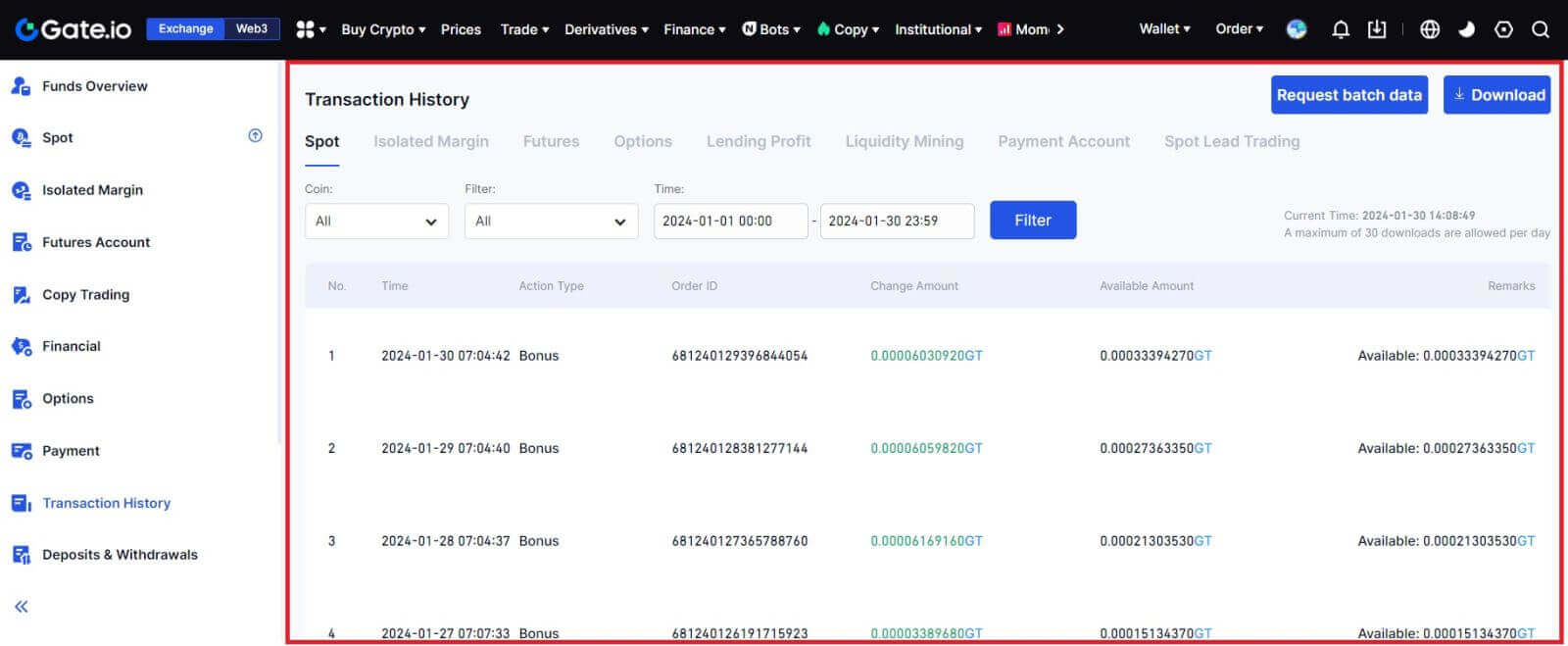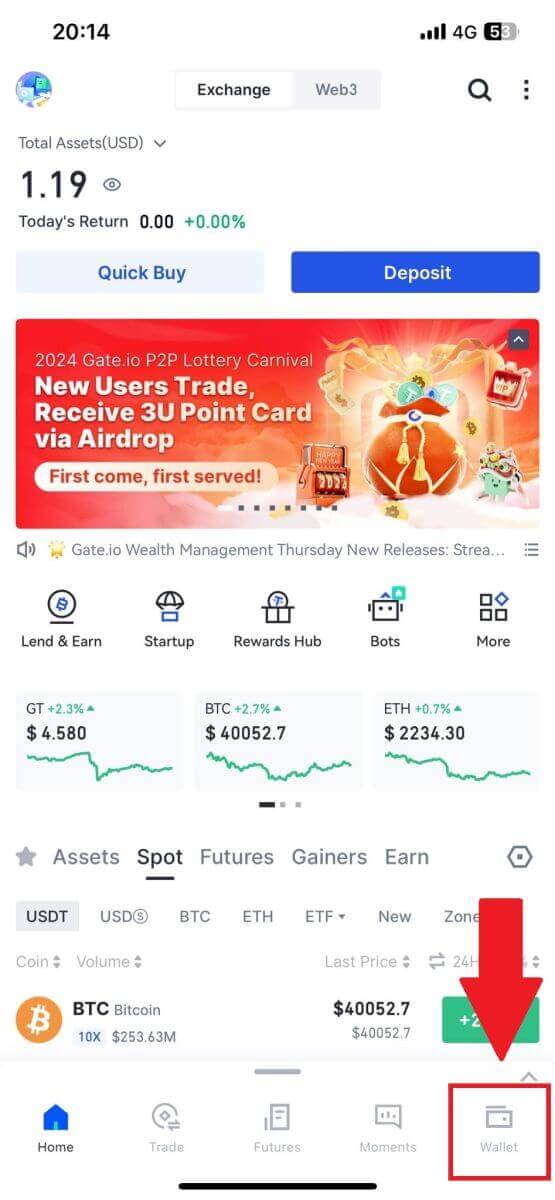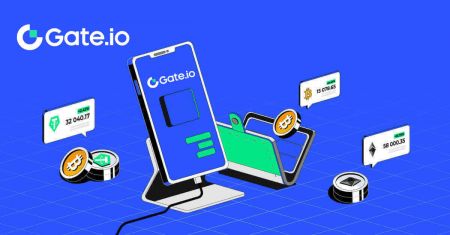כיצד להירשם ולמשוך ב-Gate.io
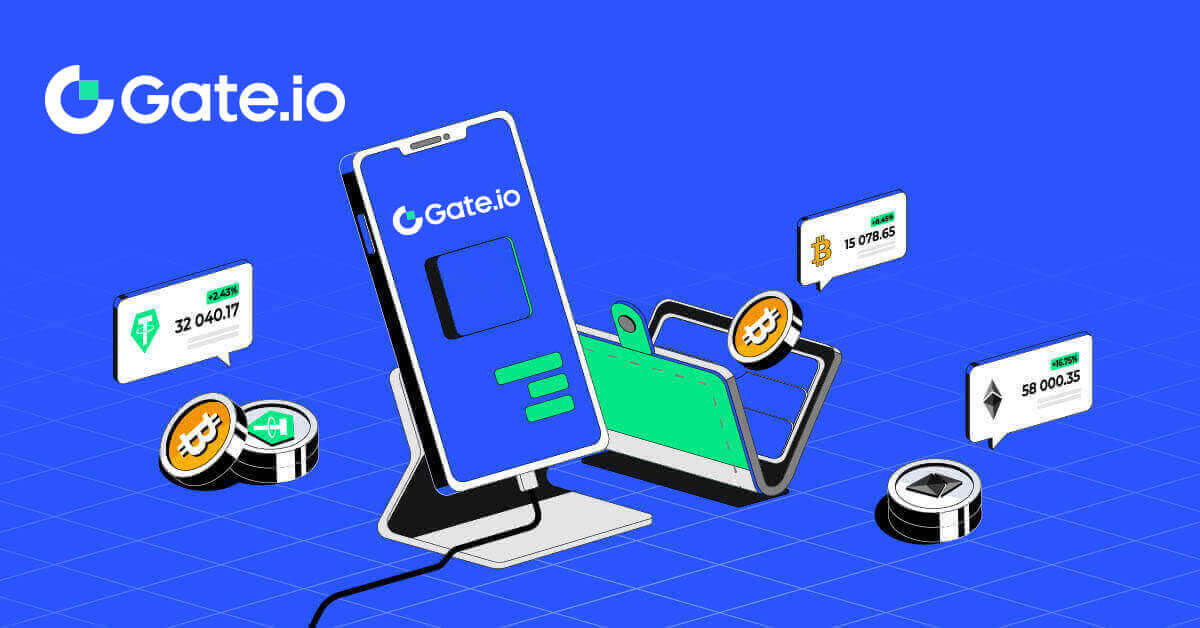
כיצד לרשום חשבון ב-Gate.io
כיצד לרשום חשבון ב-Gate.io עם דוא"ל או מספר טלפון
1. עבור לאתר Gate.io ולחץ על [הירשם] .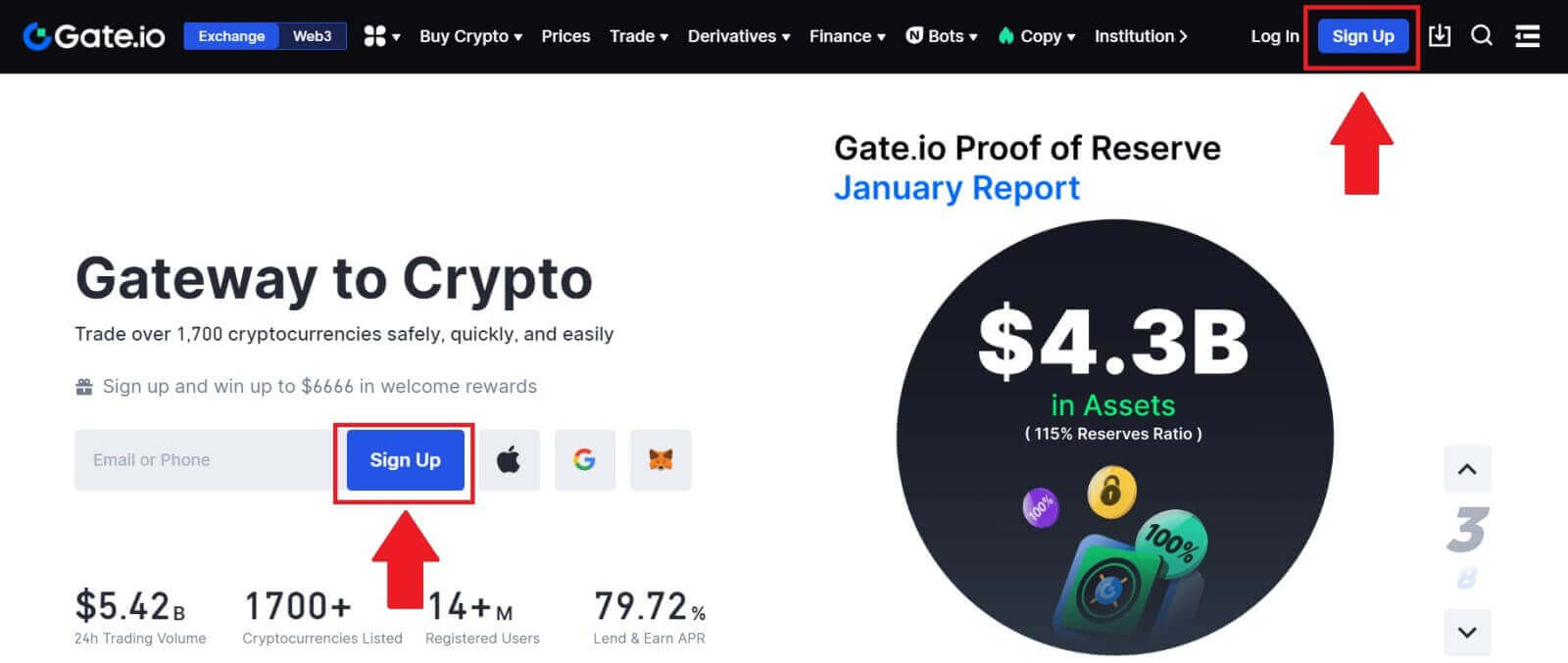
2. בחר [Email] או [Phone number] והזן את כתובת הדוא"ל או מספר הטלפון שלך. לאחר מכן, צור סיסמה מאובטחת לחשבונך.
בחר את [מדינה/אזור מגורים] שלך , סמן בתיבה ולחץ על [הירשם].
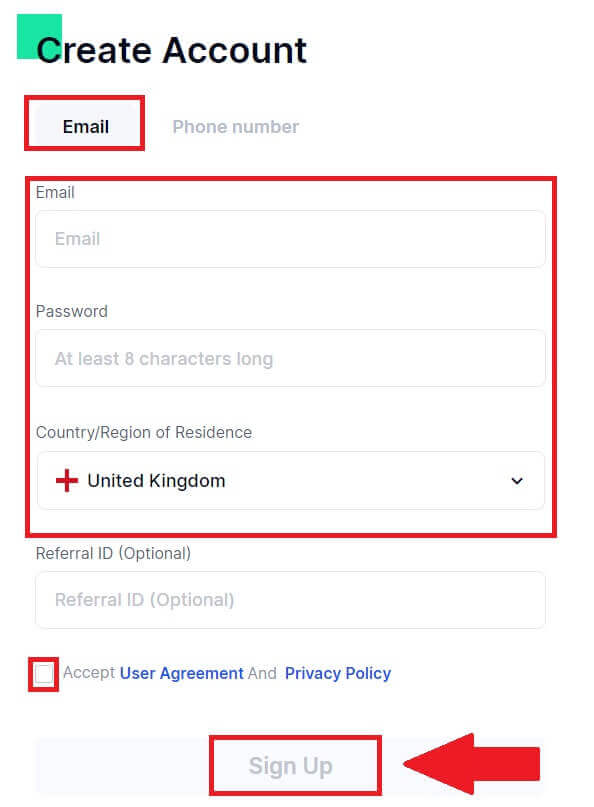
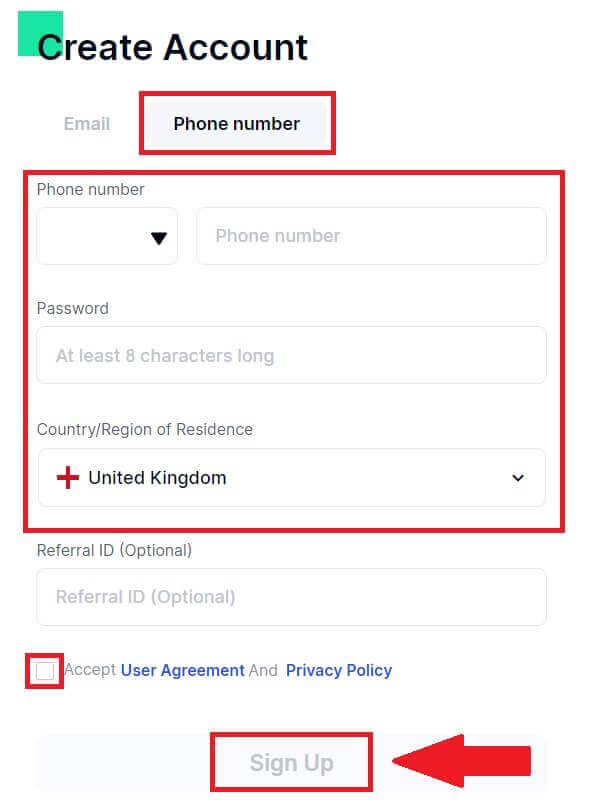
3. קופץ חלון אימות ומלא את קוד האימות. תקבל קוד אימות בן 6 ספרות באימייל או בטלפון שלך. לאחר מכן, לחץ על הלחצן [אישור] .
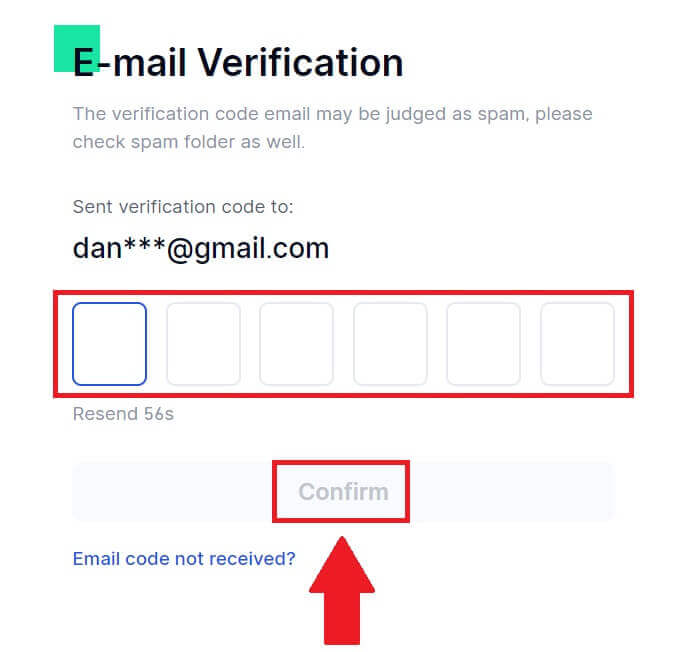
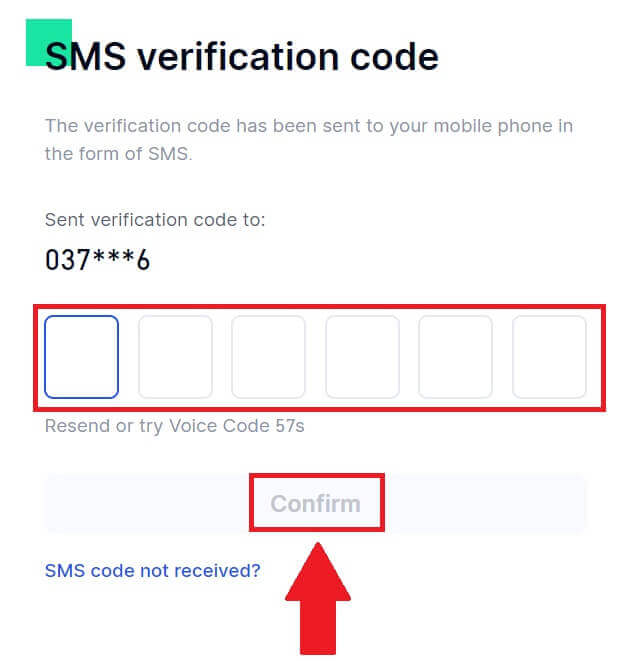
4. מזל טוב! יצרת בהצלחה חשבון Gate.io באמצעות דואר אלקטרוני או מספר טלפון.
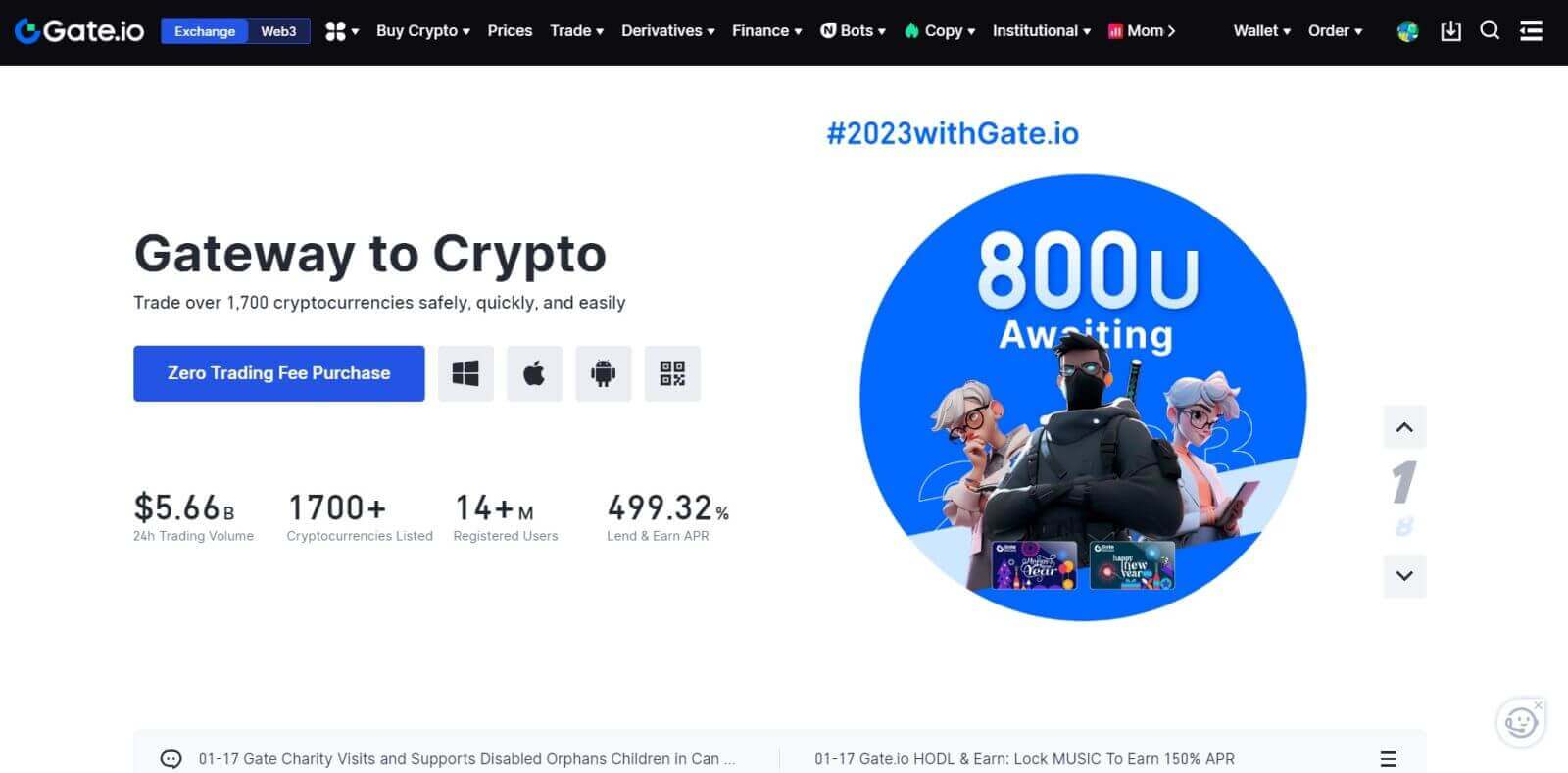
כיצד לרשום חשבון ב-Gate.io עם Google
1. עבור לאתר Gate.io ולחץ על [הירשם] .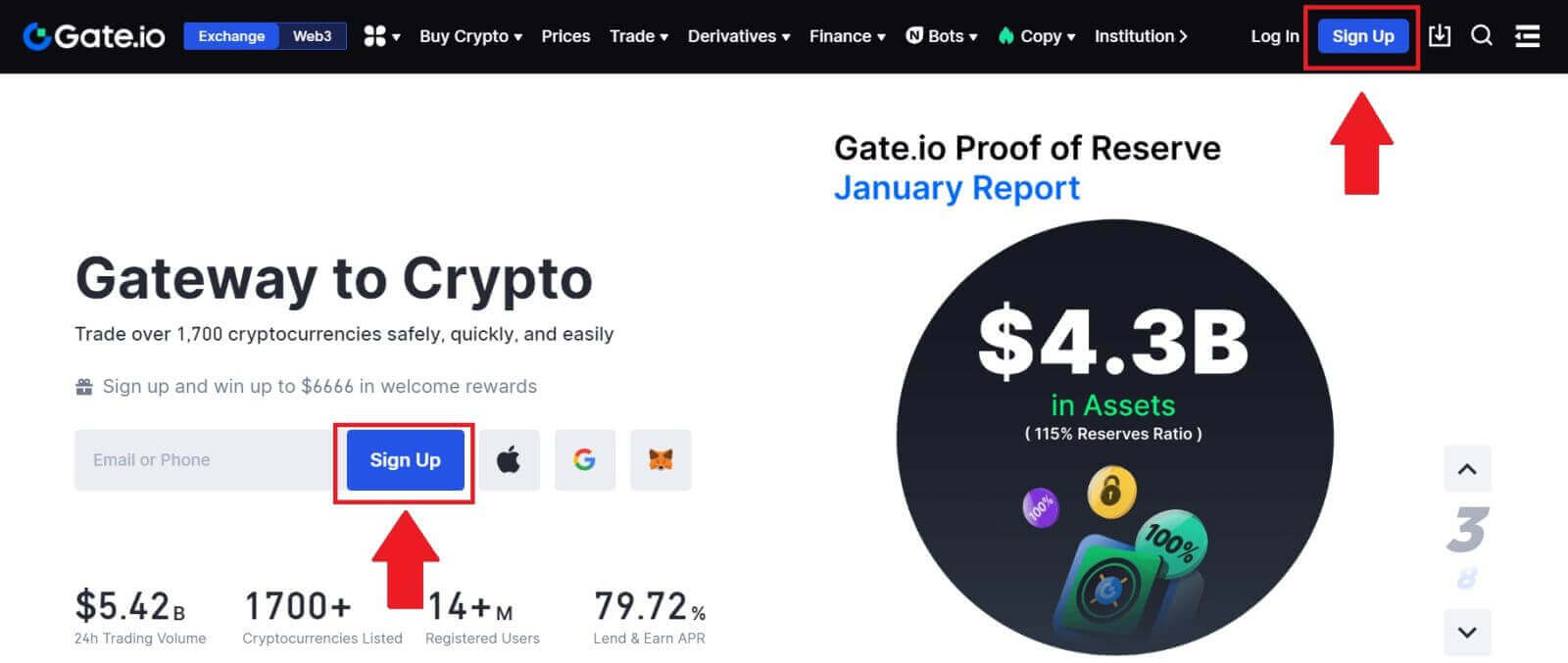
2. גלול מטה לתחתית דף ההרשמה ולחץ על כפתור [Google] .
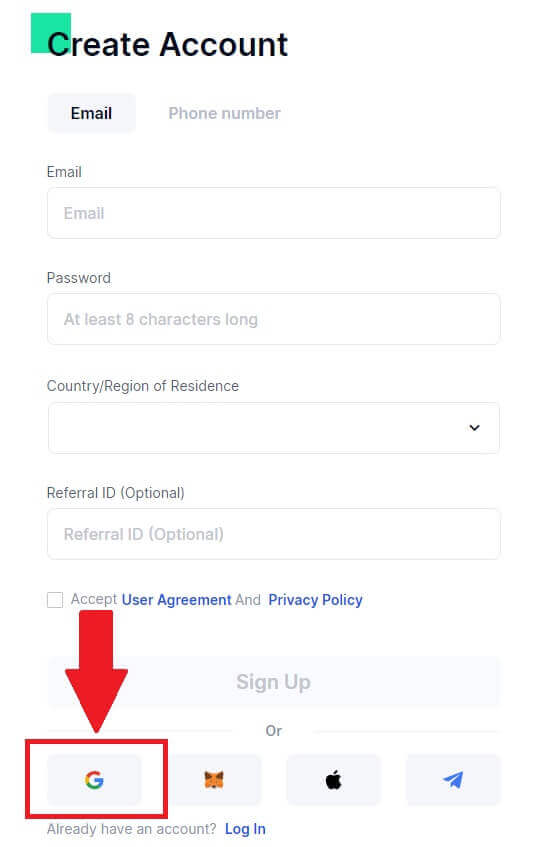
3. ייפתח חלון כניסה, שבו תצטרך להזין את כתובת האימייל או הטלפון שלך וללחוץ על [הבא].
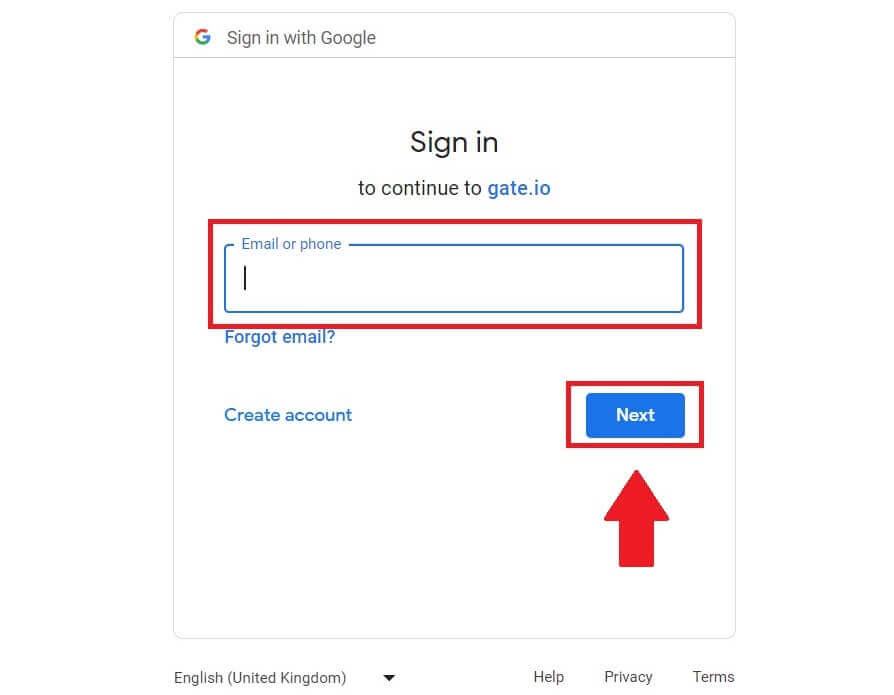
4. לאחר מכן הזן את הסיסמה עבור חשבון Google שלך ולחץ על [הבא].
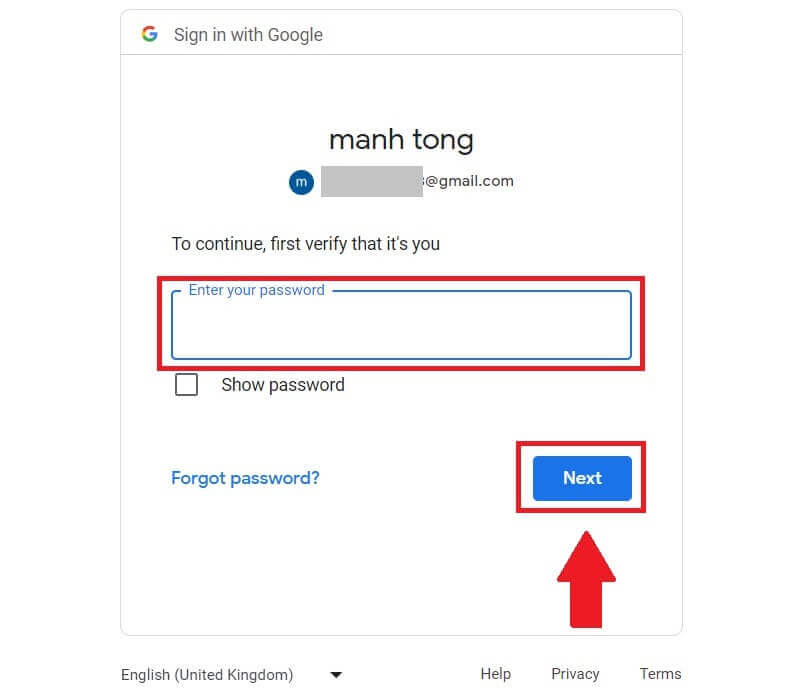
5. לחץ על [המשך] כדי לאשר להיכנס עם חשבון Google שלך.
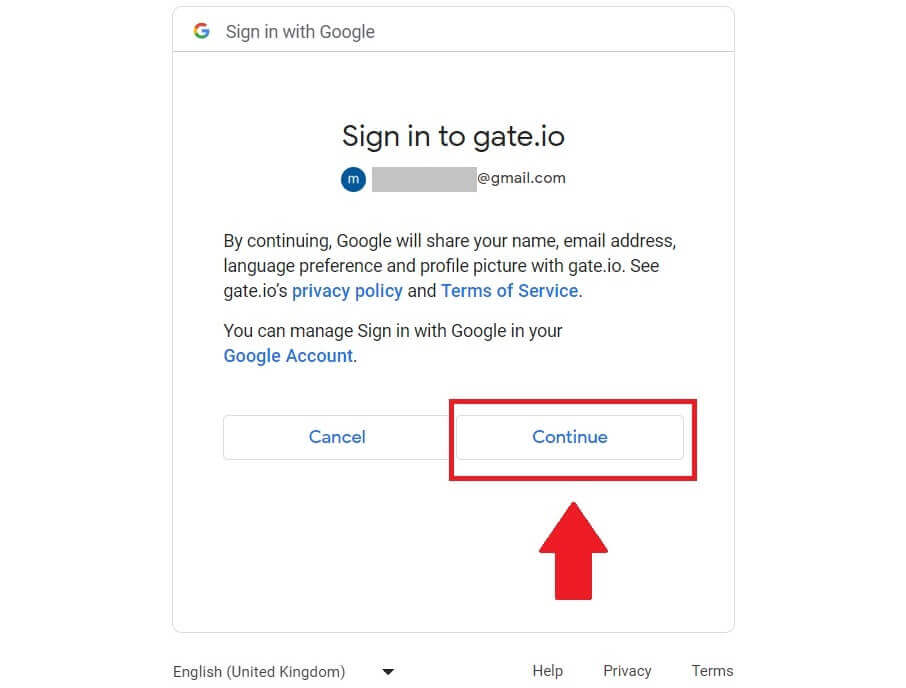
6. מלא את הפרטים שלך כדי ליצור חשבון חדש. סמן על התיבה ולאחר מכן לחץ על [הירשם].
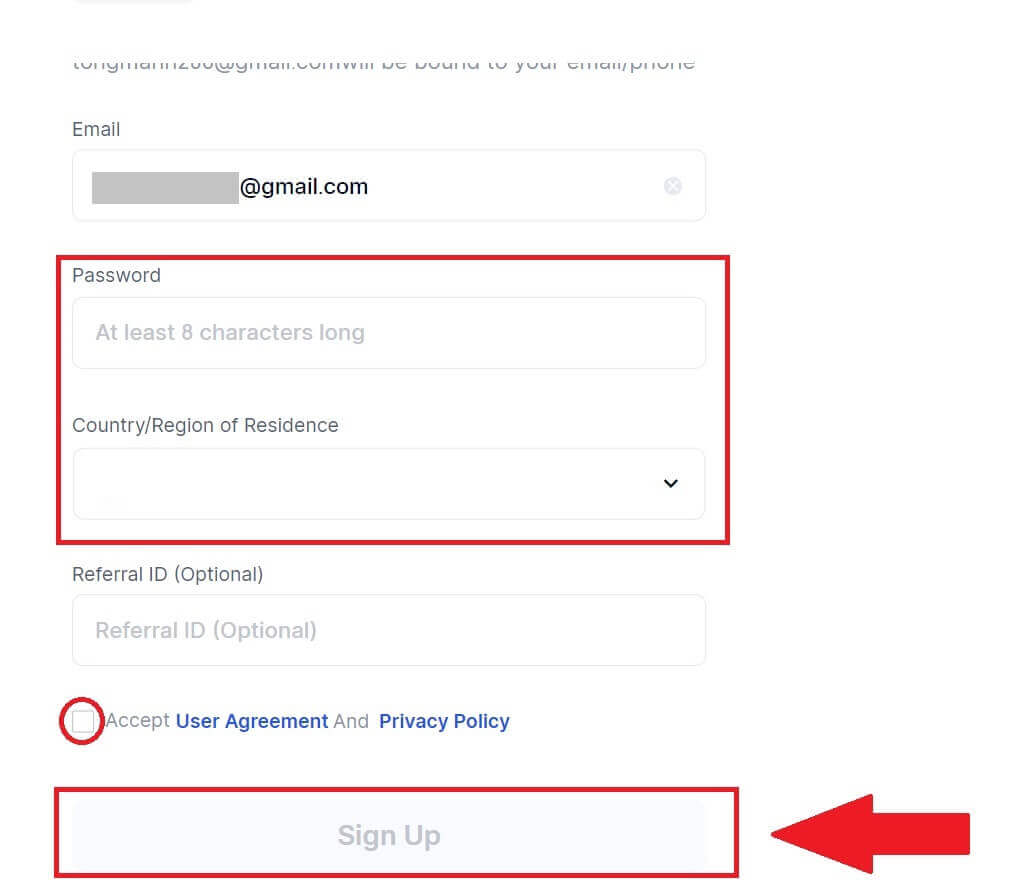
7. השלם את תהליך האימות. תקבל קוד אימות בן 6 ספרות בדוא"ל שלך. הזן את הקוד ולחץ על [אישור].
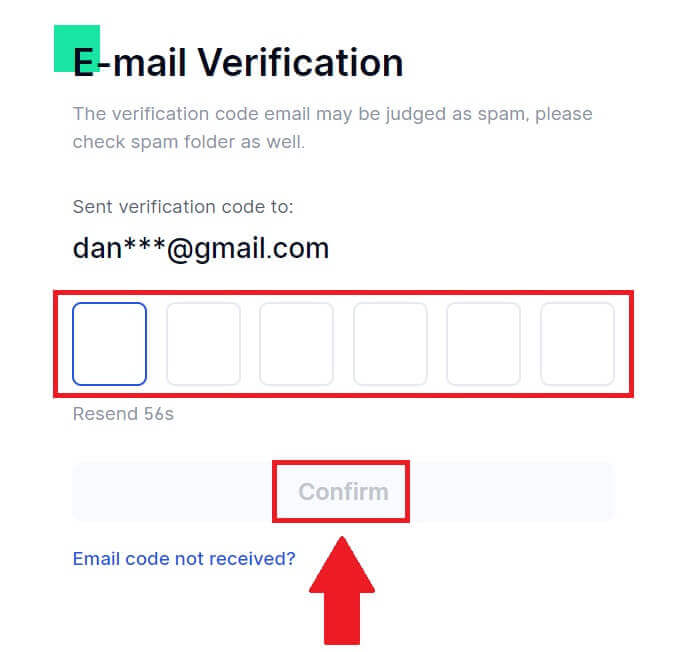
8. מזל טוב! יצרת בהצלחה חשבון Gate.io דרך Goggle.
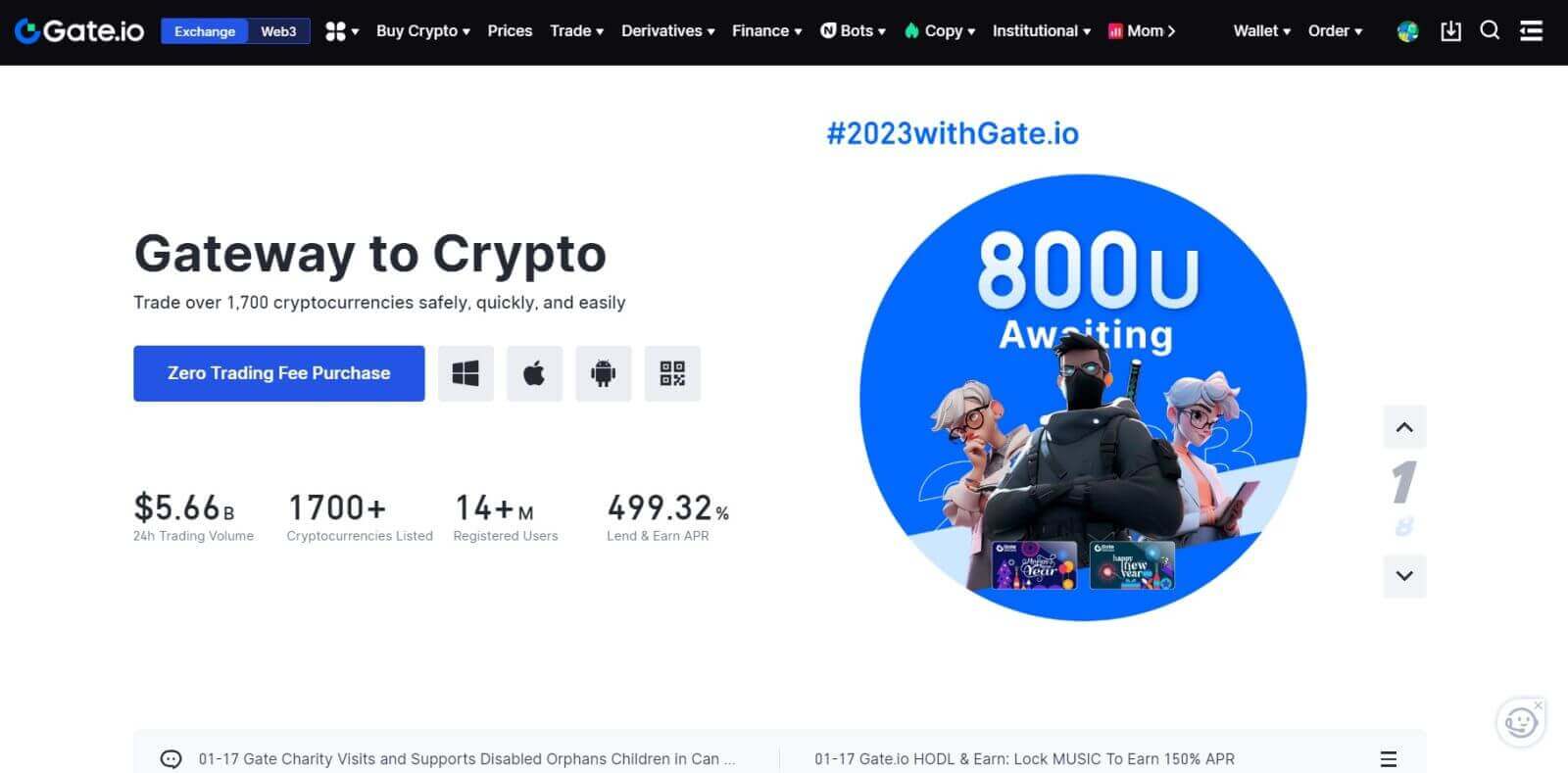
כיצד לרשום חשבון ב-Gate.io עם MetaMask
לפני רישום חשבון ב-Gate.io באמצעות MetaMask, עליך להתקין את תוסף MetaMask בדפדפן שלך.1. Go to theGate.iowebsite and click on[Sign Up].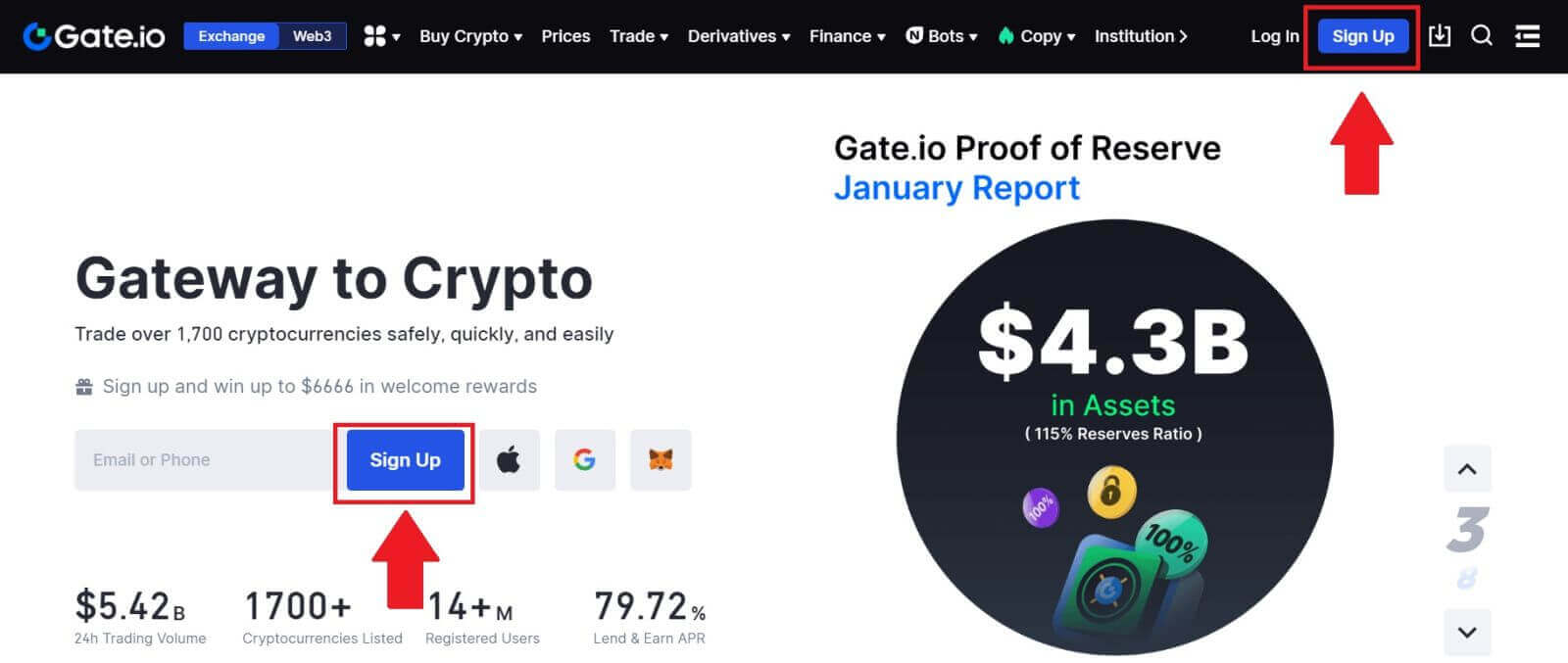
2.Scroll down to the bottom of the sign-up page and click on the[MetaMask] button.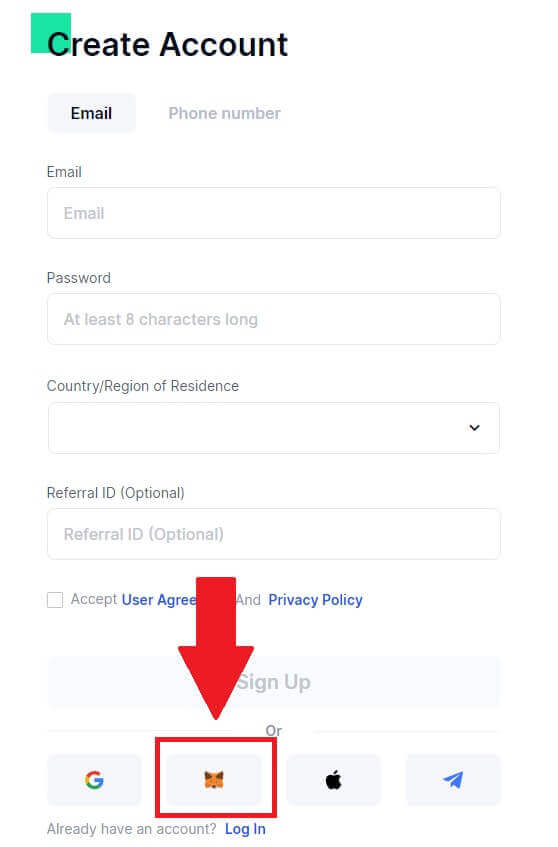 3.A sign-in window will be opened, where you will need to connect with MetaMask, choose your account you want to connect and click [Next].
3.A sign-in window will be opened, where you will need to connect with MetaMask, choose your account you want to connect and click [Next].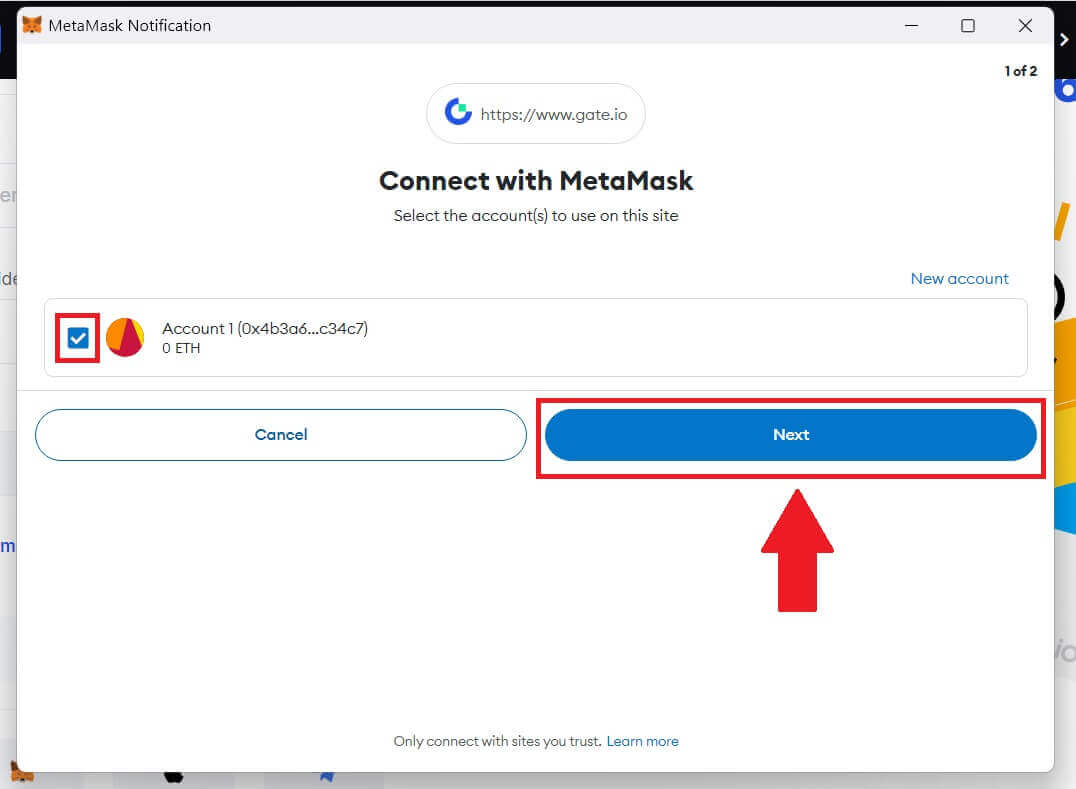
4. Click on [Connect] to connect with your chosen account.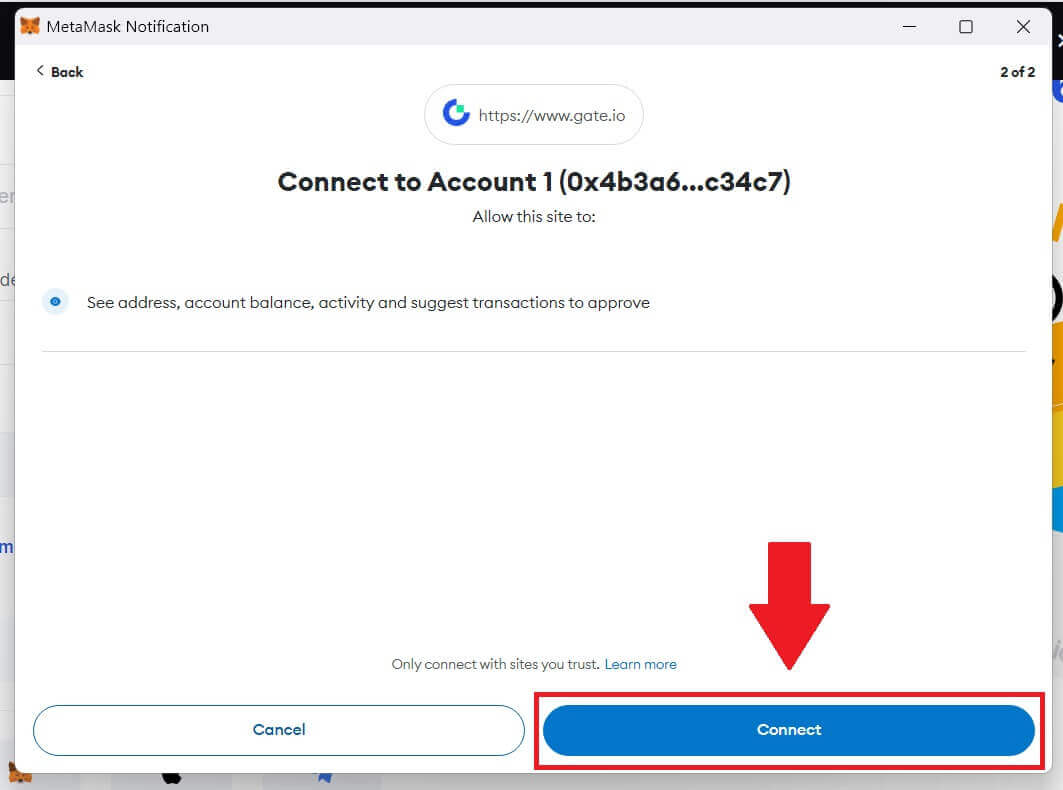
5. Click on [Create New Gate Account] to sign up using MetaMask credential.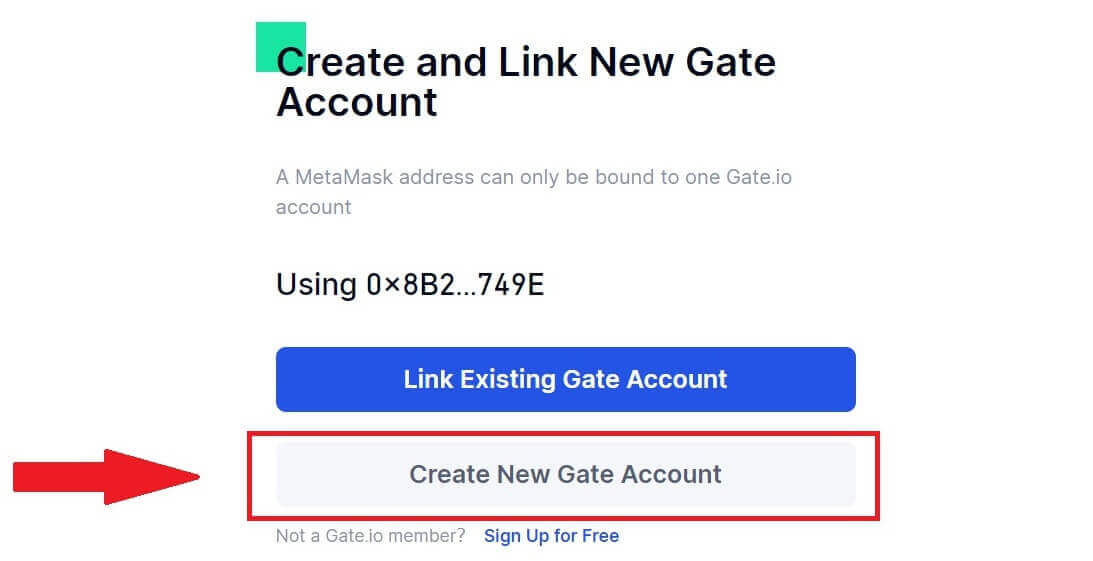
6.Select[Email]or[Phone number]and enter your email address or phone number. Then, create a secure password for your account.
Choose your [Country/Region of Residence], tick on the box, and click on [Sign Up].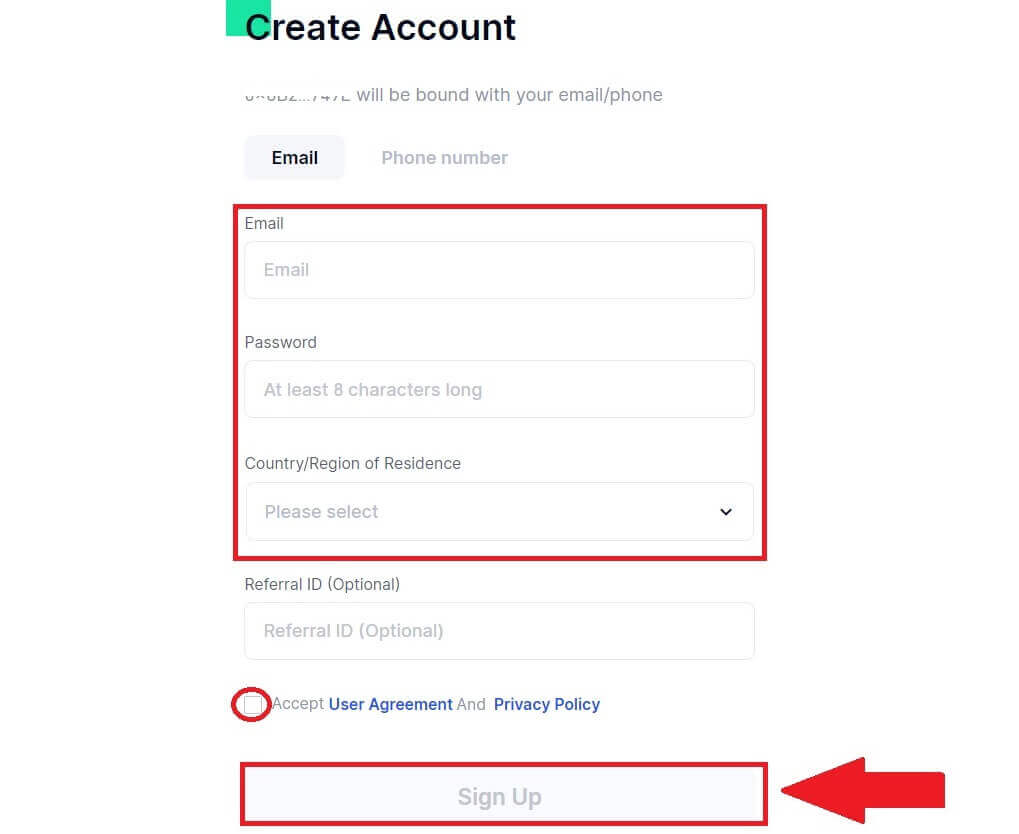
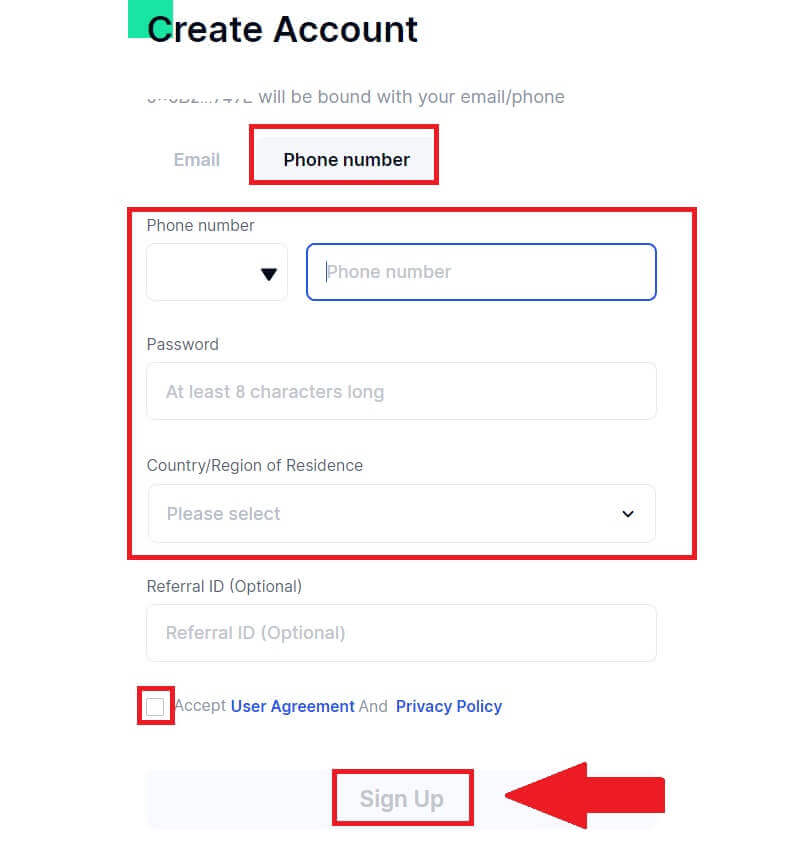
7.A verification window pops up and fill in the verification code. You will receive a 6-digit verification code in your email or phone. Then, clickthe[Confirm]button.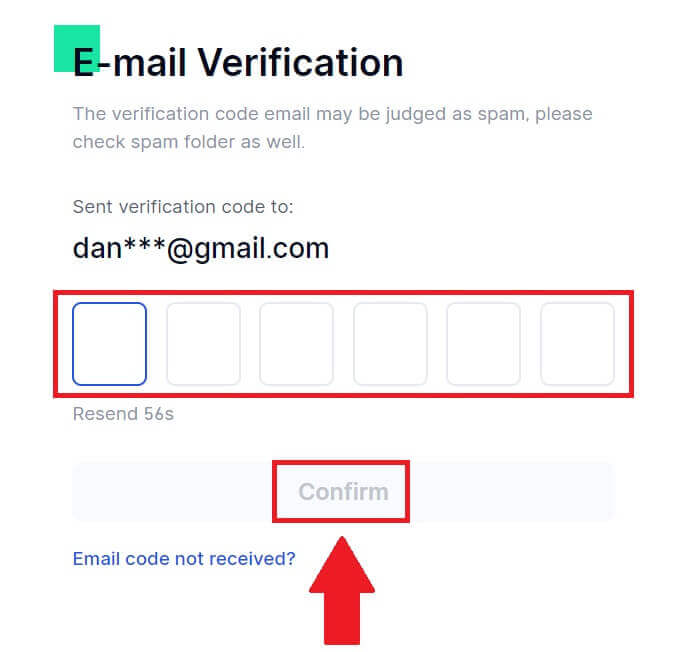
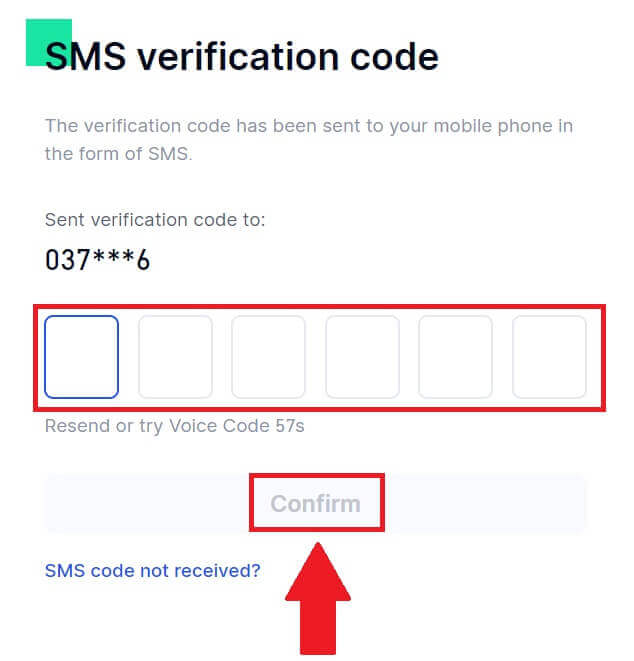
8. A MetaMask [Signature request] will pop up, click on [Sign] to continue.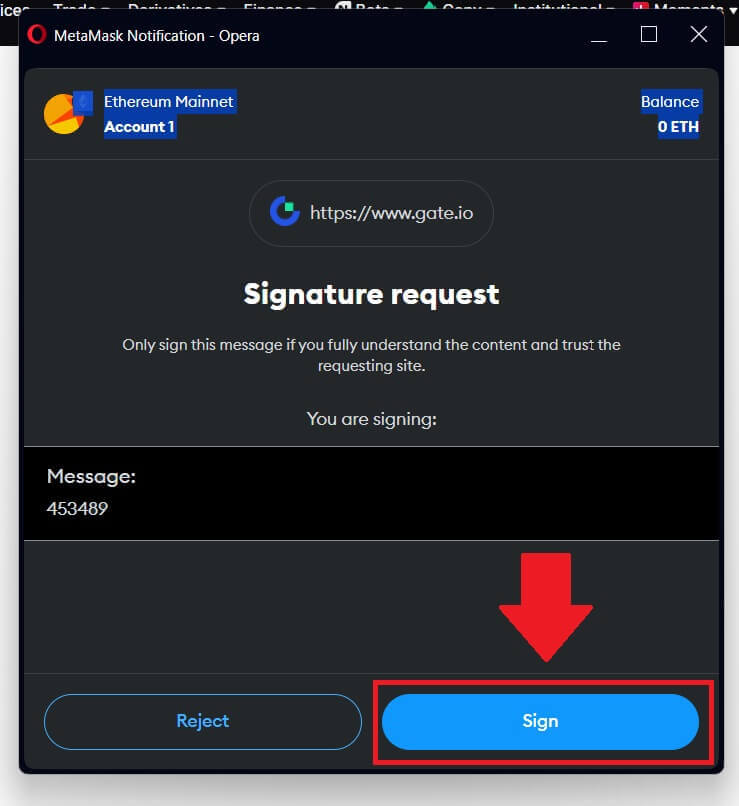
9.Congratulations! You have successfully created a Gate.io account via MetaMask.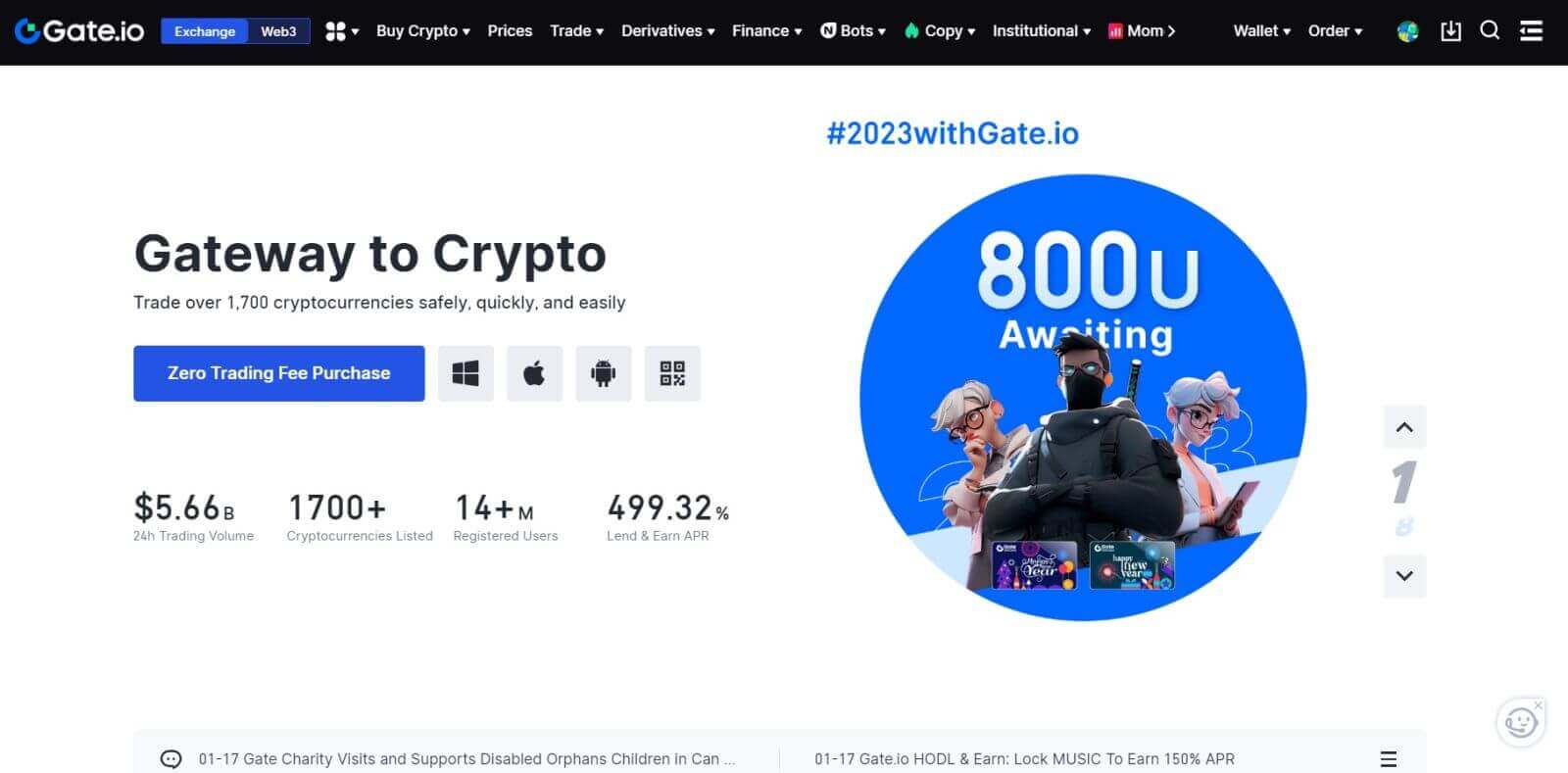
How to Register Account on Gate.io with Telegram
1. Go to theGate.iowebsite and click on[Sign Up].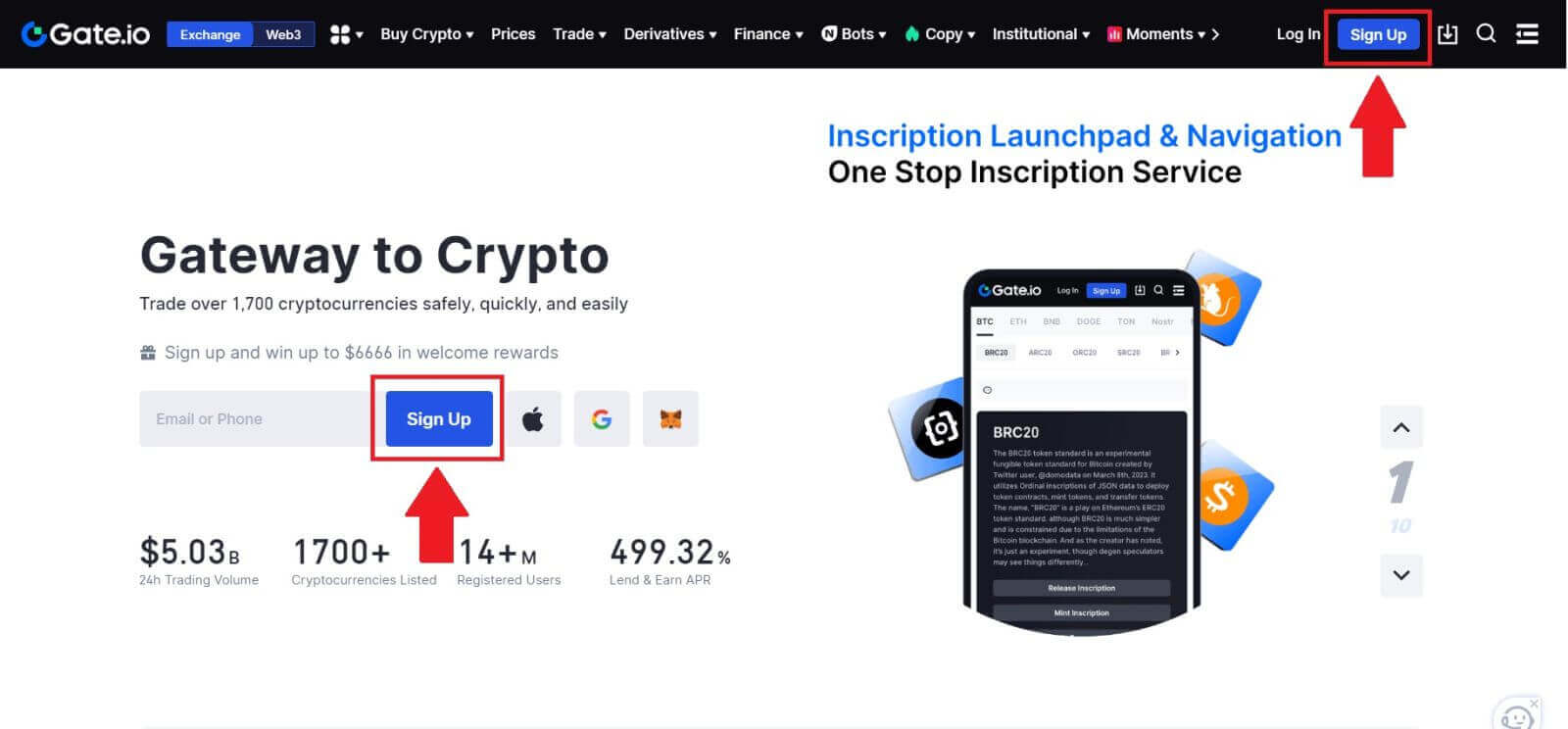
2. Scroll down to the bottom of the sign-up page and click on the[Telegram] button.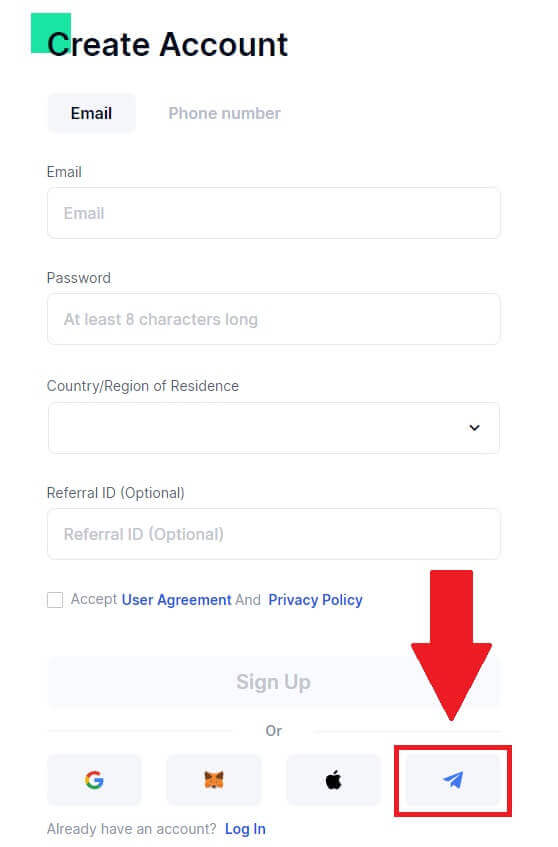
3.A pop-up window will appear,enter your Phone Number to sign upto Gate.io and click [NEXT].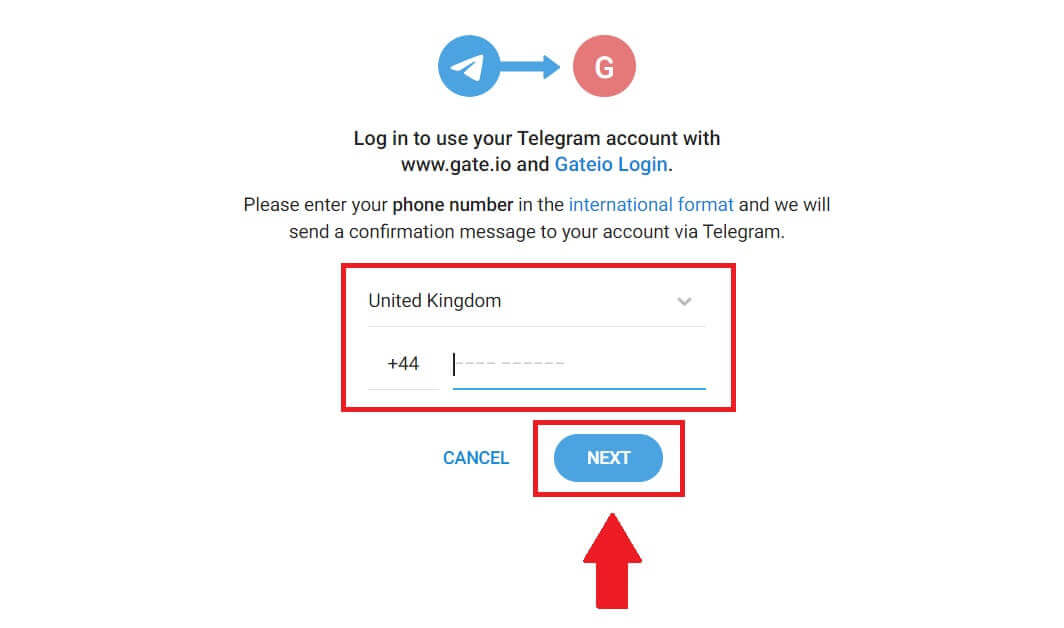
4.You will receivethe request inTelegram app. Confirm that request.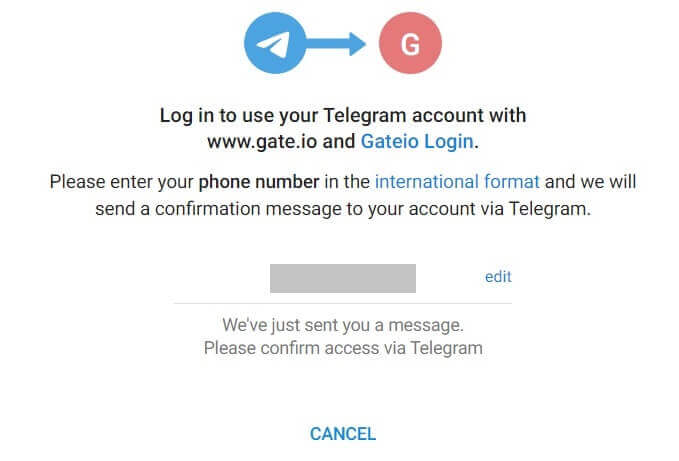
5.Click on [ACCEPT] to continue to sign up for Gate.io using Telegram credential.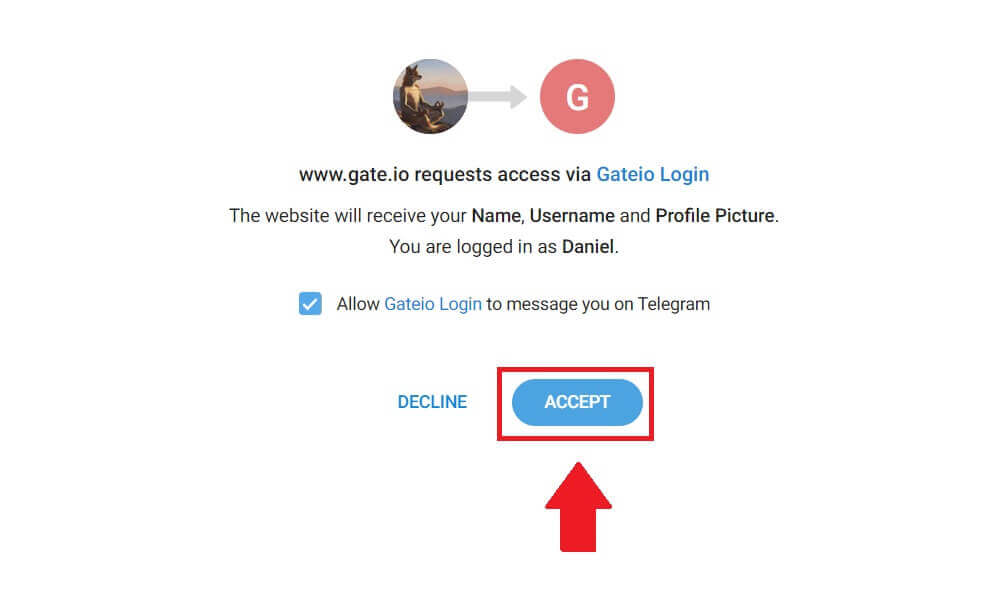 6.Select[Email]or[Phone number]and enter your email address or phone number. Then, create a secure password for your account.
6.Select[Email]or[Phone number]and enter your email address or phone number. Then, create a secure password for your account.
Choose your [Country/Region of Residence], tick on the box, and click on [Sign Up].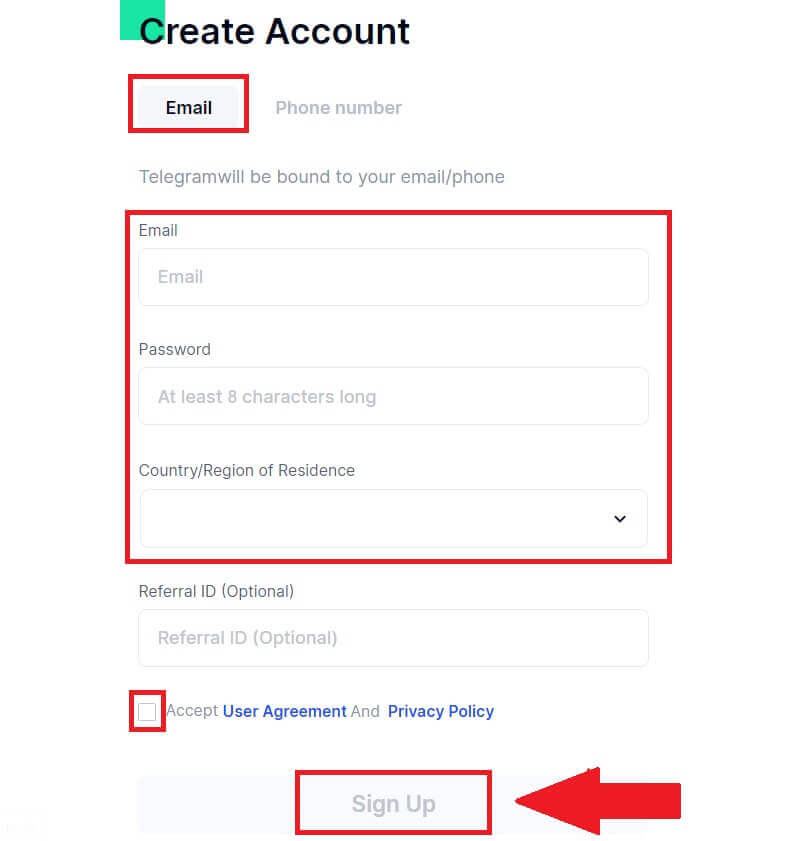
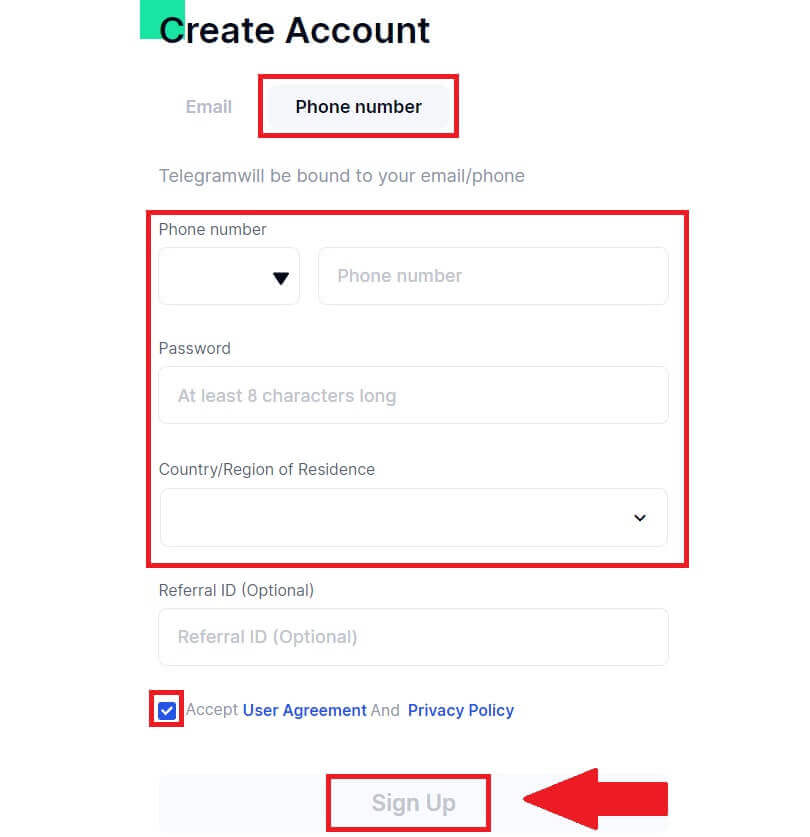
7.A verification window pops up and fill in the verification code. You will receive a 6-digit verification code in your email or phone. Then, clickthe[Confirm]button.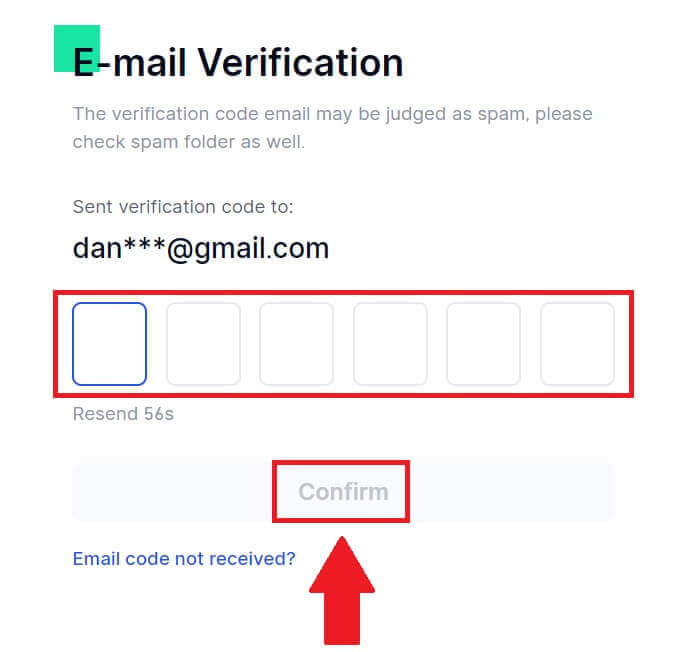
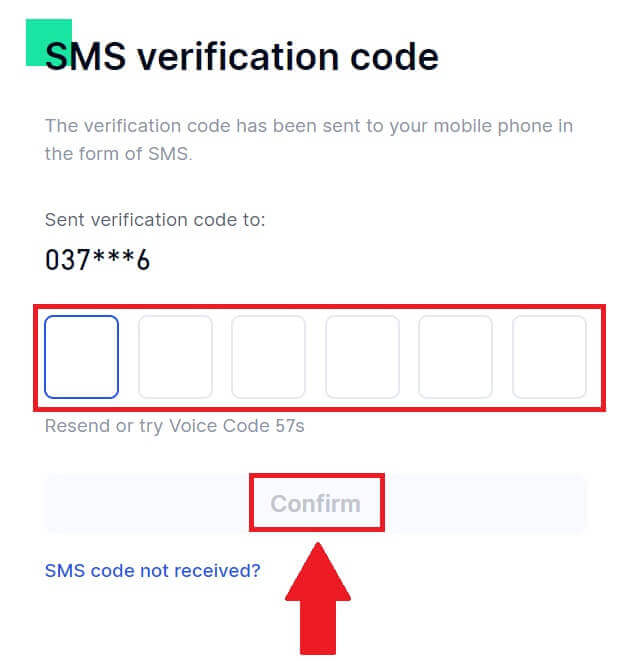 8.Congratulations! You have successfully created a Gate.io account via Telegram.
8.Congratulations! You have successfully created a Gate.io account via Telegram.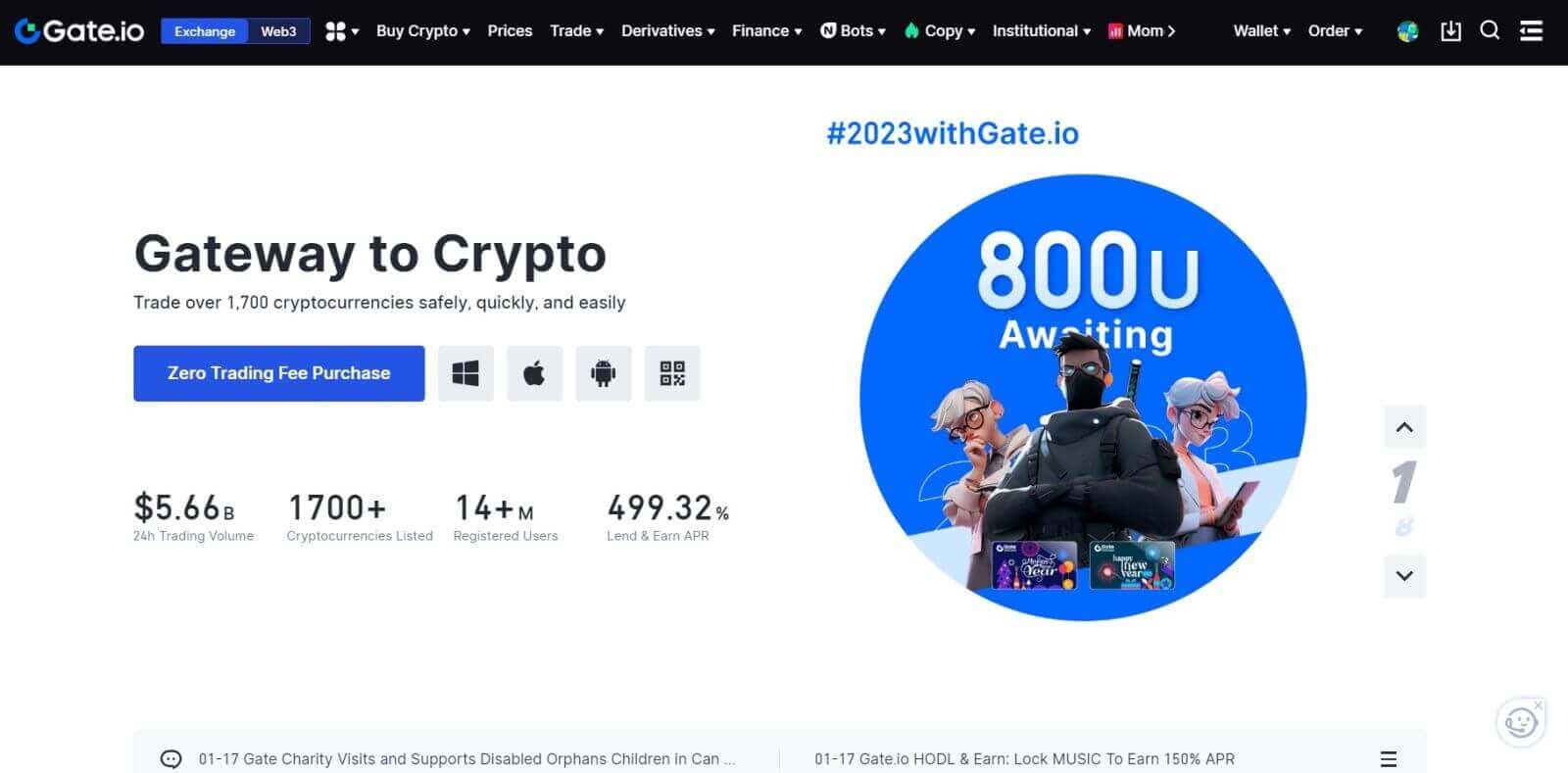
_
How to Register Account on Gate.io App
1. עליך להתקין את אפליקציית Gate.io כדי ליצור חשבון למסחר ב- Google Play Store או App Store .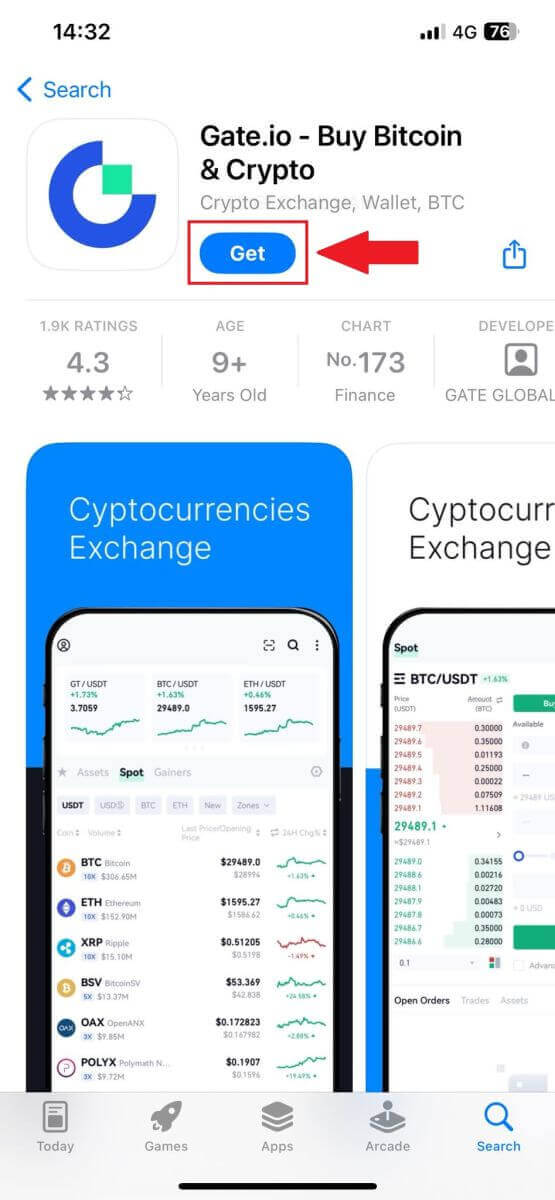
2. פתח את אפליקציית Gate.io, הקש על הסמל [פרופיל] והקש על [הירשם] .
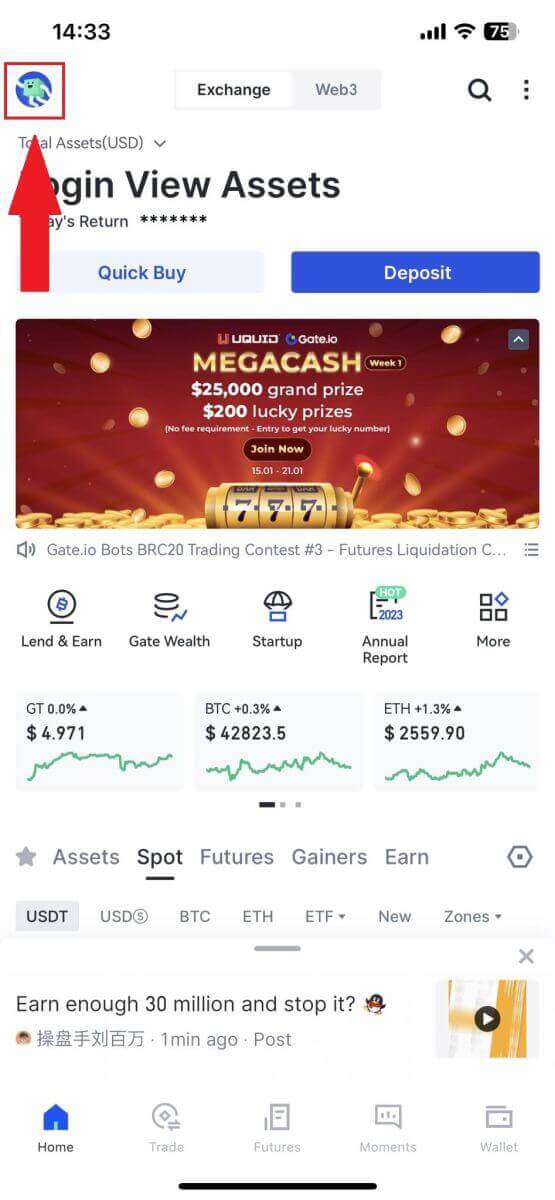
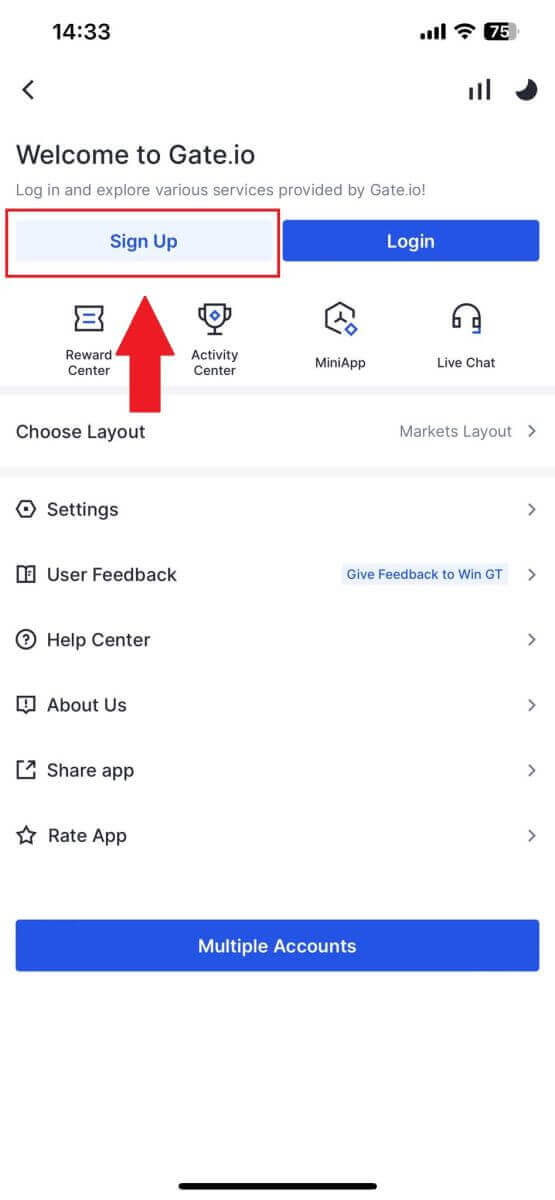
3. בחר [Email] או [Phone] והזן את כתובת הדוא"ל או מספר הטלפון שלך. לאחר מכן, צור סיסמה מאובטחת לחשבונך.
בחר את [מדינה/אזור מגורים] שלך , סמן בתיבה ולחץ על [הירשם].
הערה :
- הסיסמה שלך חייבת להכיל לפחות 8 תווים, כולל אות אחת גדולה ומספר אחד.
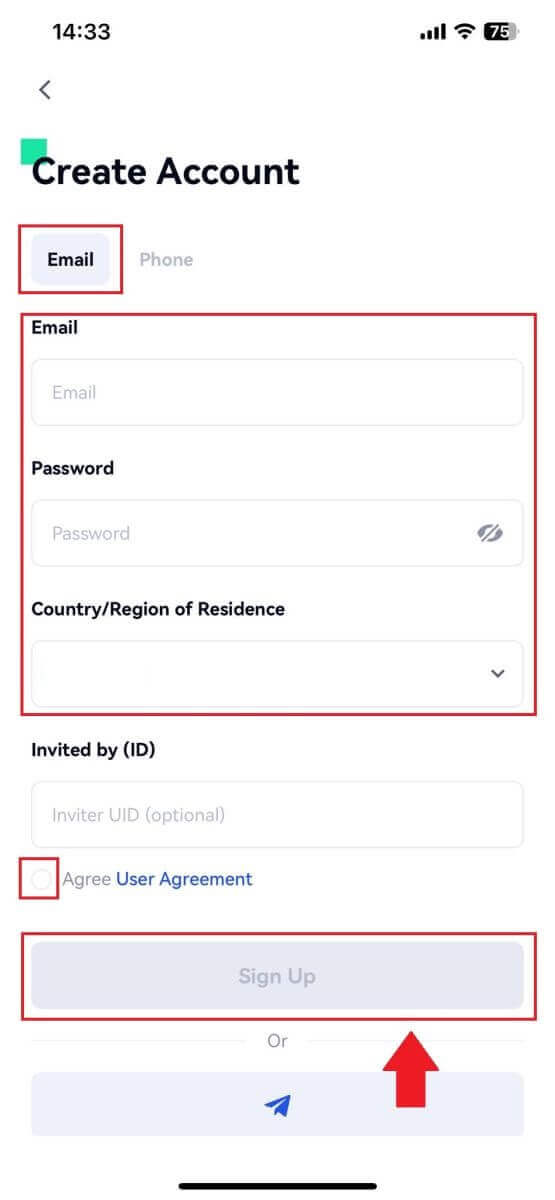
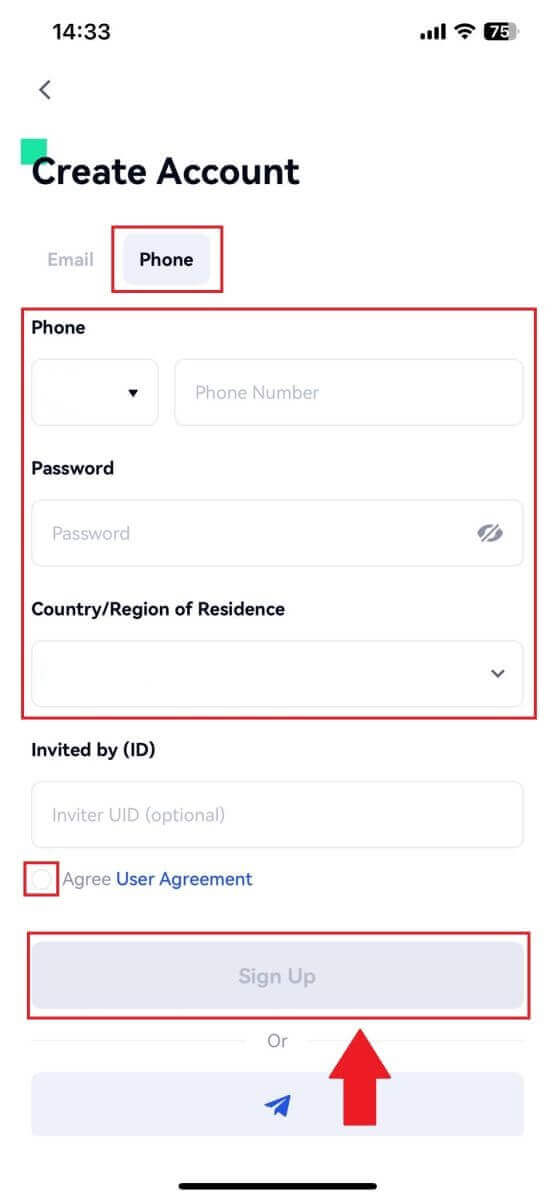
4. תקבל קוד אימות בן 6 ספרות למייל או בטלפון שלך. הזן את הקוד ולאחר מכן לחץ על הלחצן [אשר] .
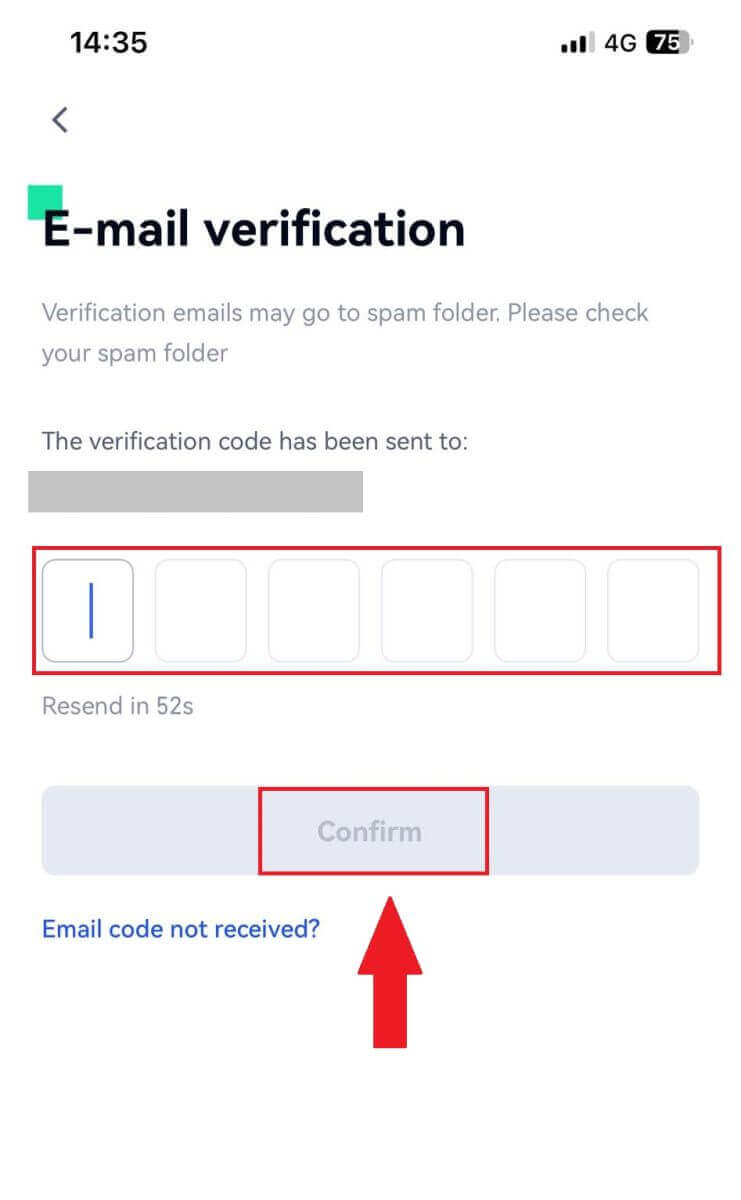
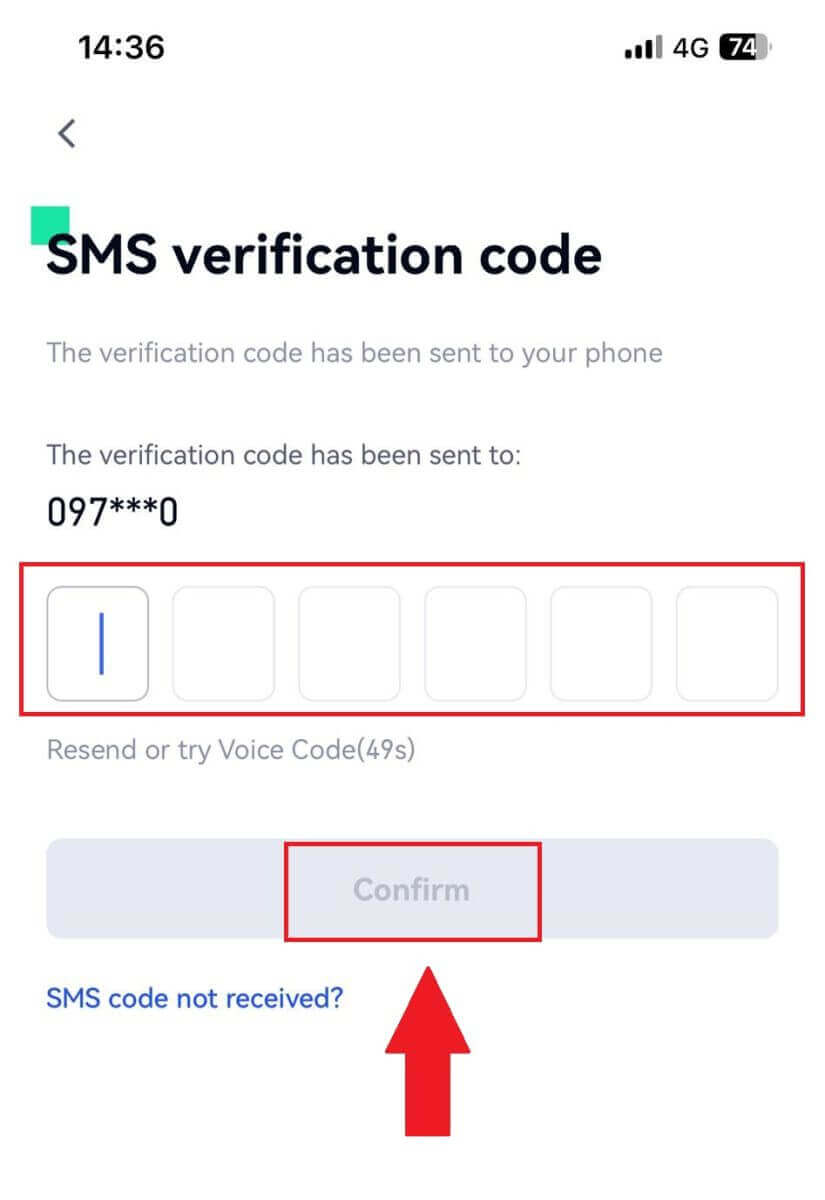
5. מזל טוב! יצרת בהצלחה חשבון Gate.io בטלפון שלך.
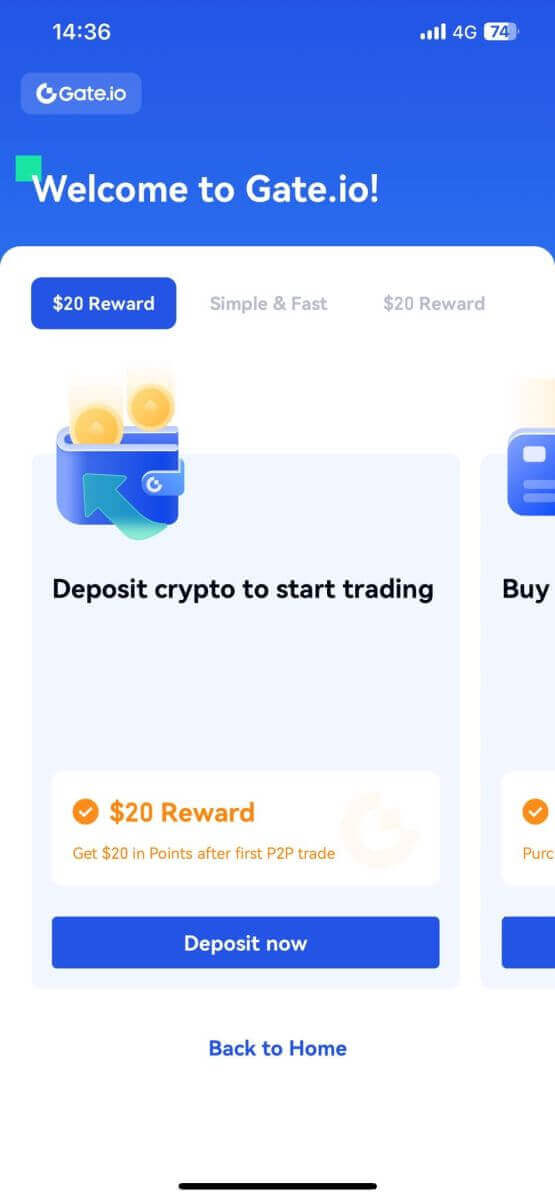
או שאתה יכול להירשם באפליקציית Gate.io באמצעות טלגרם.
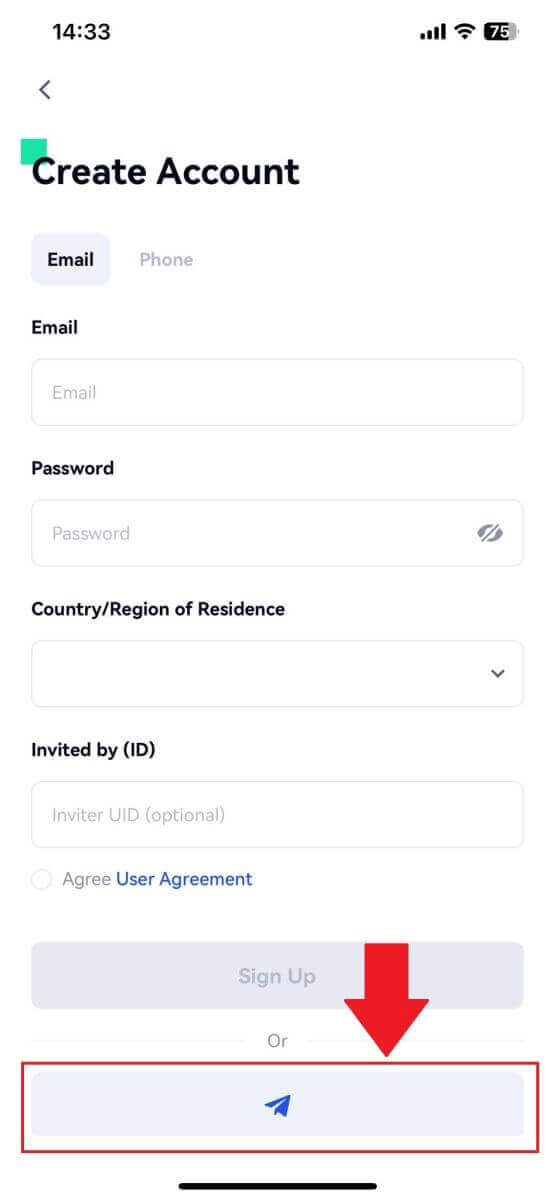
_
שאלות נפוצות (שאלות נפוצות)
מדוע איני יכול לקבל אימיילים מ-Gate.io?
אם אינך מקבל מיילים שנשלחו מ-Gate.io, אנא עקוב אחר ההוראות שלהלן כדי לבדוק את הגדרות הדוא"ל שלך:1. האם אתה מחובר לכתובת הדוא"ל הרשומה בחשבון Gate.io שלך? לפעמים ייתכן שתתנתק מהדוא"ל שלך במכשיר שלך ולכן אינך יכול לראות דוא"ל של Gate.io. נא להיכנס ולרענן.
2. האם בדקת בתיקיית הספאם של המייל שלך? אם תגלה שספק שירותי הדוא"ל שלך דוחף הודעות דוא"ל של Gate.io לתיקיית הספאם שלך, תוכל לסמן אותן כ"בטוחות" על ידי רישום כתובות דוא"ל של Gate.io. אתה יכול לעיין בכיצד לרשום הודעות דוא"ל של Gate.io לרשימת ההיתרים כדי להגדיר זאת.
3. האם הפונקציונליות של לקוח הדוא"ל או ספק השירות שלך תקינה? כדי להיות בטוח שחומת האש או תוכנית האנטי-וירוס שלך לא גורמות להתנגשות אבטחה, תוכל לאמת את הגדרות שרת הדואר האלקטרוני.
4. האם תיבת הדואר הנכנס שלך עמוסה במיילים? לא תוכל לשלוח או לקבל אימיילים אם הגעת למגבלה. כדי לפנות מקום לאימיילים חדשים, אתה יכול להסיר כמה מהישנים יותר.
5. הירשם באמצעות כתובות דוא"ל נפוצות כמו Gmail, Outlook וכו', אם זה אפשרי.
איך זה שאני לא יכול לקבל קודי אימות ב-SMS?
Gate.io פועל תמיד לשיפור חווית המשתמש על ידי הרחבת כיסוי אימות ה-SMS שלנו. עם זאת, מדינות ואזורים מסוימים אינם נתמכים כעת.אנא בדוק את רשימת הכיסוי הגלובלית שלנו ב-SMS כדי לראות אם המיקום שלך מכוסה אם אינך יכול להפעיל אימות SMS. אנא השתמש באימות של Google בתור האימות הדו-גורמי העיקרי שלך אם המיקום שלך אינו כלול ברשימה.
יש לבצע את הפעולות הבאות אם עדיין אינך מסוגל לקבל קודי SMS גם לאחר שהפעלת את אימות ה-SMS או אם אתה גר כעת במדינה או באזור המכוסים ברשימת כיסוי ה-SMS הגלובלית שלנו:
- ודא שיש אות רשת חזק במכשיר הנייד שלך.
- השבת כל תוכניות חסימת שיחות, חומת אש, אנטי-וירוס ו/או מתקשרים בטלפון שלך שעלולות למנוע ממספר קוד ה-SMS שלנו לפעול.
- הפעל שוב את הטלפון שלך.
- במקום זאת, נסה אימות קולי.
כיצד לשפר את אבטחת חשבון Gate.io
1. הגדרות סיסמה: נא להגדיר סיסמה מורכבת וייחודית. למטרות אבטחה, הקפד להשתמש בסיסמה עם לפחות 8 תווים, כולל לפחות אות אחת גדולה וקטנה, מספר אחד. הימנע משימוש בדפוסים ברורים או מידע שנגיש בקלות לאחרים (למשל שמך, כתובת הדואר האלקטרוני שלך, יום הולדת, מספר נייד וכו').
- פורמטים של סיסמאות שאיננו ממליצים עליו: lihua, 123456, 123456abc, test123, abc123
- פורמטים מומלצים של סיסמאות: Q@ng3532!, iehig4g@#1, QQWwfe@242!
2. שינוי סיסמאות: אנו ממליצים לשנות את הסיסמה באופן קבוע כדי לשפר את האבטחה של חשבונך. עדיף לשנות את הסיסמה כל שלושה חודשים ולהשתמש בסיסמה אחרת לגמרי בכל פעם. לניהול סיסמאות מאובטח ונוח יותר, אנו ממליצים להשתמש במנהל סיסמאות כגון "1Password" או "LastPass".
- בנוסף, נא לשמור את הסיסמאות שלך בסודיות מוחלטת ואל תחשוף אותן לאחרים. צוות Gate.io לעולם לא יבקש את הסיסמה שלך בשום פנים ואופן.
3. אימות דו-גורמי (2FA)
קישור Google Authenticator: Google Authenticator הוא כלי סיסמאות דינמי שהושק על ידי גוגל. אתה נדרש להשתמש בטלפון הנייד שלך כדי לסרוק את הברקוד שסופק על ידי Gate.io או להזין את המפתח. לאחר הוספה, קוד אימות תקף בן 6 ספרות יופק על המאמת כל 30 שניות.
4. היזהרו מ-Pishing
אנא היו ערניים מפני הודעות דיוג המתחזות למקוריות של Gate.io, ותמיד ודא שהקישור הוא הקישור הרשמי לאתר Gate.io לפני הכניסה לחשבון Gate.io שלך. צוות Gate.io לעולם לא יבקש ממך את הסיסמה, ה-SMS או קודי האימות שלך בדוא"ל, או קודי Google Authenticator.
_
כיצד למשוך ב-Gate.io
כיצד למכור קריפטו באמצעות העברה בנקאית ב-Gate.io
מכירת קריפטו באמצעות העברה בנקאית ב-Gate.io (אתר)
1. היכנס לאתר Gate.io שלך, לחץ על [קנה קריפטו], ובחר [העברה בנקאית].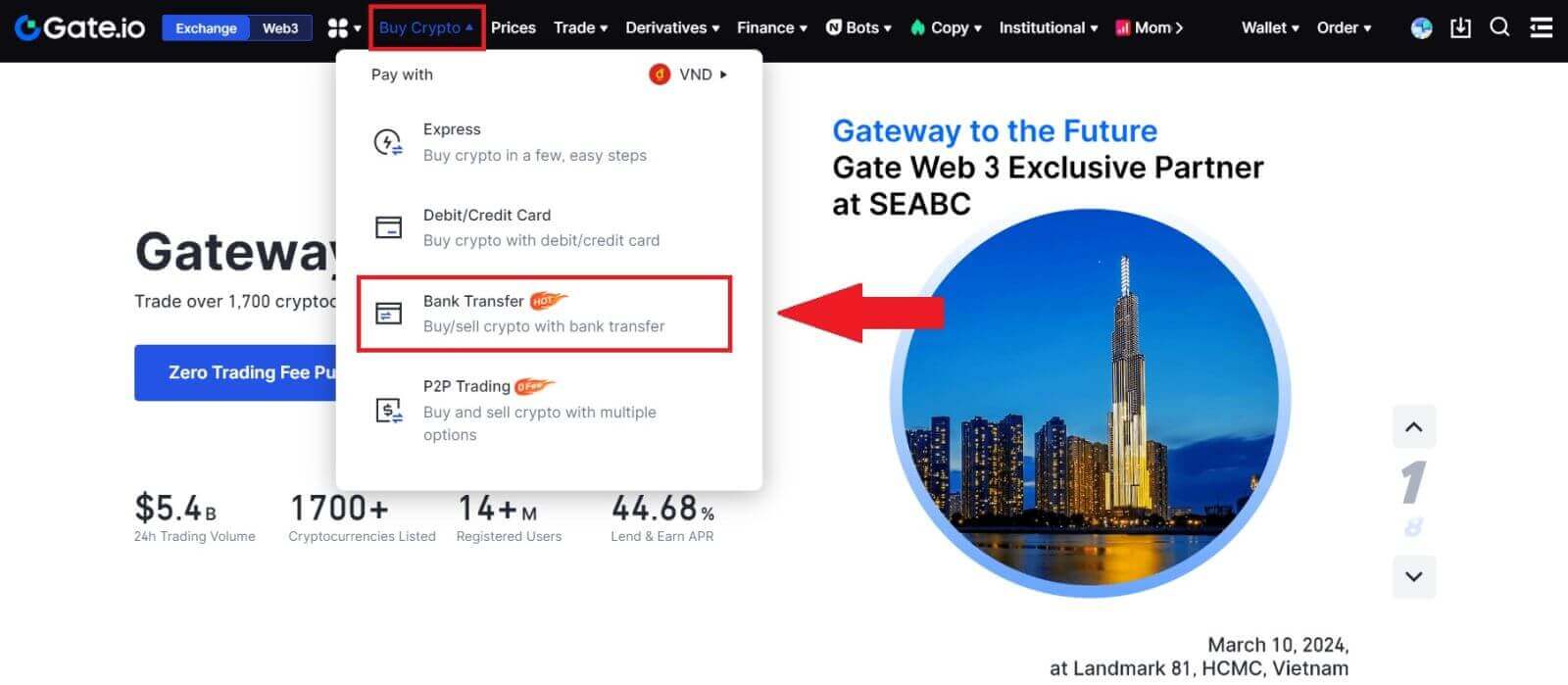
2. בחר [מכור] כדי להמשיך.
בחר את מטבע הקריפטו ואת הסכום שברצונך למכור, ובחר את מטבע הפיאט שברצונך לקבל. לאחר מכן תוכל לבחור את ערוץ התשלום לפי המחיר המשוער ליחידה.
הערה:
כדי למכור בהצלחה קריפטו, תחילה עליך להמיר את הקריפטו שלך ל- USDT. אם לא תצליח להשלים את המכירה הזו לאחר המרת ה-BTC שלך או מטבעות קריפטוגרפיים אחרים שאינם USDT, הסכום שהומר יופיע כ-USDT בארנק הספוט שלך ב-Gate.io. מצד שני, אם אתה מתחיל במכירת USDT, אתה יכול להמשיך ישירות ללא צורך בשלב המרת הקריפטו.
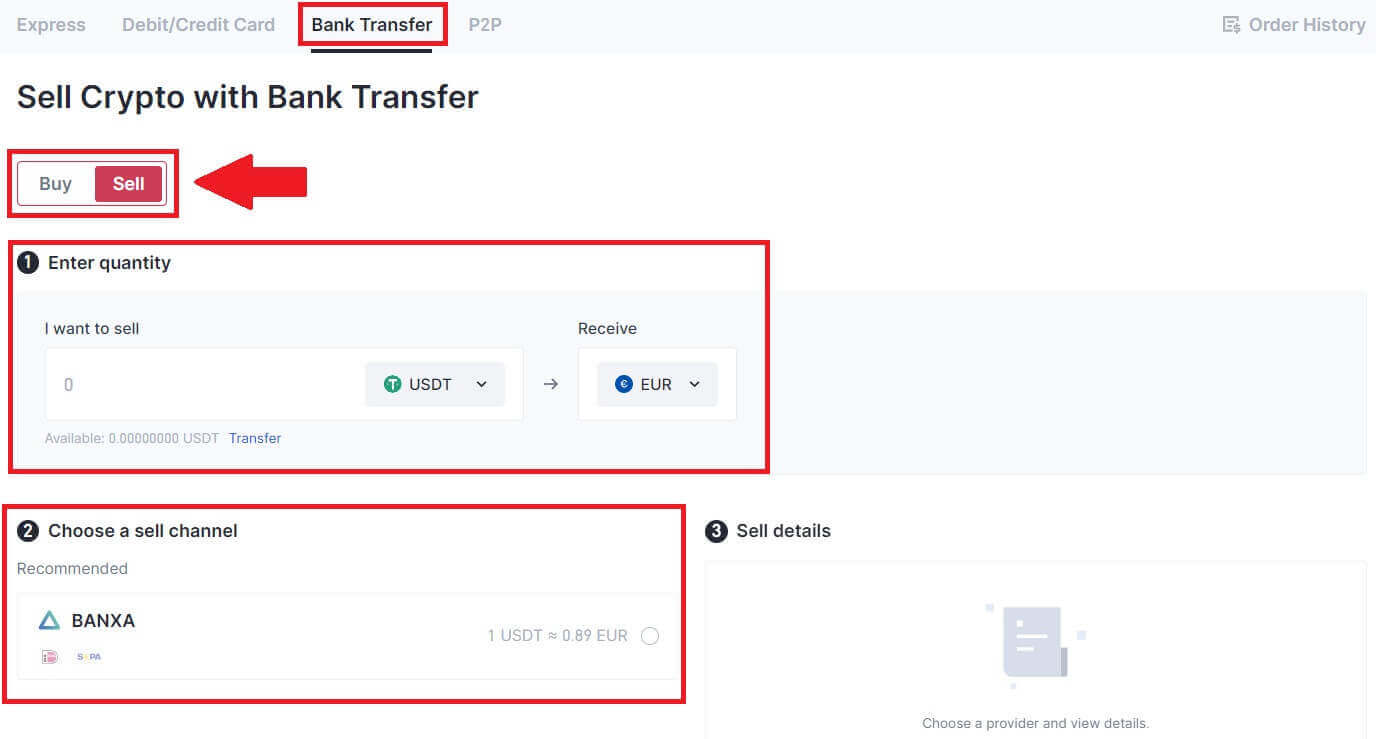
3. בדוק את פרטי המכירה שלך, קרא את כתב הוויתור לפני שתמשיך, סמן את התיבה ולחץ על [המשך].
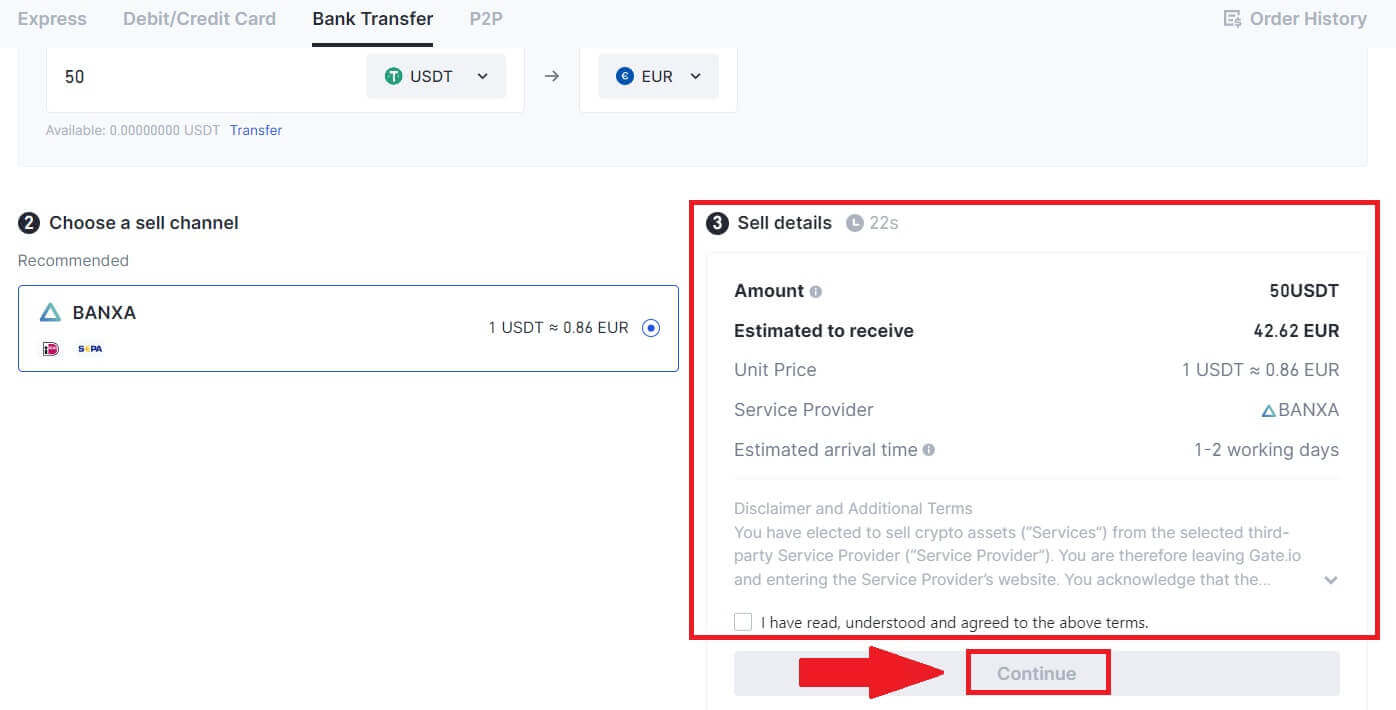
4. אנא קרא את ההודעה החשובה ולחץ על [הבא] כדי להתחיל את ההמרה של הקריפטו שלך ל-USDT.
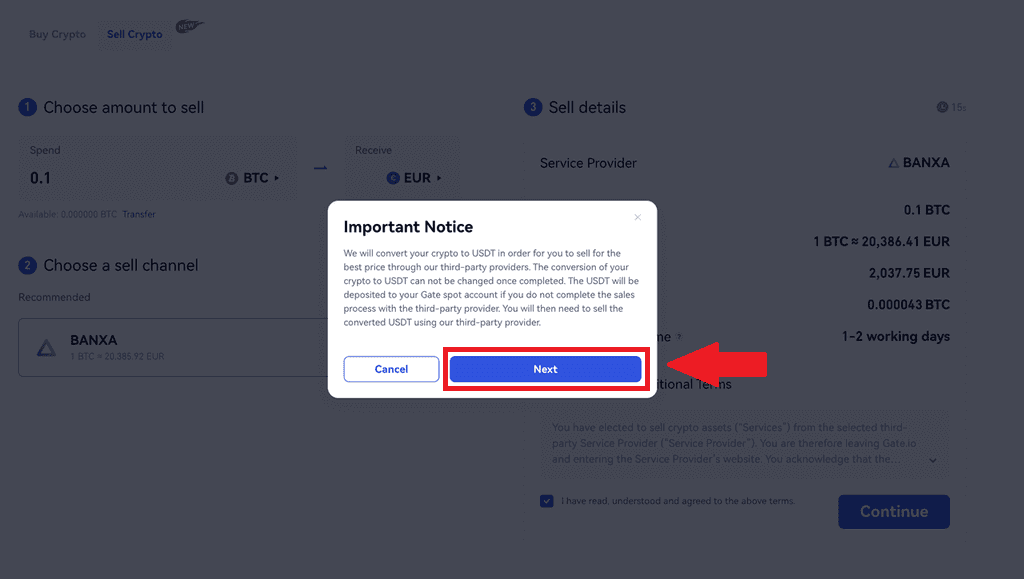
5. המשך בדף צד שלישי להשלמת הרכישה. אנא בצע את השלבים כראוי.
מכירת קריפטו באמצעות העברה בנקאית ב-Gate.io (אפליקציה)
1. פתח את אפליקציית Gate.io שלך והקש על [קנייה מהירה]. 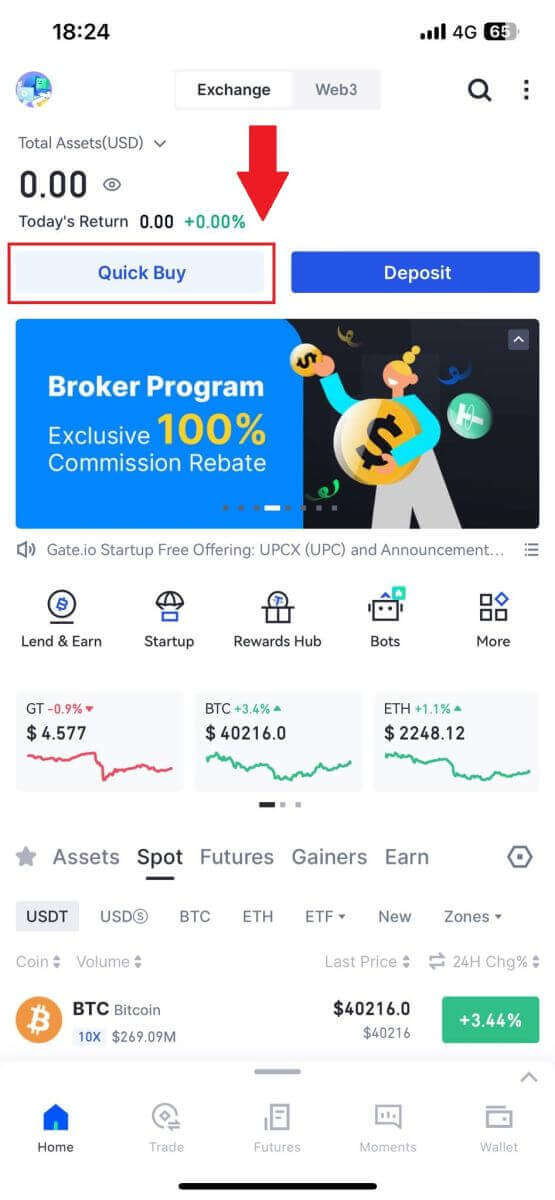
2. הקש על [אקספרס] ובחר [העברה בנקאית], ותועבר לאזור המסחר P2P. 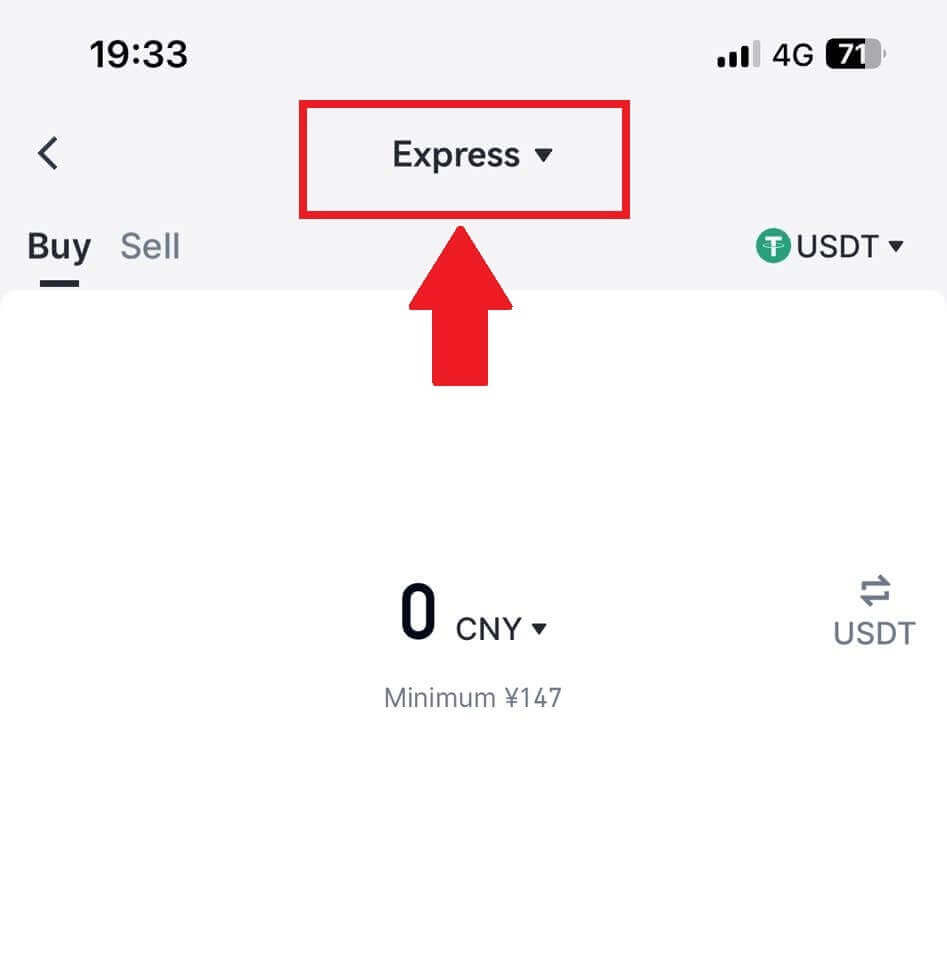
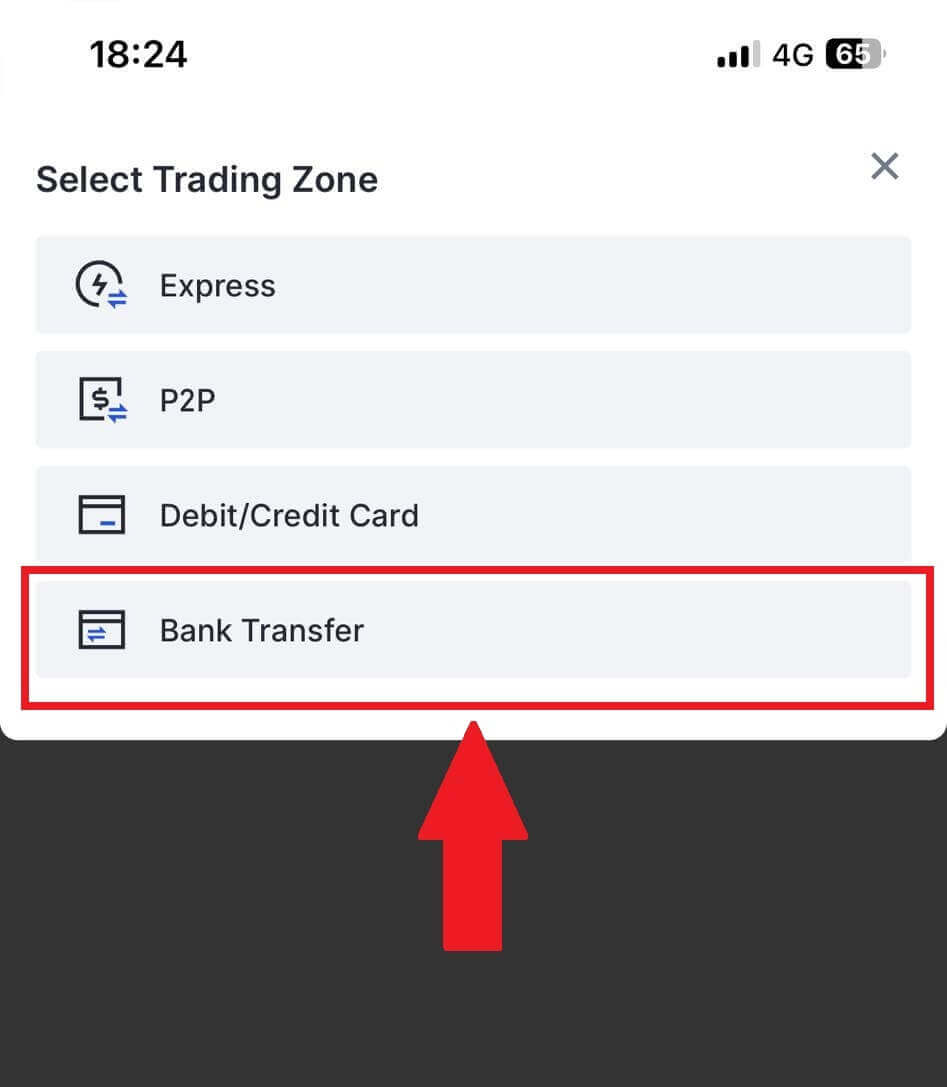
3. בחר [מכור] כדי להמשיך.
בחר את מטבע הקריפטו ואת הסכום שברצונך למכור, ובחר את מטבע הפיאט שברצונך לקבל. לאחר מכן תוכל לבחור את ערוץ התשלום בהתאם למחיר היחידה המשוער . 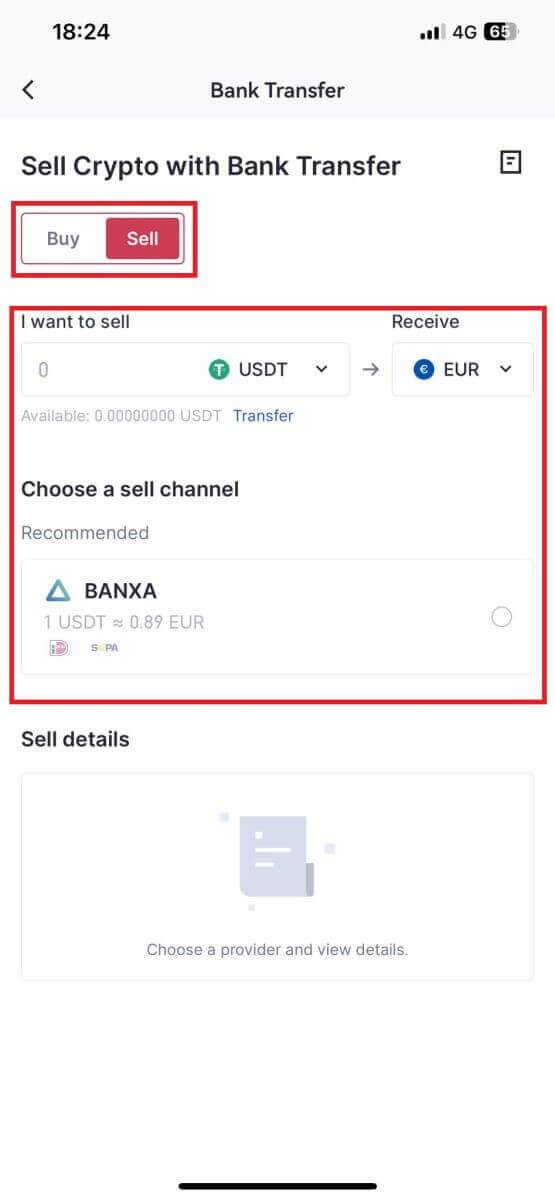
4. בדוק את פרטי המכירה שלך, קרא את כתב הוויתור לפני שתמשיך, סמן את התיבה ולחץ על [המשך].
5. המשך בדף צד שלישי להשלמת הרכישה. אנא בצע את השלבים כראוי.
כיצד למכור קריפטו באמצעות מסחר P2P ב-Gate.io
מכור קריפטו באמצעות P2P Trading ב-Gate.io (אתר).
1. היכנס לאתר Gate.io שלך, לחץ על [קנה קריפטו], ובחר [P2P Trading].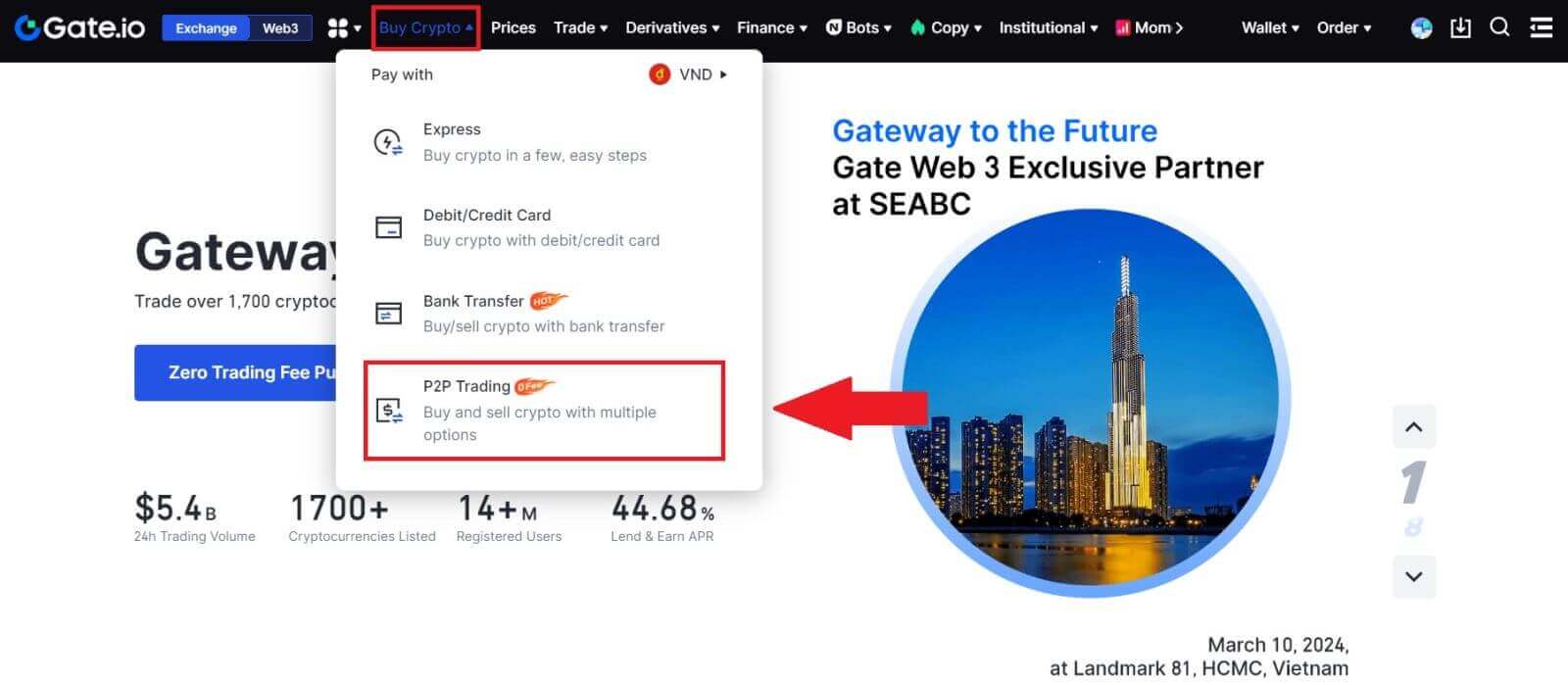
2. בדף העסקה, לחץ על [מכור] ובחר את המטבע שברצונך למכור (USDT מוצג כדוגמה) ולחץ על [מכור USDT].
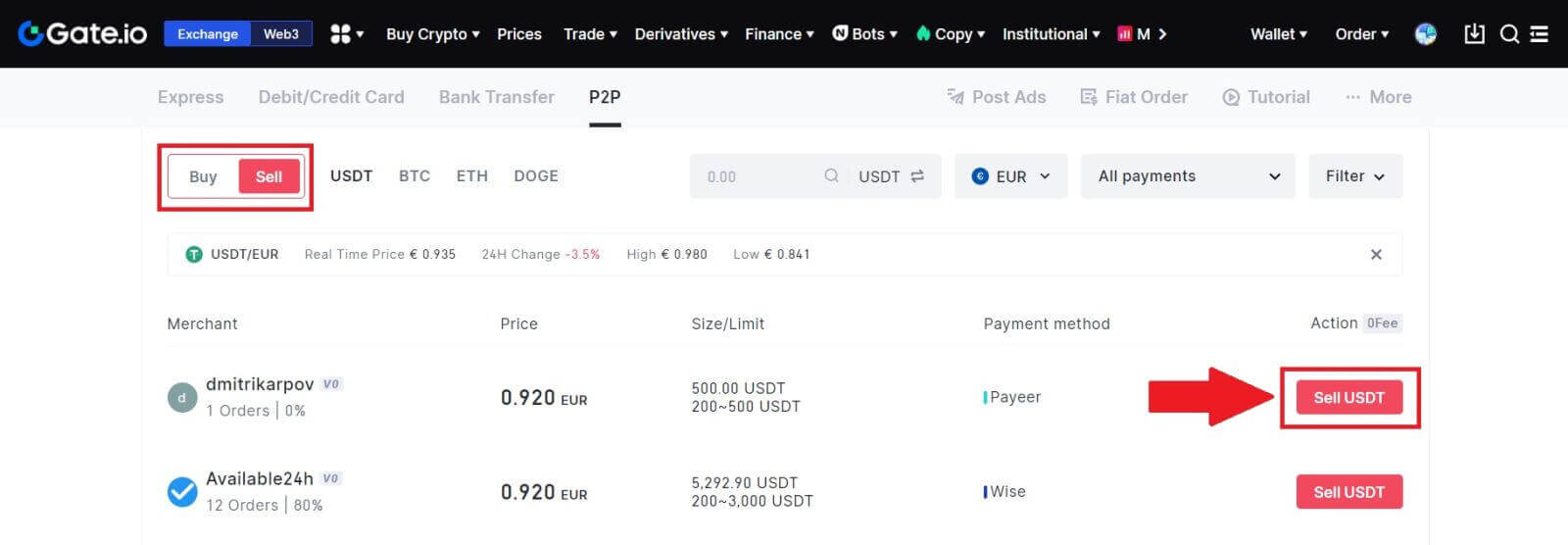
3. הזן את הסכום (במטבע הפיאט שלך) או הכמות (בקריפטו) שברצונך למכור.
בדוק את שיטת האיסוף ולחץ על [מכור USDT].
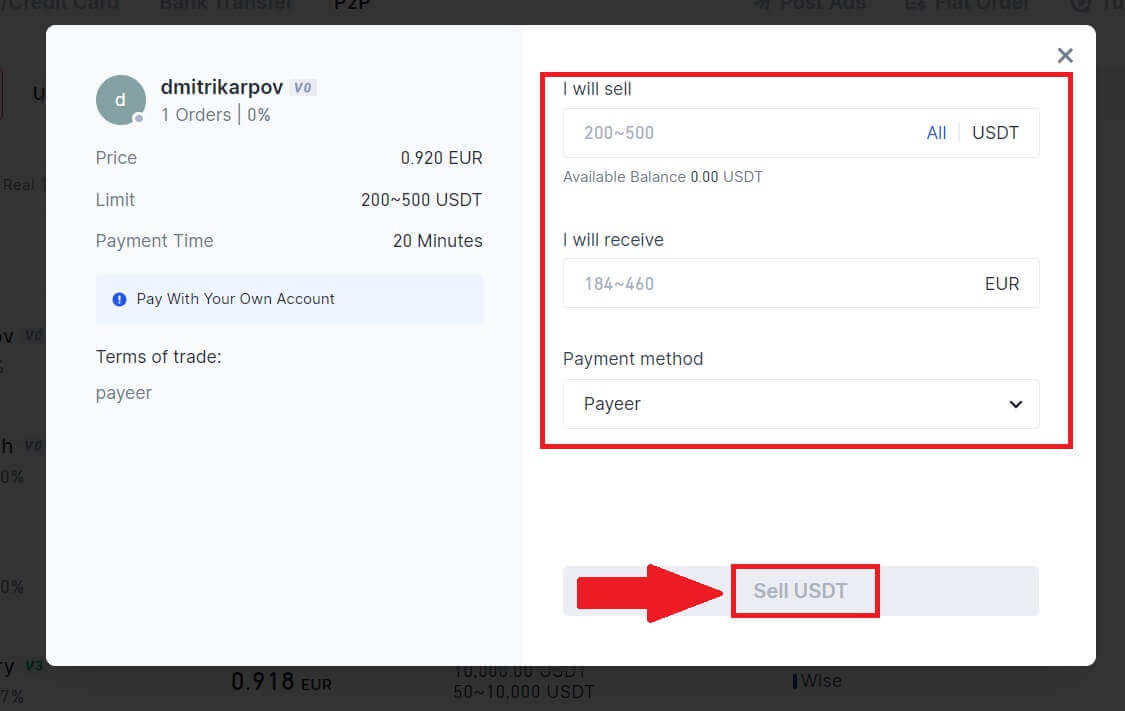
4. בדוק שוב את כל המידע בחלון המוקפץ ולחץ על [מכור עכשיו]. לאחר מכן הזן את סיסמת הקרן שלך.
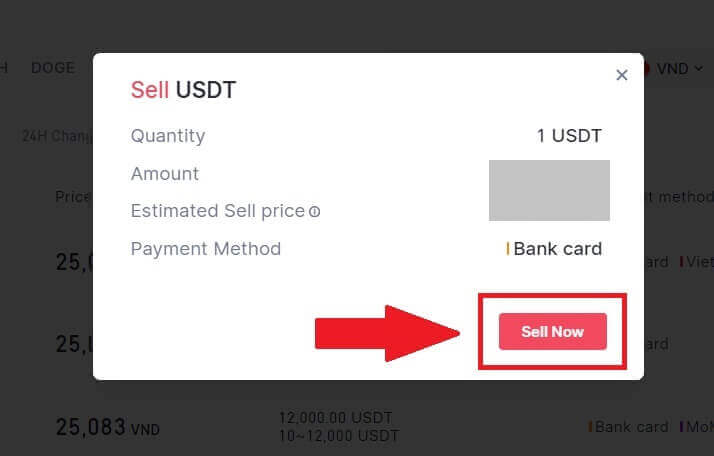
5. בעמוד "הזמנה פיאט"-"הזמנה נוכחית", אנא שלם את הסכום המוצג למוכר. לאחר השלמת התשלום, לחץ על "שילמתי".
6. לאחר השלמת ההזמנה, ניתן למצוא אותה תחת "הזמנה פיאט"-"הזמנות שהושלמו".
מכור קריפטו באמצעות P2P Trading ב-Gate.io (אפליקציה).
1. פתח את אפליקציית Gate.io שלך והקש על [More] ובחר [P2P Trade]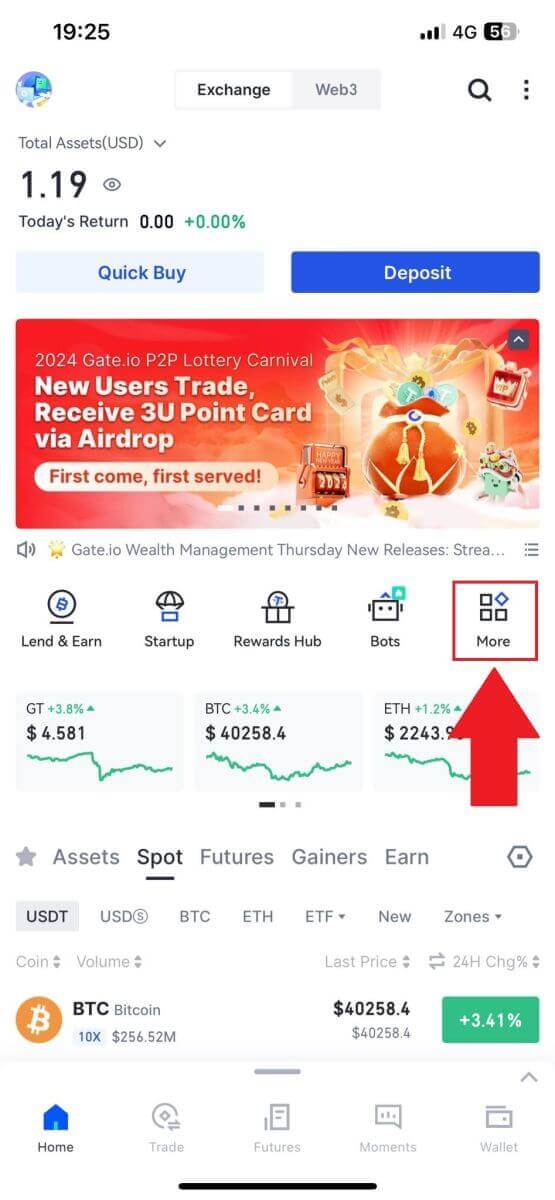
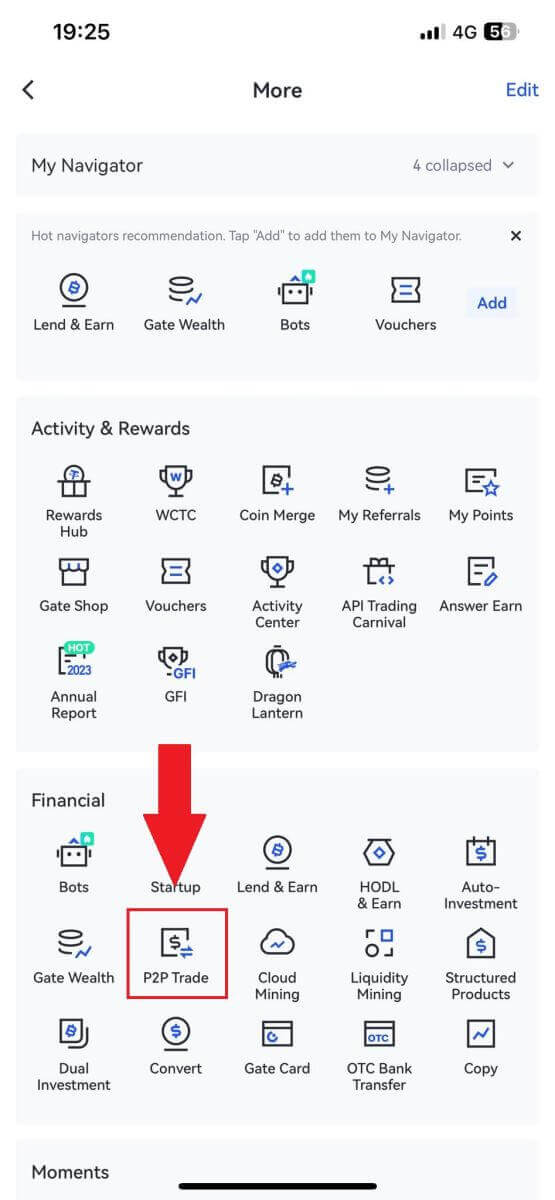
2. בדף העסקה, לחץ על [Sell] ובחר את המטבע שאתה רוצה למכור (USDT מוצג כדוגמה) ולחץ על [מכירה].
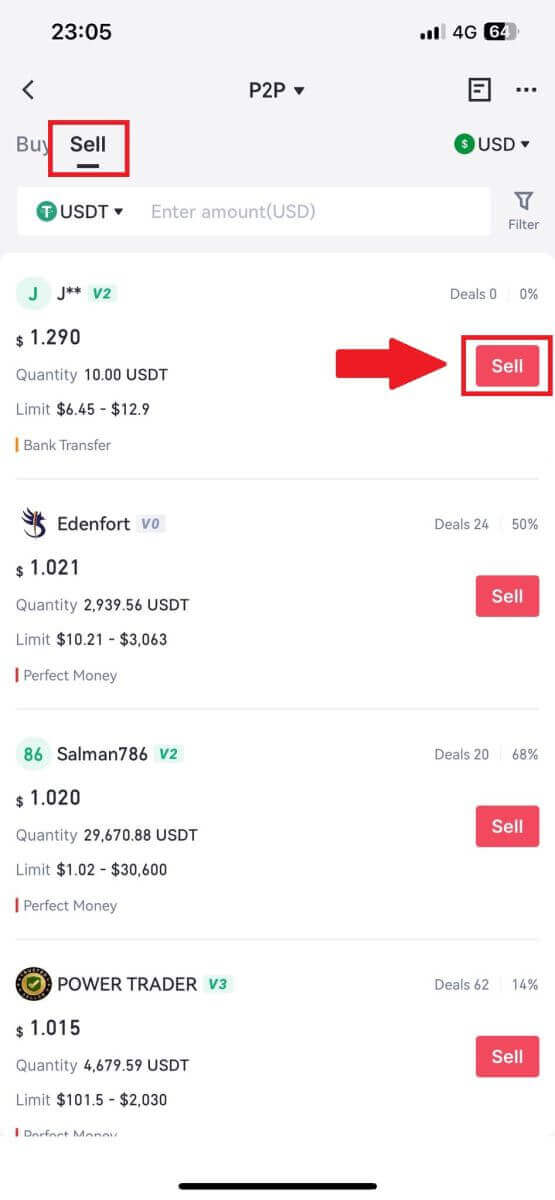
3. הזן את הסכום (במטבע הפיאט שלך) או הכמות (בקריפטו) שברצונך למכור.
בדוק את שיטת האיסוף ולחץ על [מכור USDT].
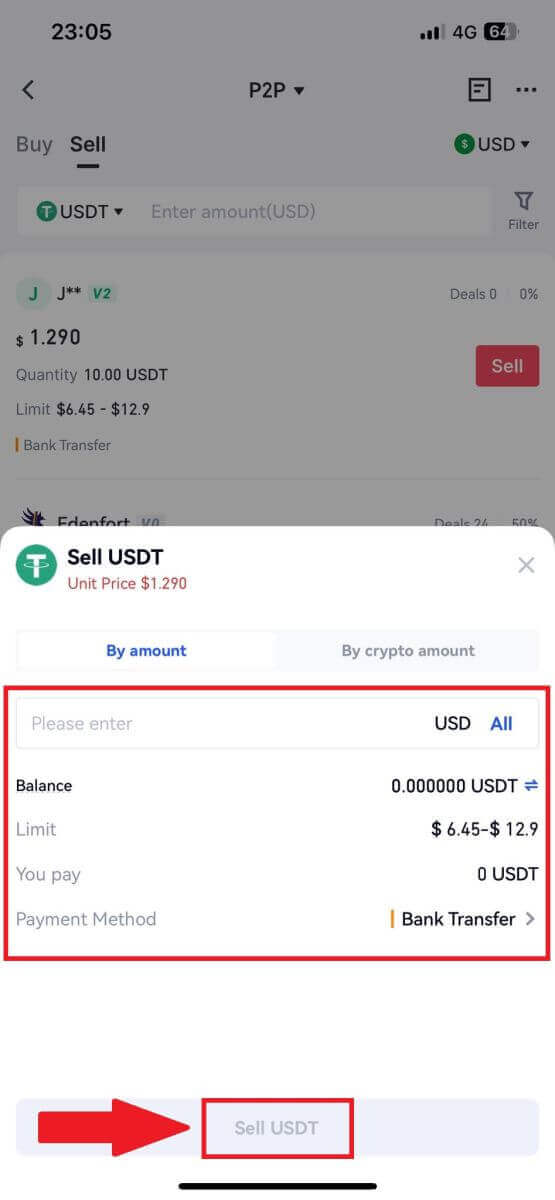
4. לאחר שההזמנה מקבלת התאמה, תוכל לבדוק אותה בכרטיסייה "הזמנה" - לשונית "בתשלום/לא משולם" כדי לבדוק את המידע. ודא שאם התשלום התקבל על ידי בדיקת חשבון הבנק או שיטת הקבלה שלך. לאחר שאישרת שכל המידע (סכום התשלום, פרטי הקונה) נכון, לחץ על כפתור " אשר תשלום שהתקבל ".
5. לאחר השלמת הזמנה, ניתן לראות את פרטי ההזמנה ב"הזמנה"-"סתיימה".
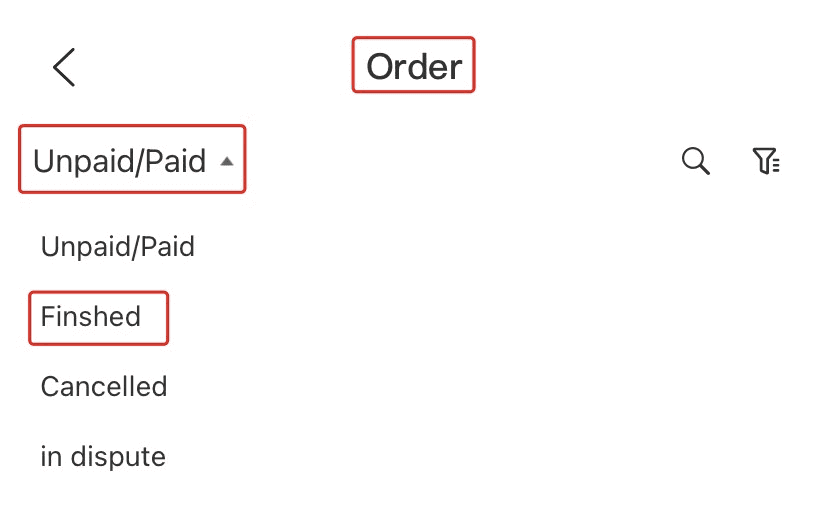
כיצד למשוך קריפטו ב-Gate.io
משיכת קריפטו באמצעות Onchain Draw ב-Gate.io (אתר)
1. היכנס לאתר Gate.io שלך, לחץ על [ארנק] ובחר [חשבון ספוט].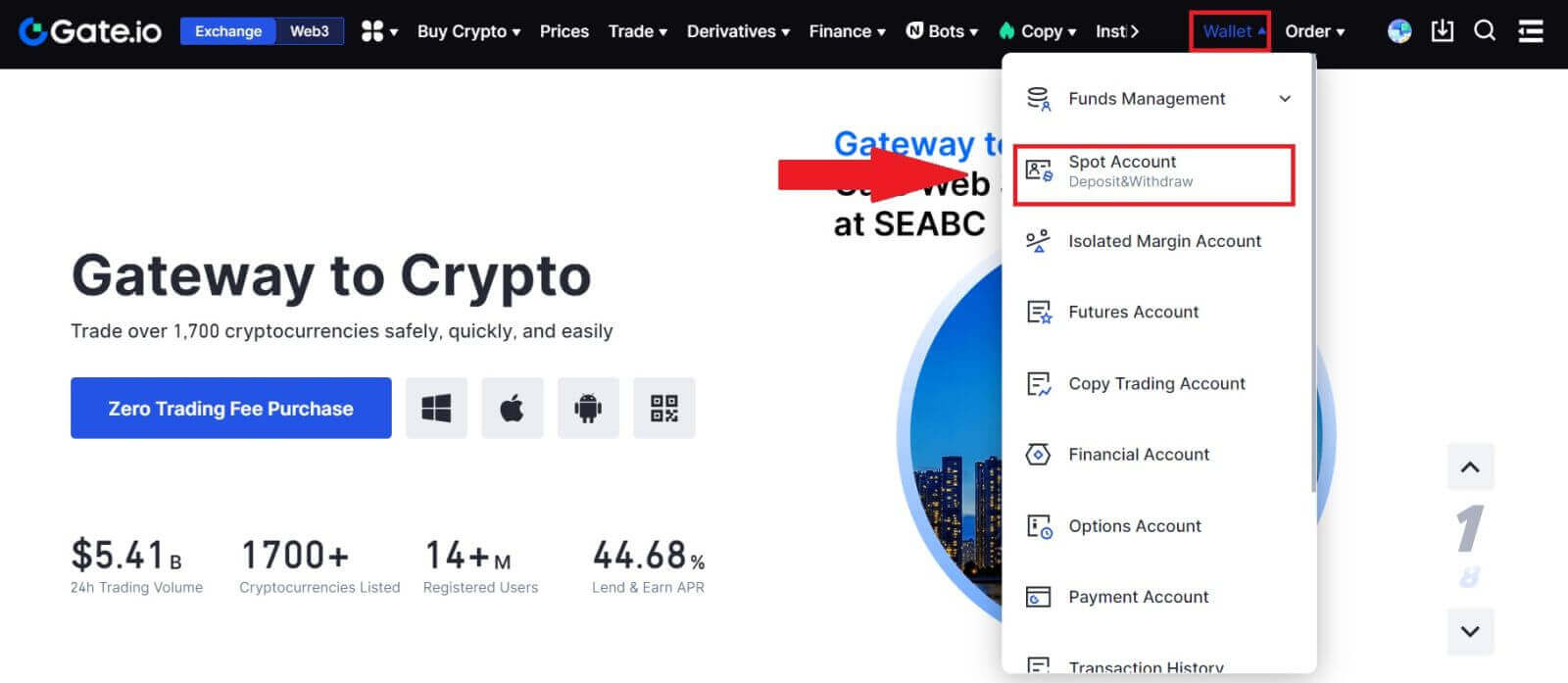
2. לחץ על [משוך].
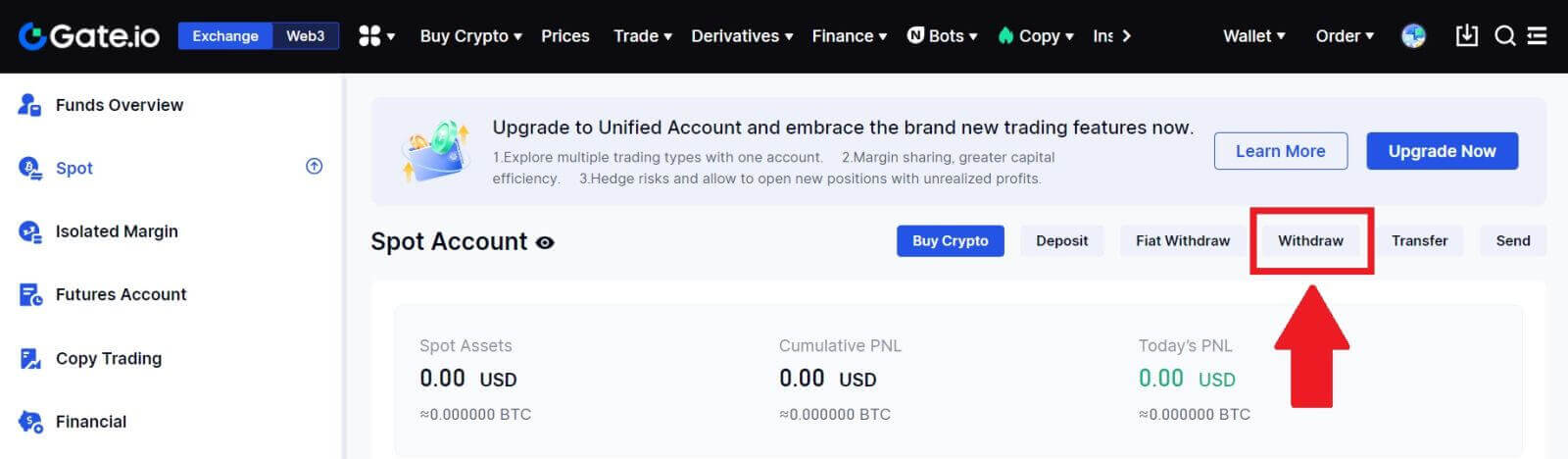
3. לחץ על [משיכה ב-Onchain].
בחר את המטבע שברצונך למשוך בתפריט [מטבע] . לאחר מכן, בחר בלוקצ'יין למשיכה עבור הנכס, הזן את הכתובת שברצונך למשוך ובחר את הרשת.
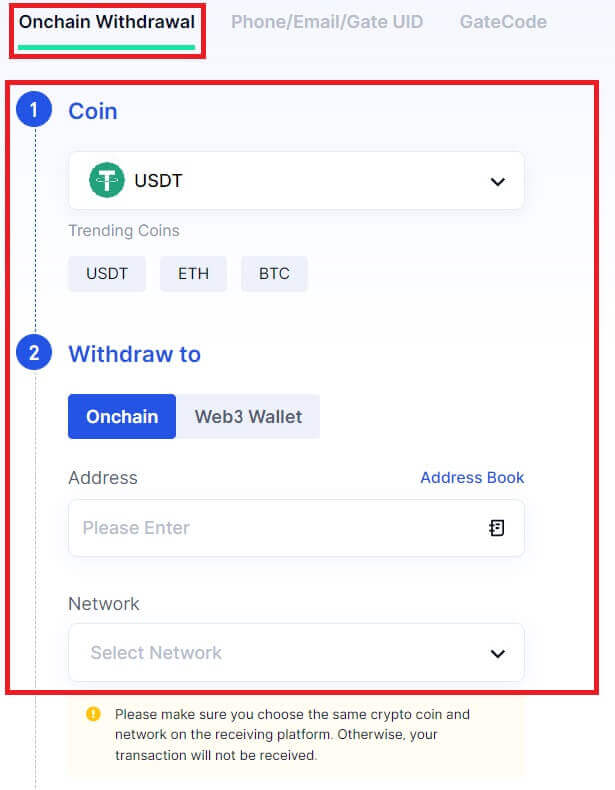
4. הזינו את סכום המשיכה. לאחר מכן לחץ על [הבא].
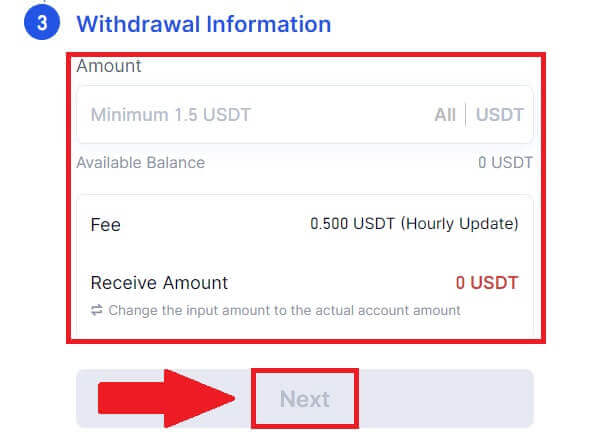
5. לבסוף, הזן את סיסמת הקרן וקוד האימות של Google, ולחץ על [אישור] כדי לאשר את המשיכה.
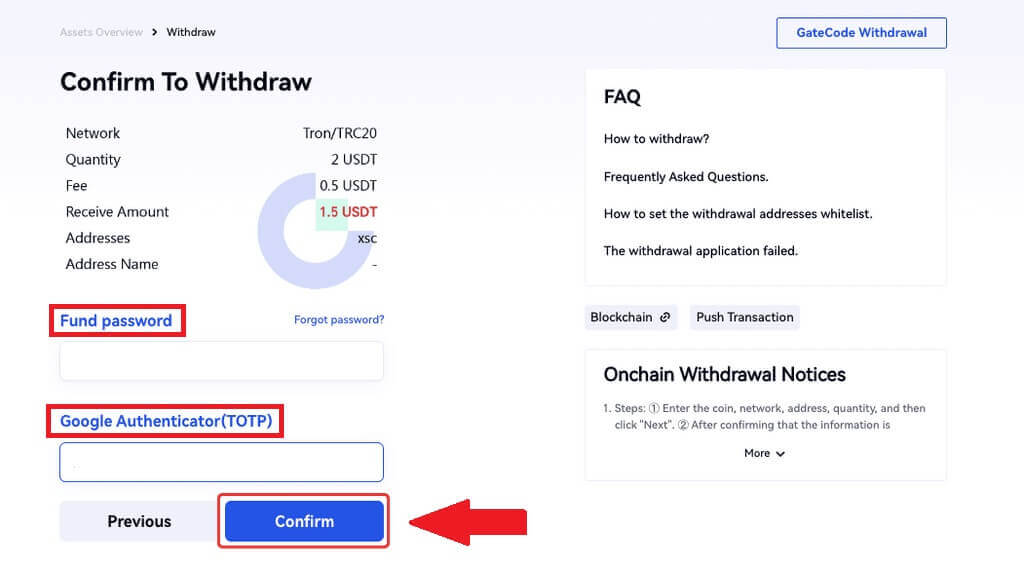
6. לאחר המשיכה, תוכל לבדוק את היסטוריית המשיכה המלאה בתחתית עמוד המשיכה.
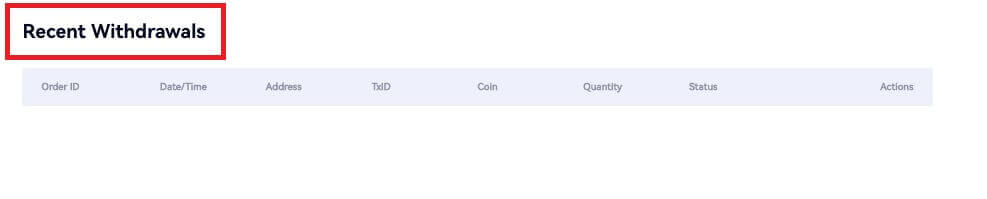
משיכת קריפטו באמצעות Onchain Draw ב-Gate.io (אפליקציה)
1. פתח את אפליקציית Gate.io שלך, הקש על [ארנק] ובחר [משוך].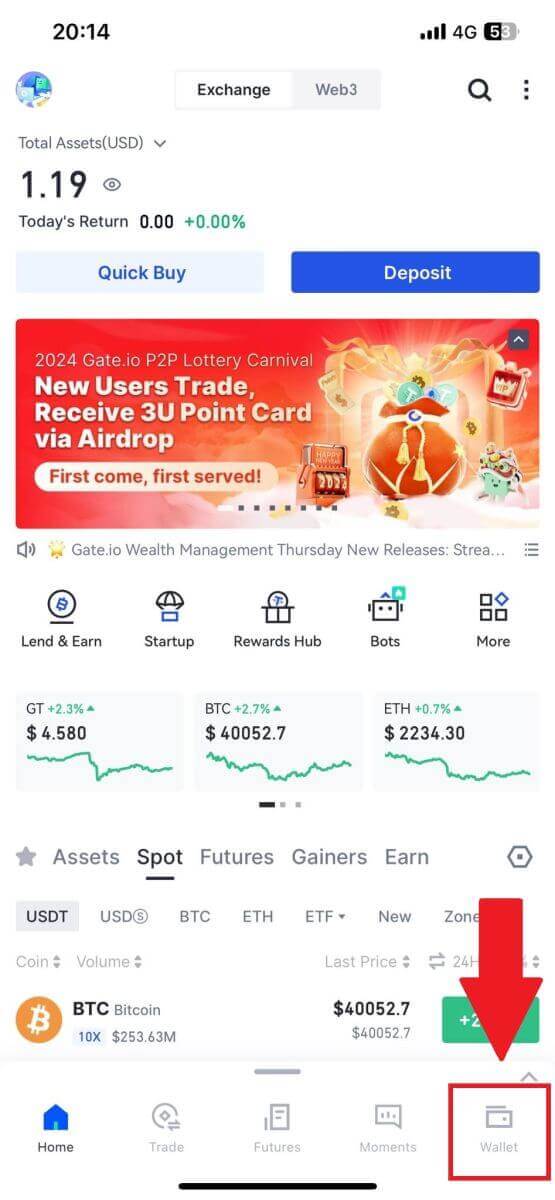
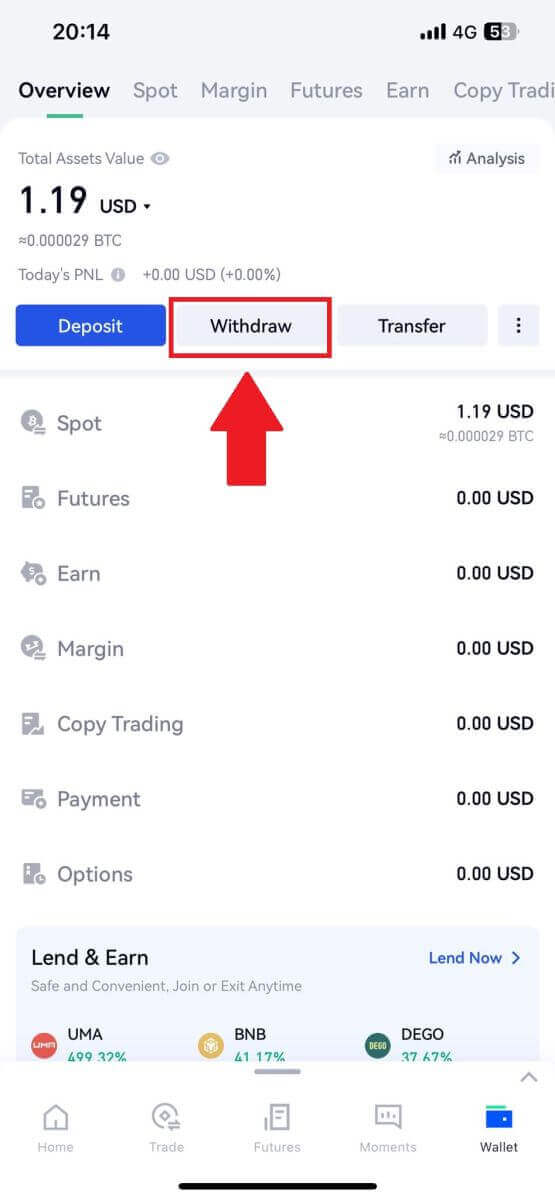
2. בחר את המטבע שברצונך למשוך, תוכל להשתמש בסרגל החיפוש כדי לחפש את המטבע שאתה מחפש.
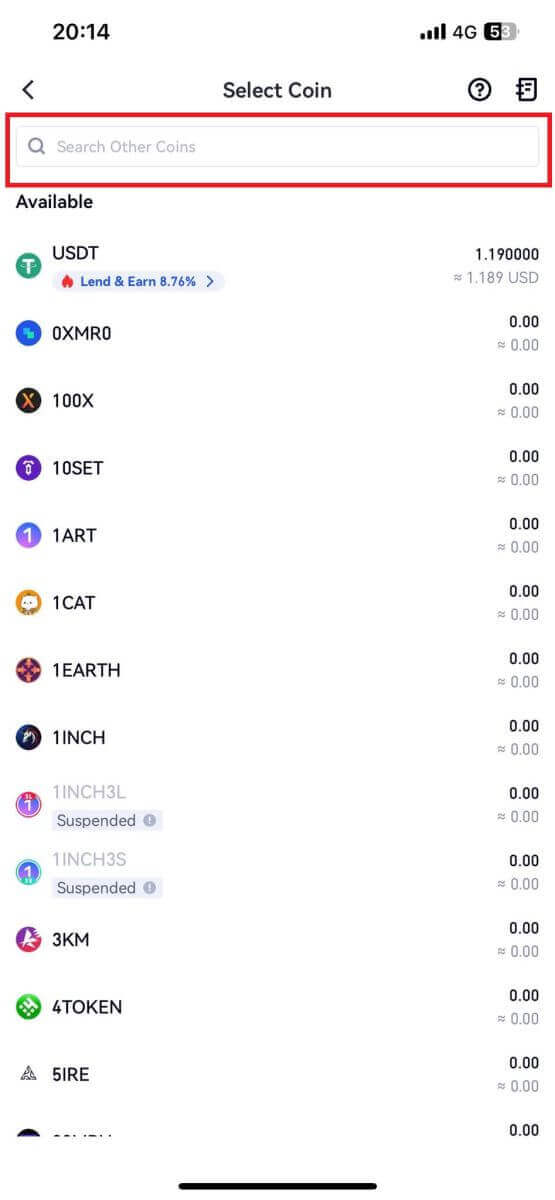
3. בחר [משיכה ב-Onchain] כדי להמשיך.
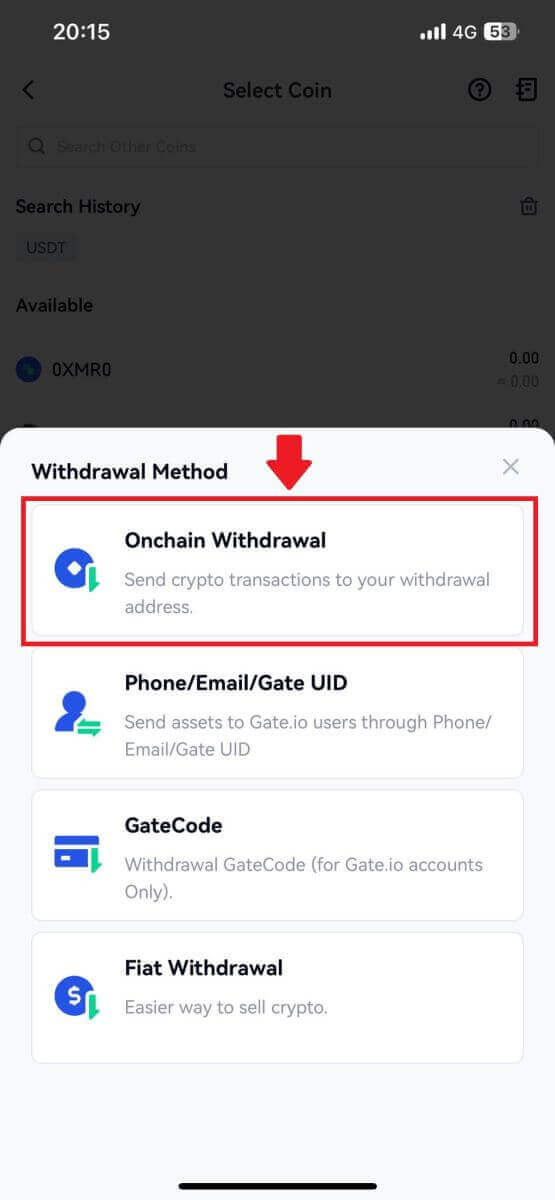
4. בחר רשת בלוקצ'יין לשליחת המטבע, והזן את כתובת הקבלה ואת סכום המשיכה. לאחר אישור, לחץ על [הבא].
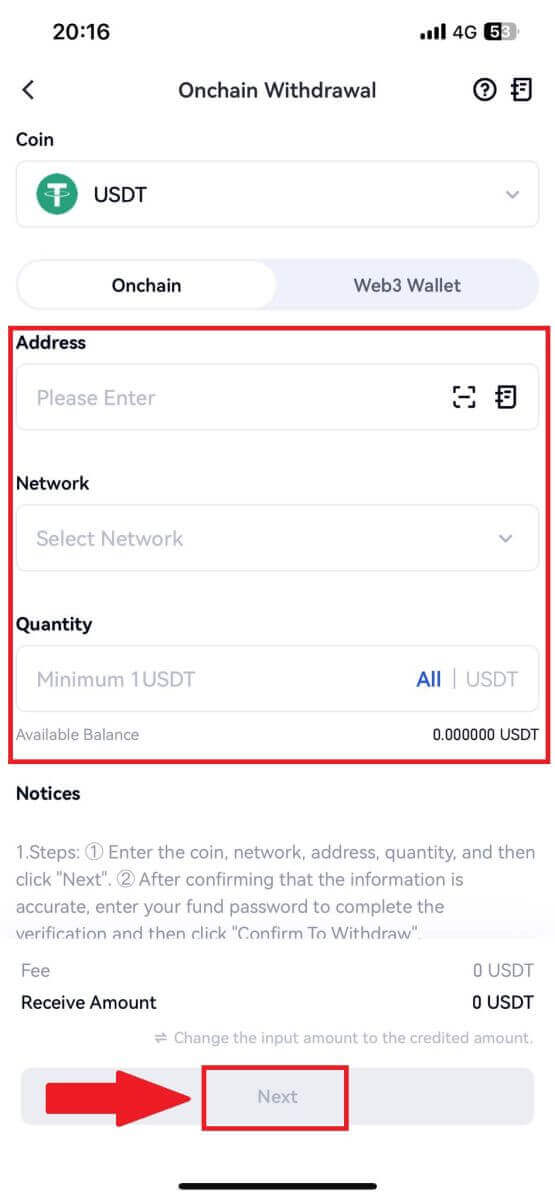
5. לבסוף, הזן את סיסמת הקרן ואת קוד האימות של Google כדי לאשר את המשיכה.
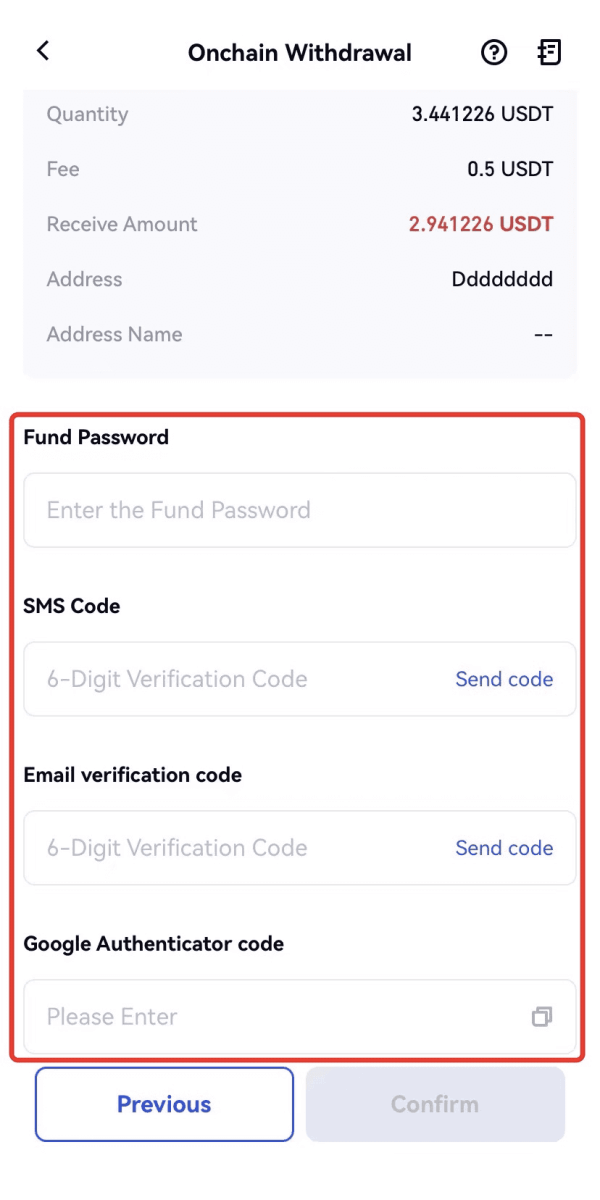
משיכת קריפטו באמצעות GateCode ב-Gate.io (אתר)
1. היכנס לאתר Gate.io שלך, לחץ על [ארנק] ובחר [חשבון ספוט].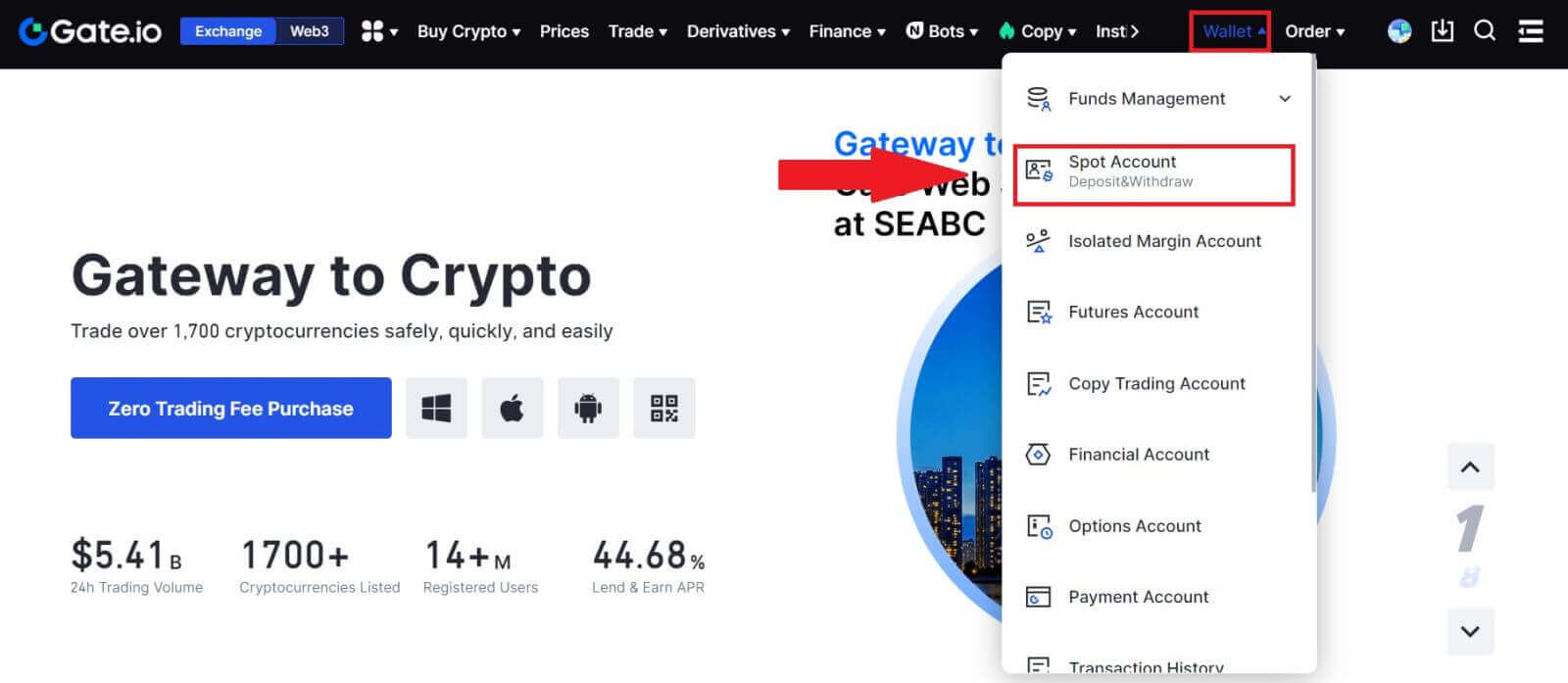
2. לחץ על [משוך].
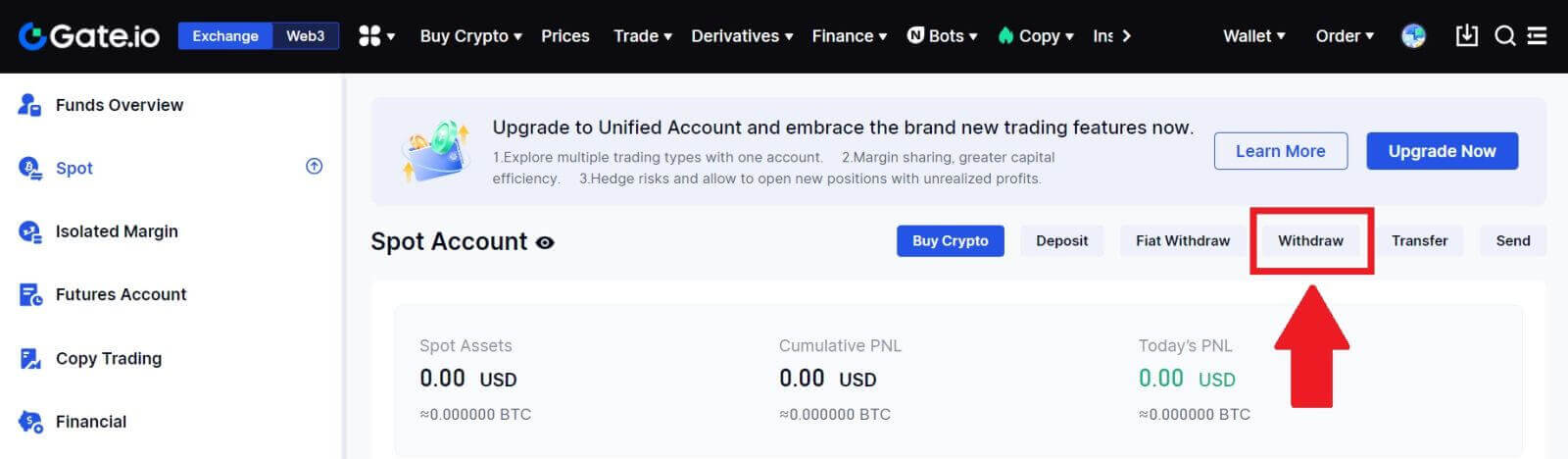
3. לחץ על [GateCode] , בחר את המטבע שברצונך למשוך, הזן את הסכום ולחץ על [הבא]
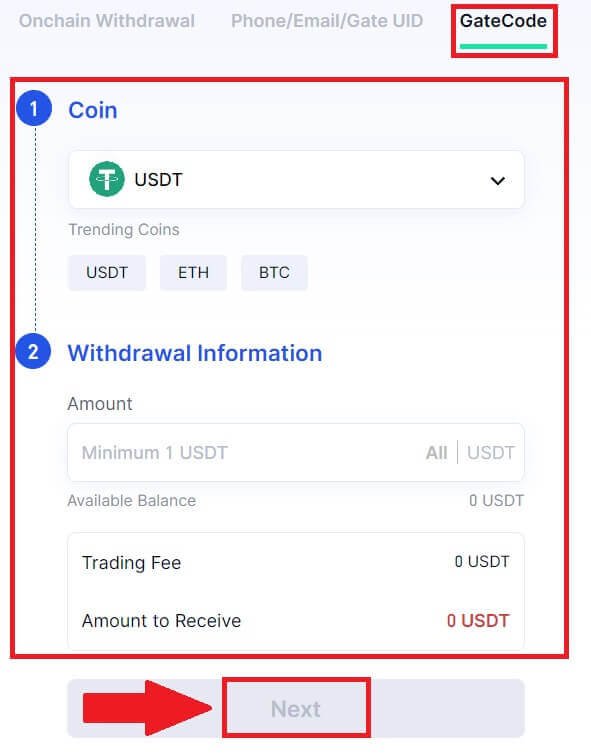
4. בדוק שוב את המידע לפני הזנת סיסמת הקרן, קוד ה-SMS וקוד Google Authenticator, ולאחר מכן לחץ על [אשר ].
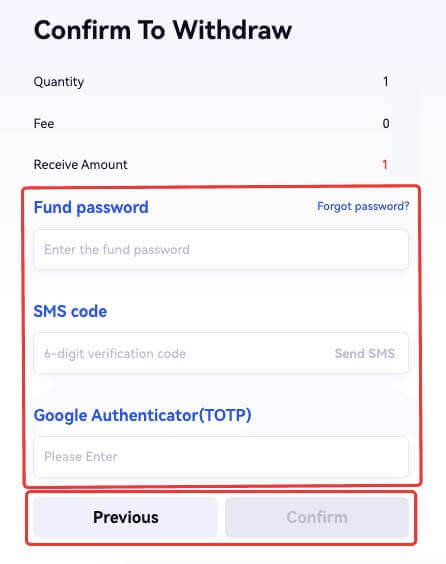
5. לאחר השלמת המשיכה, יופיע חלון קופץ שבו תוכל לשמור את ה-GateCode כתמונת קוד QR או ללחוץ על סמל ההעתקה כדי להעתיק אותו.
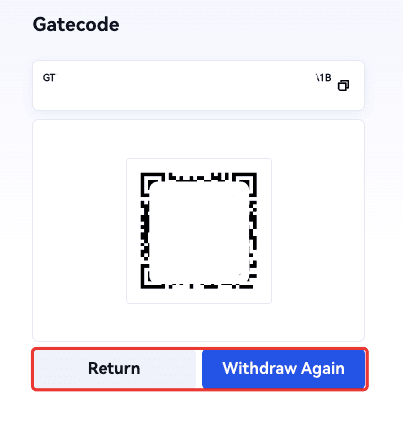
6. לחלופין, עבור לדף [משיכות אחרונות] , לחץ על סמל התצוגה שליד הכתובת של רשומת המשיכה, והזן את סיסמת הקרן שלך כדי לראות את ה-GateCode המלא.
משיכת קריפטו באמצעות GateCode ב-Gate.io (אפליקציה)
1. פתח את אפליקציית Gate.io שלך, הקש על [ארנק] ובחר [משוך].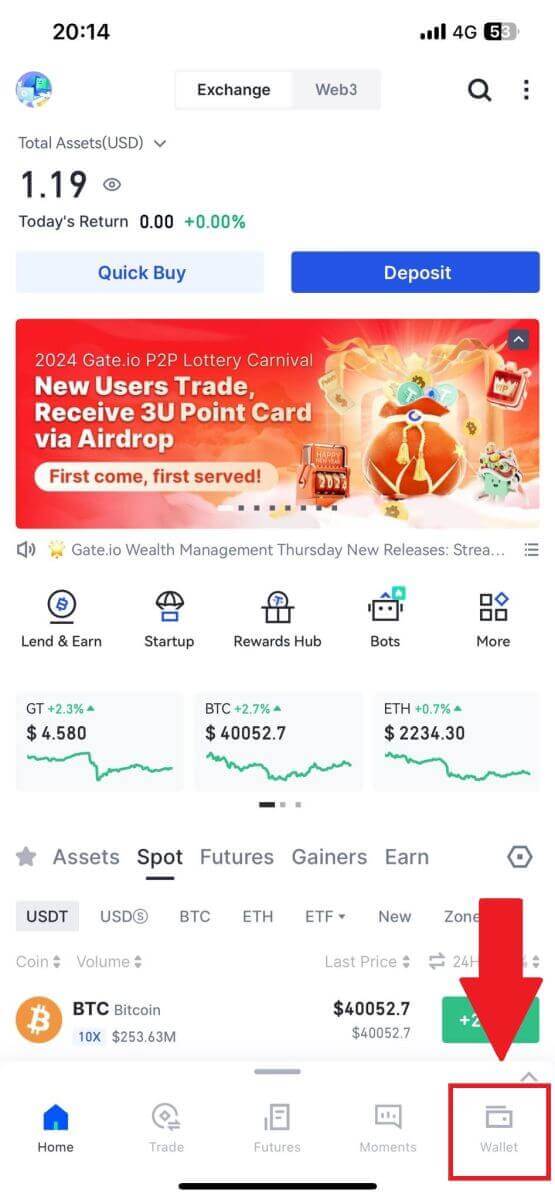
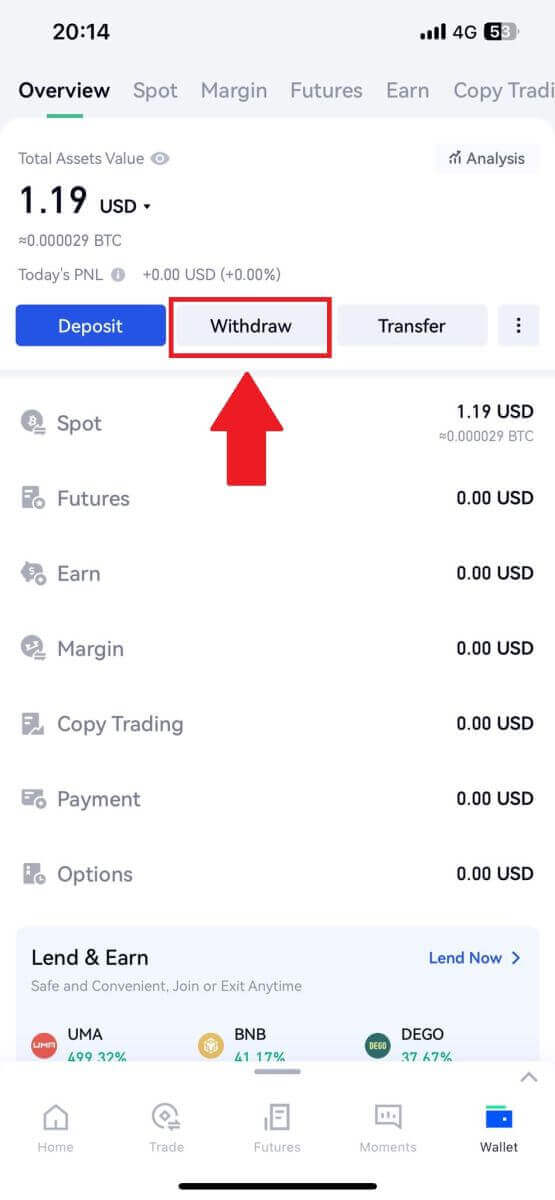
2. בחר את המטבע שברצונך למשוך, תוכל להשתמש בסרגל החיפוש לחיפוש המטבע שאתה מחפש.
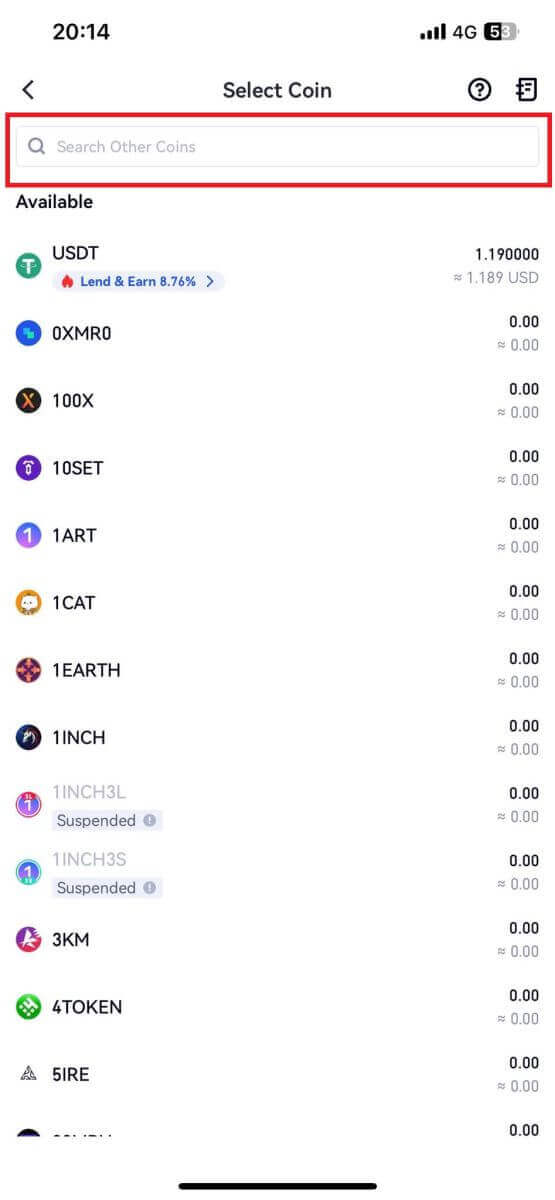
3. בחר [GateCode] כדי להמשיך.
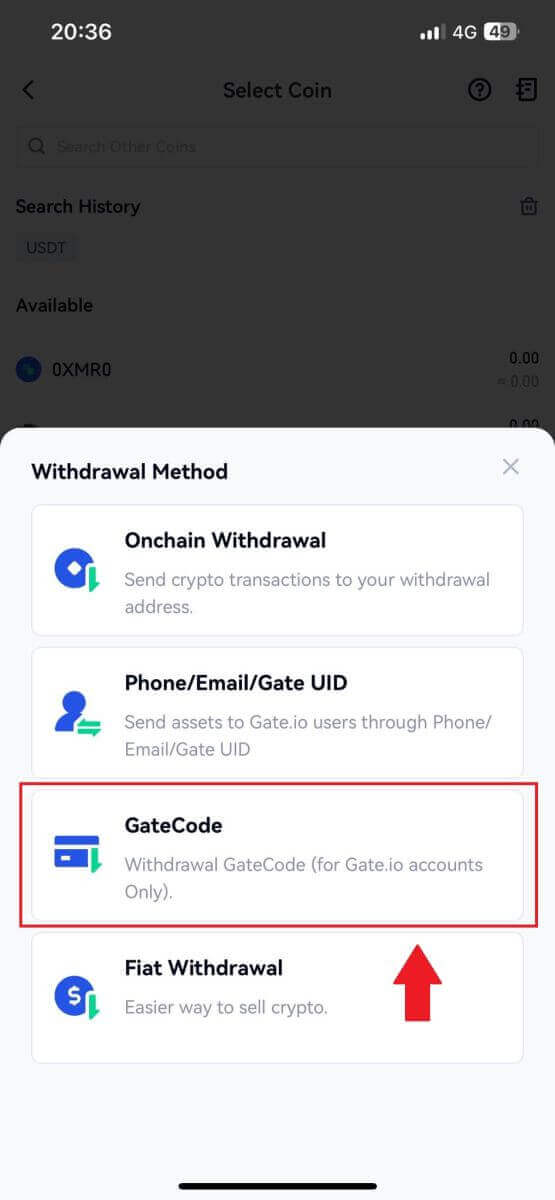
4. הזן את הסכום שברצונך למשוך והקש על [הבא].
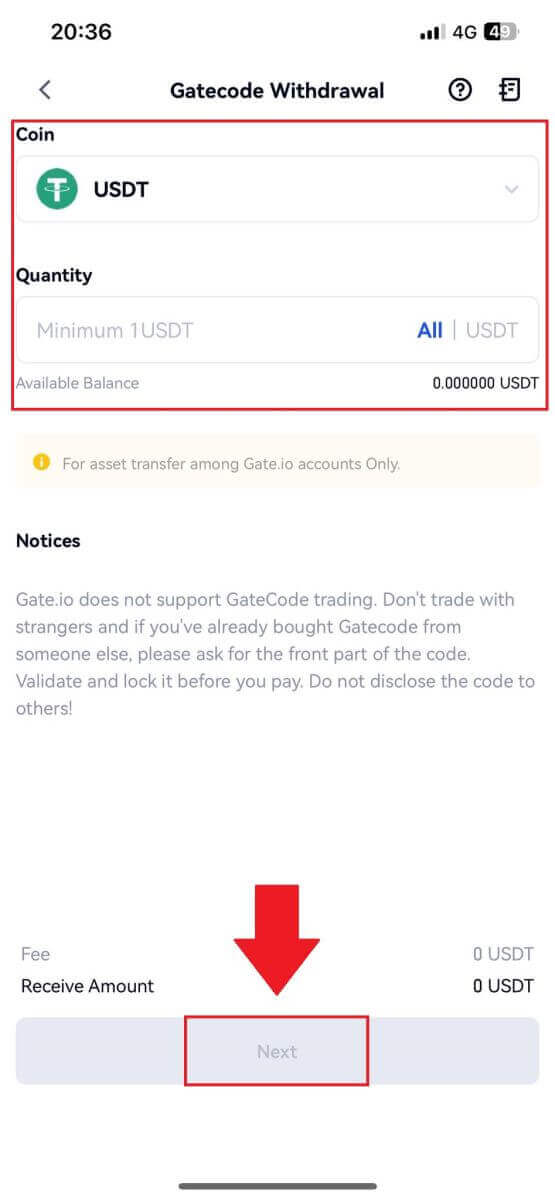
5. בדוק שוב את המידע לפני הזנת סיסמת הקרן, קוד ה-SMS וקוד Google Authenticator, ולאחר מכן לחץ על [אשר].
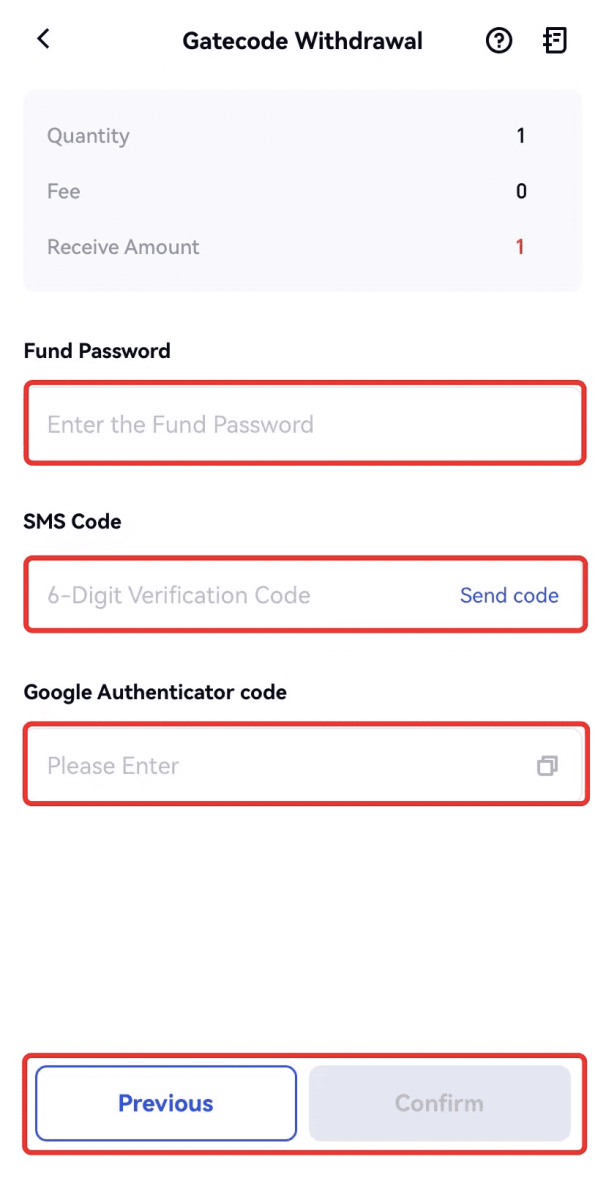
6. עם השלמת המשיכה, יופיע חלון קופץ שבו תוכל לשמור את ה-GateCode כתמונת קוד QR או ללחוץ על סמל ההעתקה כדי להעתיק אותו.
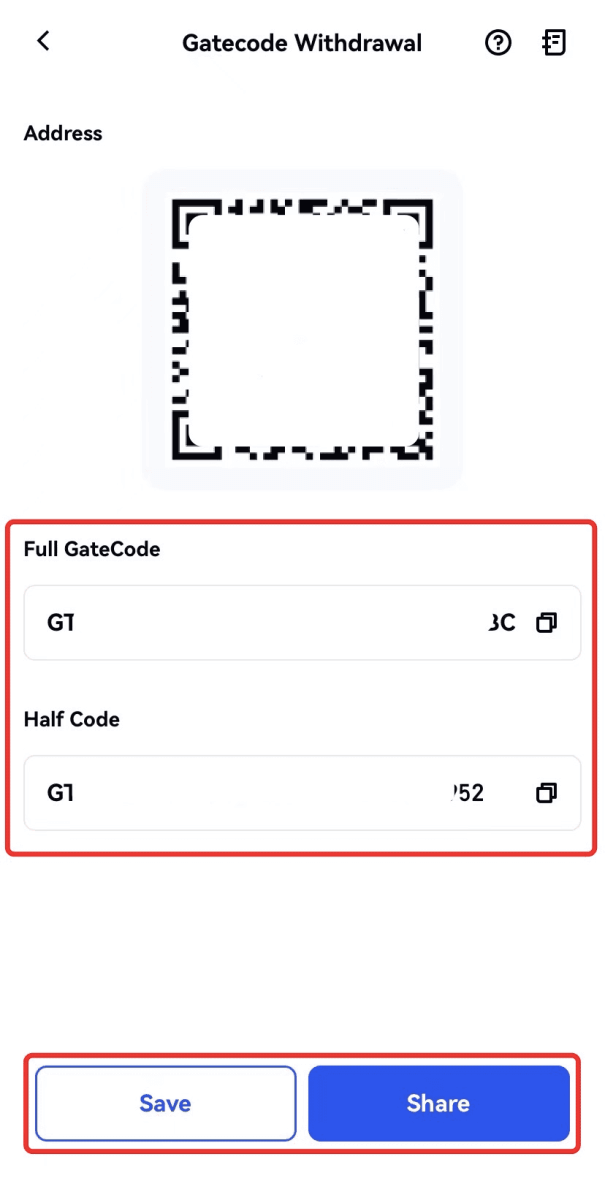
7. לחלופין, בקר בדף פרטי המשיכה ולחץ על "הצג" כדי לבדוק את ה-GateCode המלא.
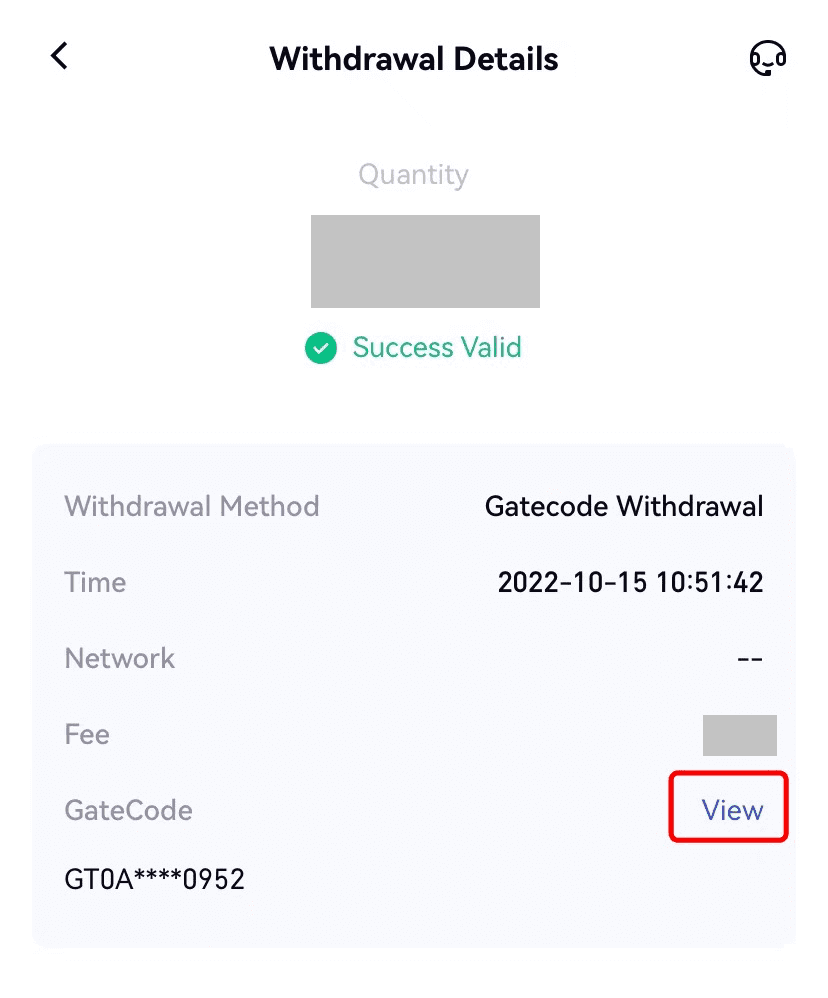
משיכת קריפטו באמצעות טלפון/מייל/UID של Gate ב-Gate.io (אתר)
1. היכנס לאתר Gate.io שלך, לחץ על [ארנק] ובחר [חשבון ספוט].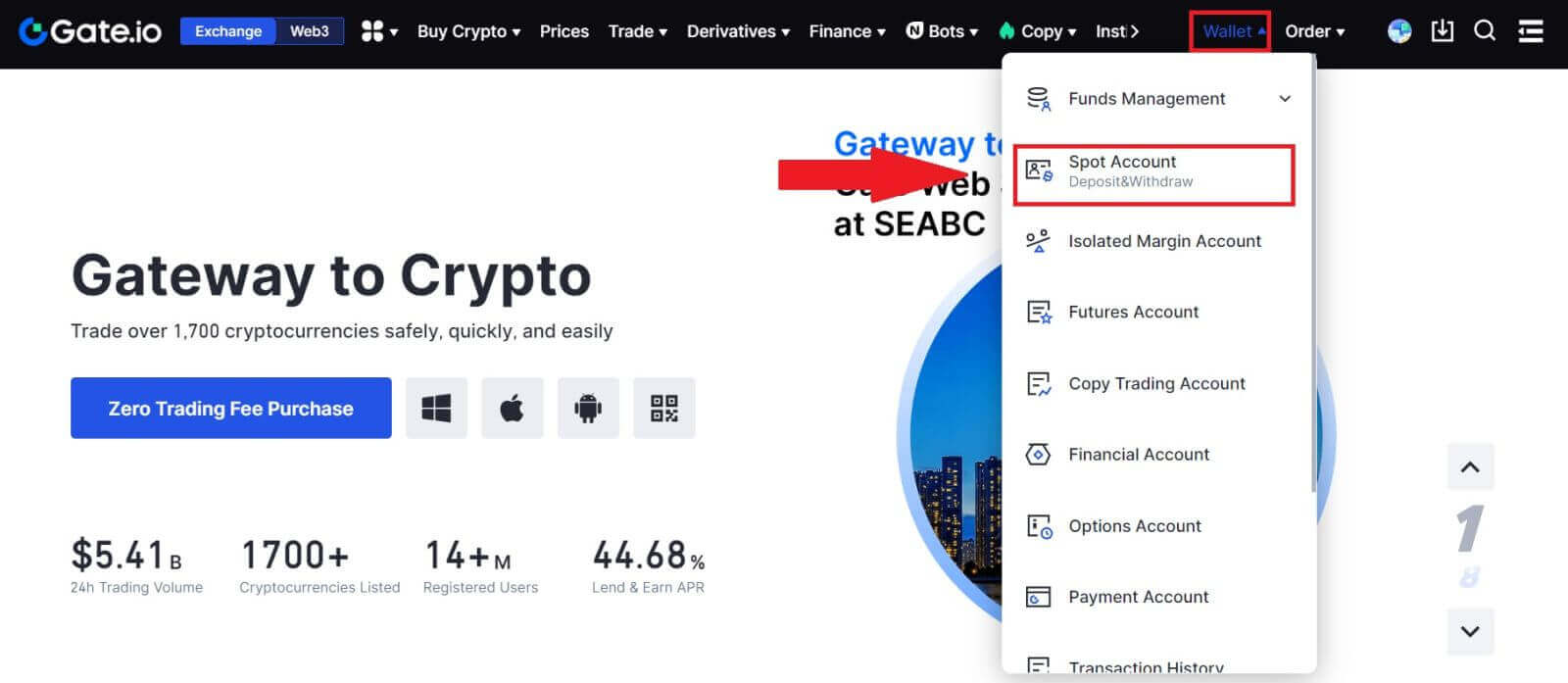
2. לחץ על [משוך].
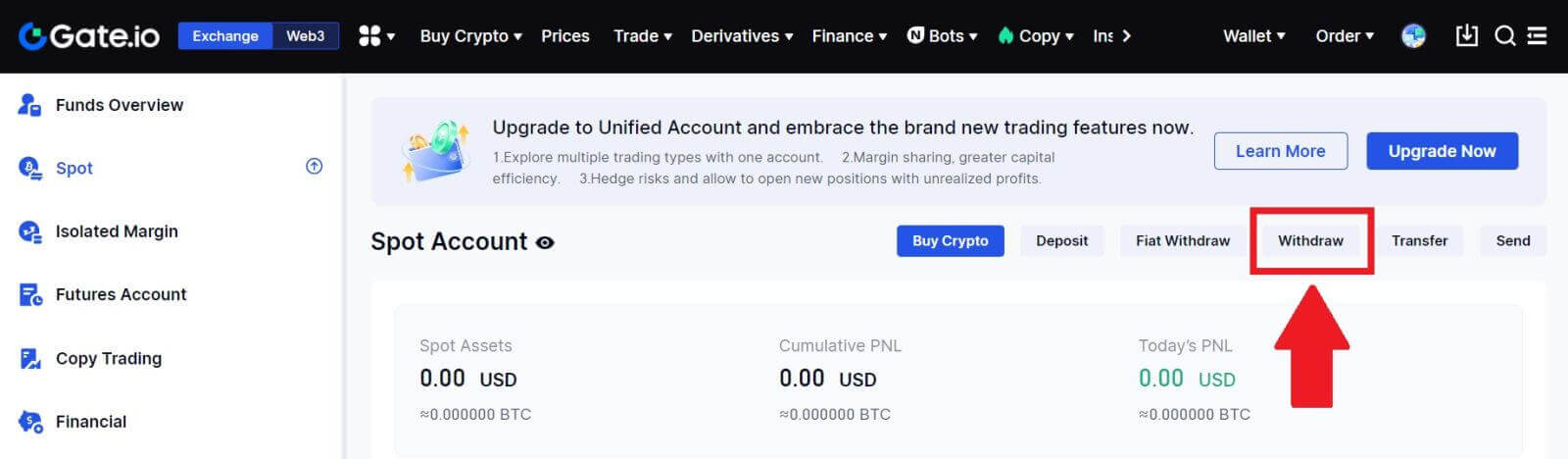
3. לחץ על [Phone/Email/Gate UID] , בחר את המטבע שברצונך למשוך, הזן [Phone/Email/Gate UID] , מלא את הסכום ולחץ על [Send]
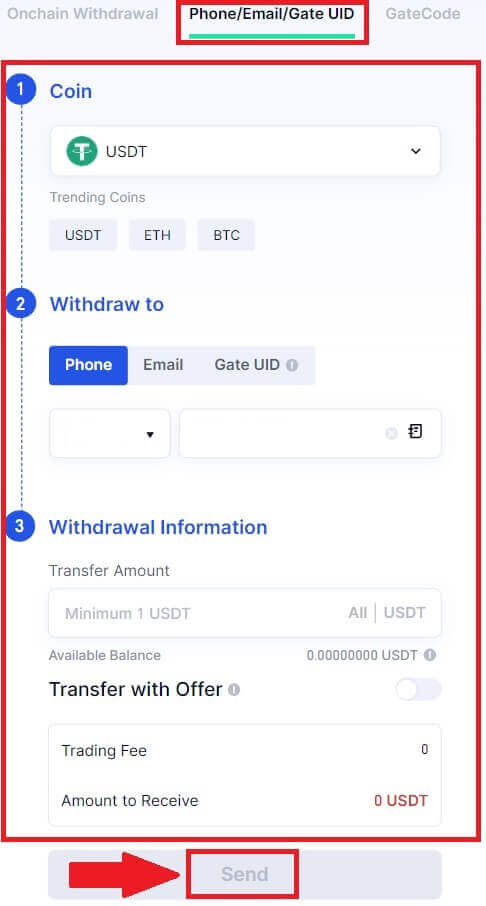
4. לאחר אישור שהמידע מדויק, הזן את סיסמת הקרן ומידע נוסף הנדרש, ולאחר מכן לחץ על [שלח].
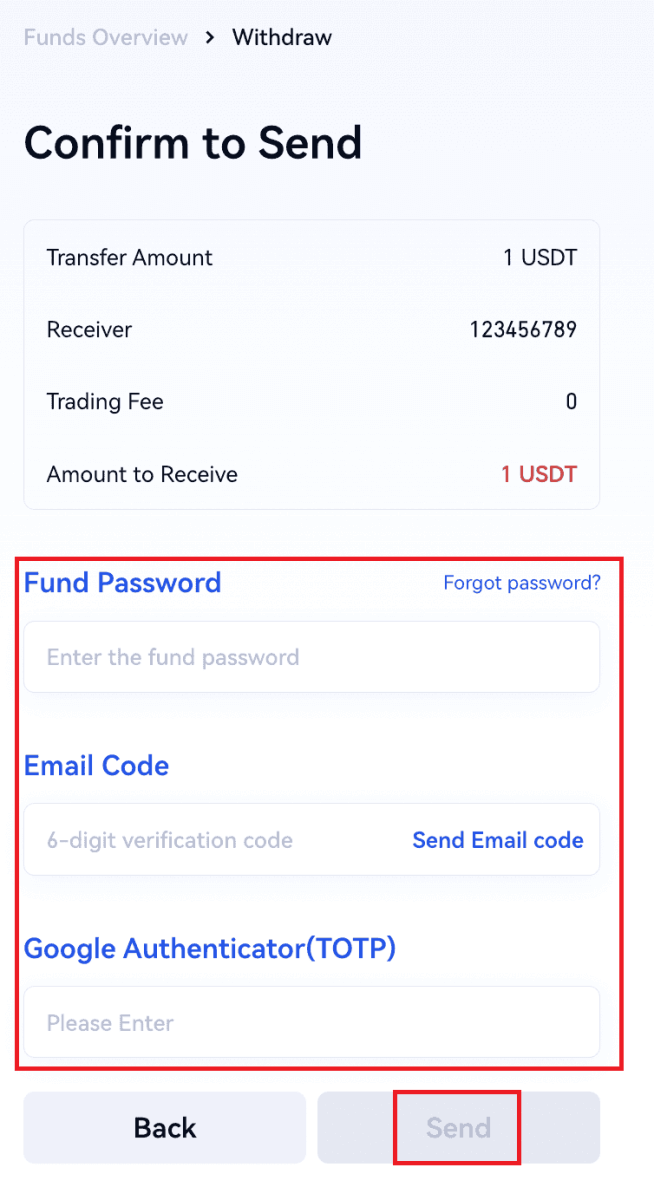
5. לאחר ההעברה המוצלחת, ניתן לעבור אל "ארנק" - "משיכות הפקדות" כדי לבדוק את פרטי ההעברה.
משיכת קריפטו באמצעות טלפון/מייל/UID של Gate ב-Gate.io (אפליקציה)

2. בחר את המטבע שברצונך למשוך, תוכל להשתמש בסרגל החיפוש לחיפוש המטבע שאתה מחפש.
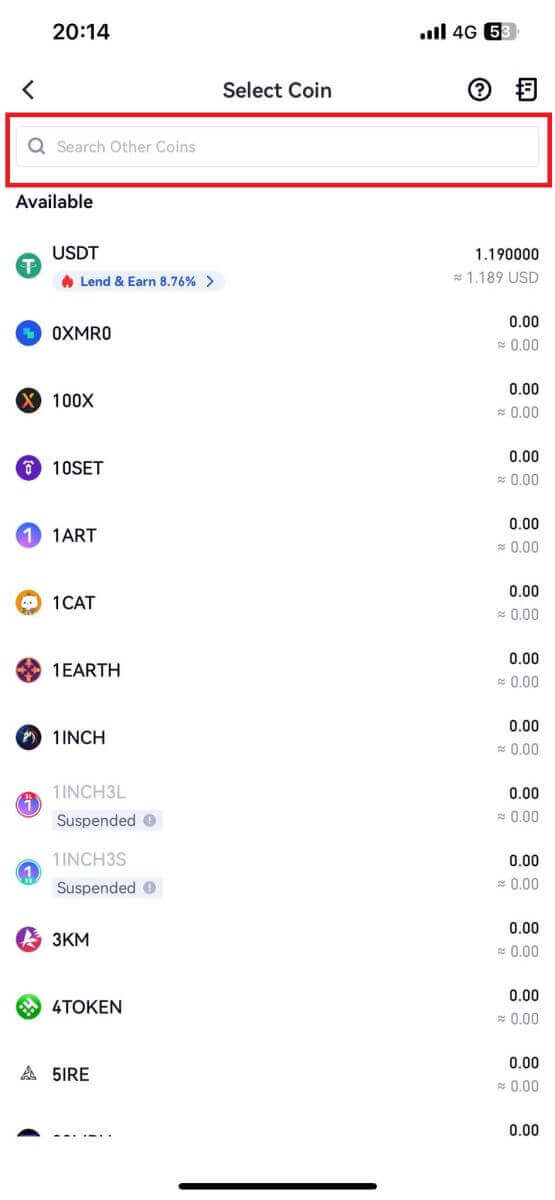
3. בחר [טלפון/אימייל/ממשק UID של שער] כדי להמשיך.
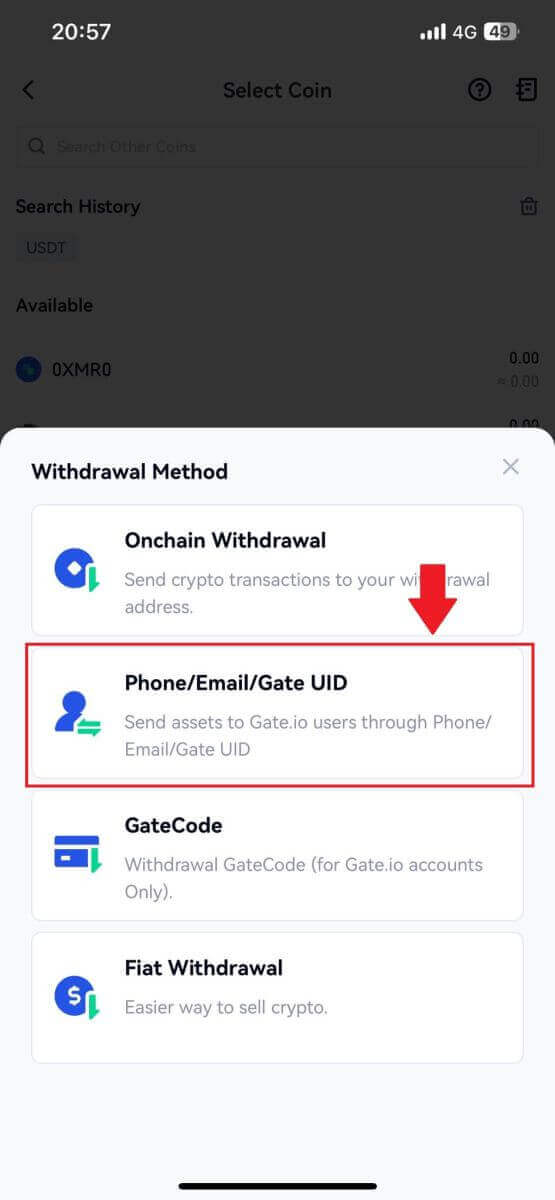
4. בכניסה לדף [טלפון/אימייל/ממשק UID] , עקוב אחר ההנחיות להזנת מטבע המשיכה, חשבון המקבל (טלפון/אימייל/ממשק UID של שער) וסכום ההעברה. לאחר אישור דיוק המידע, לחץ על [שלח].
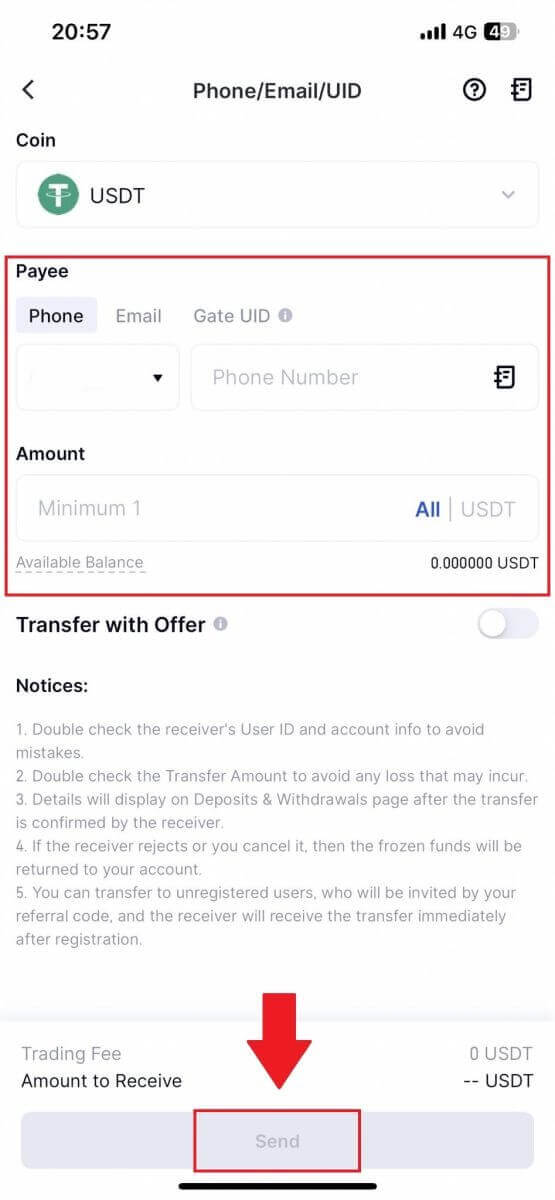
5. לאחר אישור שהמידע מדויק, הזן את סיסמת הקרן ומידע נוסף הנדרש ולאחר מכן לחץ על [שלח].
6. לאחר ההעברה המוצלחת, ניתן לעבור אל "ארנק" - "משיכות הפקדות" כדי לבדוק את פרטי ההעברה.
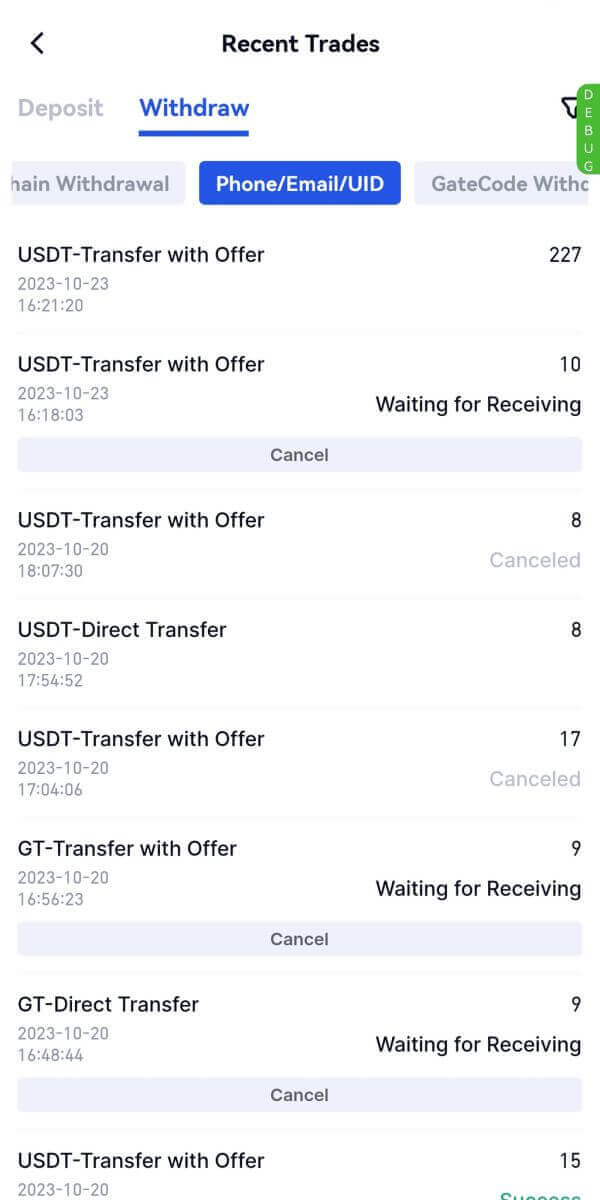
שאלות נפוצות (שאלות נפוצות)
למה המשיכה שלי לא הגיעה?
העברת כספים כוללת את השלבים הבאים:
- עסקת משיכה ביוזמת Gate.io.
- אישור רשת הבלוקצ'יין.
- הפקדה על הפלטפורמה המתאימה.
בדרך כלל, TxID (מזהה עסקה) ייווצר תוך 30-60 דקות, המעיד על כך שהפלטפורמה שלנו השלימה בהצלחה את פעולת המשיכה ושהעסקאות ממתינות בבלוקצ'יין.
עם זאת, ייתכן שעדיין ייקח זמן עד שעסקה מסוימת תאושר על ידי הבלוקצ'יין ומאוחר יותר על ידי הפלטפורמה המתאימה.
עקב עומס אפשרי ברשת, עשוי להיות עיכוב משמעותי בעיבוד העסקה שלך. אתה יכול להשתמש במזהה העסקה (TxID) כדי לחפש את מצב ההעברה עם סייר בלוקצ'יין.
- אם סייר הבלוקצ'יין מראה שהעסקה לא אושרה, אנא המתן עד להשלמת התהליך.
- אם סייר הבלוקצ'יין מראה שהעסקה כבר אושרה, זה אומר שהכספים שלך נשלחו בהצלחה מ-Gate.io, ואיננו יכולים לספק סיוע נוסף בעניין זה. יהיה עליך לפנות לבעלים או לצוות התמיכה של כתובת היעד ולבקש סיוע נוסף.
הנחיות חשובות למשיכת מטבעות קריפטו בפלטפורמת Gate.io
- עבור קריפטו התומכים במספר רשתות כגון USDT, אנא הקפד לבחור את הרשת המתאימה בעת ביצוע בקשות משיכה.
- אם קריפטו המשיכה דורש MEMO, אנא הקפד להעתיק את ה-MEMO הנכון מהפלטפורמה המקבלת והזן אותו במדויק. אחרת, הנכסים עלולים ללכת לאיבוד לאחר המשיכה.
- לאחר הזנת הכתובת, אם הדף מציין שהכתובת אינה חוקית, אנא בדוק את הכתובת או פנה לשירות הלקוחות המקוון שלנו לסיוע נוסף.
- עמלות המשיכה משתנות עבור כל קריפטו וניתן לצפות בהן לאחר בחירת הקריפטו בדף המשיכה.
- אתה יכול לראות את סכום המשיכה המינימלי ואת עמלות המשיכה עבור הקריפטו המתאים בדף המשיכה.
איך אני בודק את מצב העסקה בבלוקצ'יין?
1. היכנס ל-Gate.io שלך, לחץ על [ארנק] ובחר [היסטוריית עסקאות].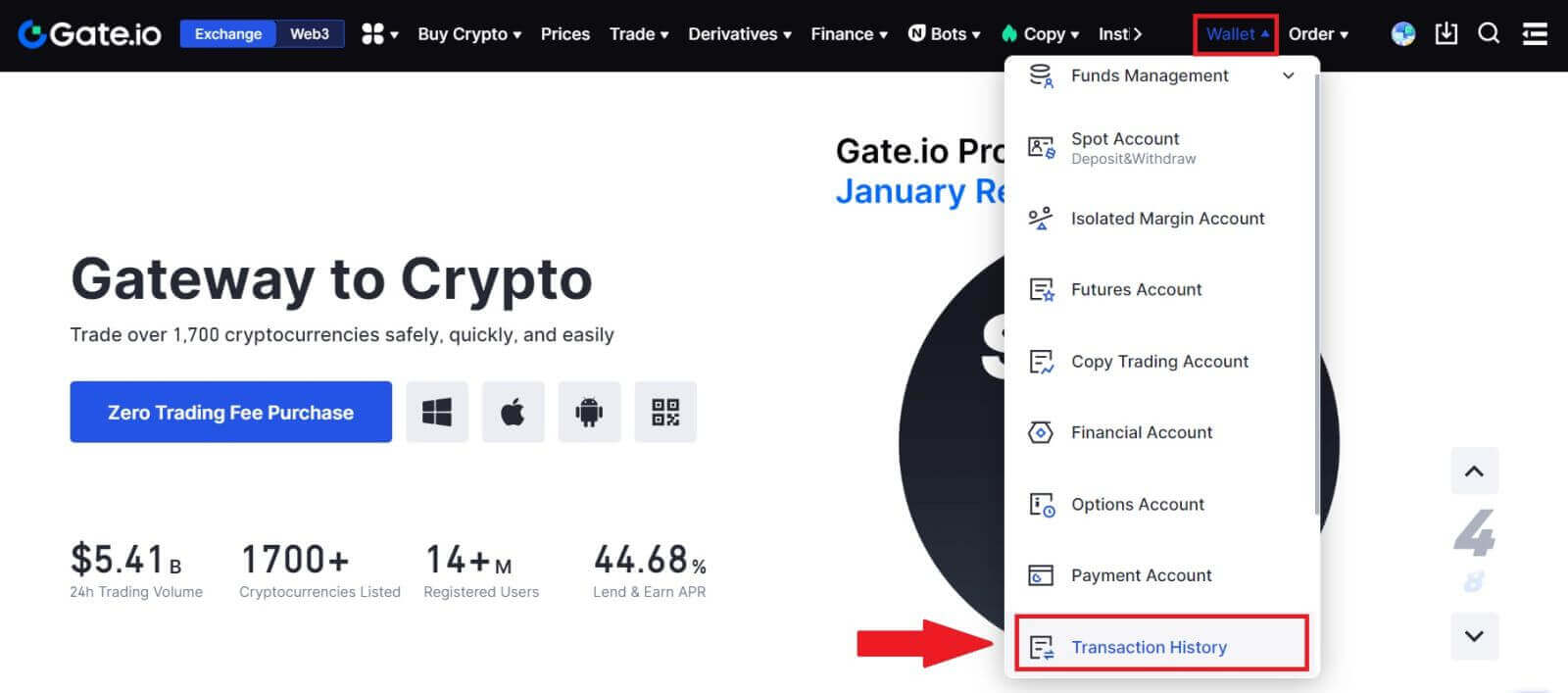
2. כאן תוכל לראות את סטטוס העסקה שלך.